
Használati útmutató
™
Xperia
C6902/C6903/C6906
Z1

Tartalomjegyzék
Első lépések...................................................................................7
A használati útmutatóról......................................................................7
Áttekintés............................................................................................7
Összeszerelés.....................................................................................8
A képernyő védelme..........................................................................10
A készülék első bekapcsolása...........................................................10
Miért van szükségem Google™-fiókra?.............................................11
Az eszköz töltése..............................................................................11
Alapismeretek...............................................................................13
Az érintőképernyő használata............................................................13
A képernyő zárolása és a zárolás feloldása........................................15
Kezdőképernyő.................................................................................15
Az alkalmazás-képernyő....................................................................17
Navigálás az alkalmazások között..................................................... 18
Kisalkalmazások................................................................................19
Alkalmazásfelületek...........................................................................20
Parancsikonok és mappák................................................................21
Háttérképek és témák.......................................................................22
Akkumulátorhasználat és energiagazdálkodás...................................22
Képernyőfelvétel készítése................................................................ 24
Képernyőfelvétel készítése................................................................ 24
Értesítések........................................................................................25
Az állapotsor ikonjai...........................................................................27
Az alkalmazások áttekintése..............................................................29
Alkalmazások letöltése.................................................................31
Alkalmazások letöltése a Google Play™ áruházból............................31
Alkalmazások letöltése egyéb forrásokból......................................... 31
Internet és hálózatok....................................................................32
Böngészés az interneten...................................................................32
Internet- és MMS-beállítások ............................................................32
Wi-Fi® ............................................................................................. 33
A mobil adatkapcsolat megosztása...................................................35
Adathasználat szabályozása..............................................................37
Mobilhálózatok kiválasztása.............................................................. 38
Virtuális magánhálózatok (VPN-ek)....................................................38
Az eszközön lévő adatok szinkronizálása....................................40
Szinkronizálás online fiókokkal...........................................................40
Szinkronizálás a Microsoft® Exchange ActiveSync®
szolgáltatással...................................................................................40
2
Ez a kiadvány internetes változata. © Csak magáncélú felhasználásra nyomtatható ki.

Alapbeállítások.............................................................................42
Beállítások megnyitása......................................................................42
Hang, csengőhang és hangerő ........................................................ 42
A SIM kártya védelme ...................................................................... 44
Képernyő-beállítások.........................................................................45
Daydream.........................................................................................46
A képernyő zárolása..........................................................................46
A készülék automatikus feloldása......................................................48
Nyelvi beállítások...............................................................................51
Dátum és idő.................................................................................... 52
X-Reality™ for mobile........................................................................52
A hangkimenet javítása......................................................................52
Több felhasználói fiók........................................................................53
Szöveg írása.................................................................................56
Képernyőn megjelenő billentyűzet..................................................... 56
Telefonbillentyűzet.............................................................................57
Szöveg megadása hangalapú bevitellel.............................................58
Szövegszerkesztés............................................................................58
A képernyőn megjelenő billentyűzet személyre szabása.................... 59
Hívás............................................................................................ 61
Hívások kezdeményezése.................................................................61
Hívások fogadása..............................................................................62
Folyamatban lévő hívások................................................................. 64
A hívásnapló használata....................................................................64
Hívások átirányítása.......................................................................... 65
Híváskorlátozás.................................................................................65
Több hívás........................................................................................66
Konferenciahívások...........................................................................67
Hangposta........................................................................................67
Segélyhívások...................................................................................68
Kapcsolatok ................................................................................ 69
Névjegyek átvitele............................................................................. 69
Keresés a névjegyek között, névjegyek megtekintése........................70
Névjegyek felvétele és szerkesztése..................................................71
Orvosi adatok és vészhelyzetben értesítendő személyek
hozzáadása.......................................................................................72
Kedvencek és csoportok...................................................................73
Névjegy adatok küldése.................................................................... 74
Dupla tételek kiküszöbölése a Kapcsolatok alkalmazásban...............74
Névjegyek biztonsági mentése..........................................................75
Üzenetek és csevegés................................................................. 76
Üzenetek olvasása és küldése...........................................................76
3
Ez a kiadvány internetes változata. © Csak magáncélú felhasználásra nyomtatható ki.

Üzenetek rendszerezése...................................................................77
Hívásindítás üzenetből.......................................................................78
Üzenetkezelési beállítások.................................................................78
Azonnali üzenetváltás és videocsevegés........................................... 78
E-mail...........................................................................................80
A levelezés beállítása.........................................................................80
E-mailek küldése és fogadása...........................................................80
E-mailek rendszerezése.................................................................... 81
E-mail fiókok beállításai..................................................................... 82
Gmail™.............................................................................................83
Zene ............................................................................................ 84
Zene átvitele a készülékre ................................................................ 84
Zenehallgatás....................................................................................84
A zene kezdőképernyő menüje..........................................................86
Lejátszási listák................................................................................. 87
Zenék megosztása............................................................................88
A hang javítása..................................................................................88
Zeneszám felismerése a TrackID™ alkalmazással.............................88
FM-rádió.......................................................................................90
Rádióhallgatás.................................................................................. 90
Kedvenc rádióállomások...................................................................91
Hangbeállítások.................................................................................91
Kamera.........................................................................................92
Fényképezés és videók rögzítése......................................................92
Arcérzékelés..................................................................................... 93
A Smile Shutter™ használata mosolygó arcok fényképezéséhez.......93
Földrajzi helyzet hozzáadása fényképekhez.......................................94
A kamera általános beállításai............................................................94
A fényképezőgép beállításai.............................................................. 97
A videokamera beállításai................................................................101
Fényképek és videók az Albumban........................................... 105
Fényképek és videók megnézése....................................................105
Fényképek és videók megosztása és kezelése................................106
Fényképszerkesztés a Fényképszerkesztővel..................................107
Videók szerkesztése a Filmkészítő alkalmazással............................ 108
Fényképek és videók elrejtése.........................................................109
Az Album kezdőképernyő-menüje...................................................109
Fényképek megnézése térképen.....................................................110
Videók........................................................................................ 113
Videók megnézése a Videó alkalmazásban..................................... 113
Videotartalom átvitele a készülékre .................................................114
Videotartalmak kezelése..................................................................114
4
Ez a kiadvány internetes változata. © Csak magáncélú felhasználásra nyomtatható ki.

Filmkészítő......................................................................................115
Kapcsolódás.............................................................................. 116
A készülék képernyőjének tükrözése tévékészüléken kábel
használatával.................................................................................. 116
A készülék képernyőjének tükrözése vezeték nélkül
tévékészüléken................................................................................116
Tartalom megosztása DLNA Certified™ minősítésű eszközökkel.....117
A készülék csatlakoztatása USB-tartozékokhoz..............................120
Az eszköz csatlakoztatása DUALSHOCK™ sorozatú vezeték
nélküli vezérlőhöz............................................................................120
NFC................................................................................................121
Bluetooth® vezeték nélküli technológia...........................................122
Egyérintéses beállítás......................................................................124
Időt megtakarító intelligens alkalmazások és funkciók..............126
Tartozékok és beállítások vezérlése a Smart Connect™
alkalmazással..................................................................................126
Eszköze használata fitneszközpontként az ANT+™ technológiával..128
A készülék használata pénztárcaként..............................................128
Utazás és térképek.....................................................................129
Helymeghatározási szolgáltatások használata................................. 129
Google Maps™ és navigálás...........................................................129
Adatforgalom utazás közben...........................................................130
A készülék használata az autók szórakoztató-tájékoztató
rendszerével....................................................................................130
Repülőgépes mód...........................................................................131
Naptár és ébresztőóra................................................................132
Naptár.............................................................................................132
Riasztás és óra................................................................................133
Kisegítő lehetőségek..................................................................136
Nagyítási kézmozdulatok.................................................................136
Nagyméretű szöveg........................................................................ 136
Színkorrekció.................................................................................. 136
Egyszerű kezdőképernyő................................................................ 136
Hallókészülékekkel való kompatibilitás.............................................137
TalkBack.........................................................................................137
TTY (szövegtelefonos) üzemmód.....................................................137
Lassított beszéd..............................................................................137
Támogatás és karbantartás....................................................... 138
Támogatás az eszközön..................................................................138
Számítógépes eszközök..................................................................138
A készülék frissítése........................................................................139
Elveszett készülék megkeresése .................................................... 140
5
Ez a kiadvány internetes változata. © Csak magáncélú felhasználásra nyomtatható ki.

A készülék azonosítószámának megkeresése.................................141
Memória és tárolás..........................................................................142
Fájlok kezelése számítógép használatával....................................... 143
Tartalom biztonsági mentése és visszaállítása.................................144
Diagnosztikai tesztek futtatása a készüléken................................... 146
Az alkalmazások alaphelyzetbe állítása............................................147
A készülék újraindítása és alaphelyzetbe állítása..............................147
A készülék használata nedves és poros körülmények között...........149
Az eszköz újrahasznosítása.............................................................150
A szolgáltatások és funkciók korlátozásai........................................150
Jogi közlemények............................................................................150
6
Ez a kiadvány internetes változata. © Csak magáncélú felhasználásra nyomtatható ki.

Első lépések
A használati útmutatóról
Ez Xperia™ Z1 az Android™ 5.1 szoftververzió használati útmutatója. Ha nem biztos a
készülékén futó szoftver verziójában, a Beállítások menüben ellenőrizheti azt. A
szoftverfrissítésekről
A készülék frissítése
(139 . oldal).
Ellenőrizze eszközének jelenlegi szoftver verzióját
1.
A Kezdőképernyőn koppintson a ikonra.
2.
Keresse meg és koppintson a Beállítások > A telefonról > Android™ verziója
lehetőségre.
Áttekintés
című fejezetben talál további tudnivalókat
1 Headset csatlakozója
2 Közelségérzékelő és fényérzékelő
3 Fülhallgató LED-je, töltés- és jelzőfény
4 Elülső objektív
5 Micro SIM kártya foglalatának fedele
6 Bekapcsológomb
7 Hangerő- és zoomoló gomb
8 Kameragomb
9 Hordszíj befűzőnyílása
10 Főhangszóró és mikrofon
7
Ez a kiadvány internetes változata. © Csak magáncélú felhasználásra nyomtatható ki.

11 Főobjektív
12 Kamera LED-je
13 Második mikrofon
14 NFC™-érzékelési terület
15 Memóriakártya foglalatának fedele
16 A töltő és az USB-port csatlakozója
17 Töltőegység csatlakozója
Az eszköz sérülésének elkerülése végett ne dugja az ujját vagy más objektumot a második
mikrofon nyílásába (lásd a fenti 13. elemet).
Összeszerelés
A képernyőt védőfólia óvja a sérülésektől. Az érintőképernyő használata előtt távolítsa el
a fóliát. Ha rajta hagyja, előfordulhat, hogy a képernyő nem működik megfelelően.
A micro SIM kártya behelyezése
A micro SIM kártya foglalatába ne helyezzen be memóriakártyát.
8
Ez a kiadvány internetes változata. © Csak magáncélú felhasználásra nyomtatható ki.

1.
Csúsztassa a körmét a micro SIM kártya foglalatának fedele és az eszköz háza
közötti résbe, és vegye le a fedelet.
2.
A körmével húzza ki a micro SIM kártya tartóját.
3.
Helyezze be a micro SIM kártyát a micro SIM kártya tartójába úgy, hogy az
aranyszínű érintkezői felfelé nézzenek.
4.
Helyezze vissza a micro SIM kártya tartóját az eszközbe.
5.
Illessze vissza a helyére a micro SIM kártya foglalatának a fedelét.
Ha a micro SIM kártyát a SIM kártya tartója nélkül helyezi be az eszközbe, megsérülhet a micro
SIM kártya vagy az eszköze, és az ebből származó kárért a Sony Mobile nem vállal sem
garanciát, sem felelősséget.
A memóriakártya behelyezése
A micro SIM kártya foglalatába ne helyezzen memóriakártyát.
1.
Csúsztassa a körmét a memóriakártya fedele és a készülékház közötti résbe, és
vegye le a fedelet.
2.
Helyezze a memóriakártyát a foglalatába úgy, hogy az aranyszínű érintkezői felfelé
nézzenek, majd nyomja be a kártyát egészen addig, amíg egy kattanást nem hall.
3.
Helyezze vissza a memóriakártya fedelét.
A megvásárolt telefon nem feltétlenül tartalmaz memóriakártyát minden piaci területen.
A Micro SIM-kártya eltávolítása
1.
Vegye le a micro SIM-kártya nyílásának a fedelét.
2.
Csúsztassa ki a micro SIM-kártya tartóját.
3.
Távolítsa el micro SIM-kártyát.
4.
Helyezze vissza a Micro SIM-kártya tartóját a nyílásába.
5.
Helyezze vissza a Micro SIM-kártya foglalat fedelét.
A memóriakártya eltávolítása
1.
Kapcsolja ki az eszközt, vagy a Beállítások > Tároló > SD kártya leválasztása
opcióval válassza le a memóriakártyát.
2.
Távolítsa el a memóriakártya nyílás fedelét úgy, hogy megnyomja a memóriakártya
peremét, majd kioldja.
3.
Húzza ki teljesen a kártyát.
9
Ez a kiadvány internetes változata. © Csak magáncélú felhasználásra nyomtatható ki.

A képernyő védelme
A készülék használata előtt távolítsa el az átlátszó fóliát a kiálló fül segítségével.
A készülék képernyőjét ajánlott az Ön Xperia™ modelljéhez készült Sony márkájú
képernyőborítóval vagy képernyővédővel védeni. A más gyártók által kínált képernyővédő
kiegészítők megakadályozhatják a készülék működését, mivel eltakarhatják az
érzékelőket, az objektívet, a hangszórót vagy a mikrofont, továbbá akár a garanciát is
érvényteleníthetik.
A készülék első bekapcsolása
A készülék első bekapcsolásakor megjelenik egy üzembe állítási útmutató, amely
segítséget nyújt az alapbeállítások megadásához, a készülék testreszabásához, valamint
az online fiókokba való bejelentkezéshez is. Ha például van Sony Entertainment Networkfiókja, azonnal be is jelentkezhet, és megadhatja a szükséges beállításokat.
Az üzembe állítási útmutatót később bármikor megnyithatja a Beállítások menüből. Ha többen
is használják a készüléket, csak a tulajdonosként (elsődleges felhasználóként) bejelentkező
személy tudja megnyitni az üzembe állítási útmutatót.
A készülék bekapcsolása
Ügyeljen arra, hogy a készülék első alkalommal történő bekapcsolása előtt legalább 30 percig
töltse az akkumulátort.
1.
Nyomja meg és tartsa lenyomva a bekapcsológombot, amíg a készülék rezegni
nem kezd.
2.
Amikor a rendszer kéri, adja meg a SIM kártyához tartozó PIN kódot, majd
koppintson a ikonra.
3.
Várjon kis ideig, amíg a készülék elindul.
A SIM kártya PIN kódját kezdetben a hálózat üzemeltetőjétől kapja, később azonban a
Beállítások menüben is megváltoztathatja. Ha ki szeretné javítani a SIM kártyához tartozó PIN
kód megadásakor vétett hibát, koppintson a gombra.
Az eszköz kikapcsolása
1.
Hosszan nyomja meg a bekapcsológombot , amíg a Beállítások menü meg nem
jelenik.
2.
A Beállítások menüben koppintson a Kikapcsolás parancsra.
Az eszköz kikapcsolása kis időt igénybe vehet.
10
Ez a kiadvány internetes változata. © Csak magáncélú felhasználásra nyomtatható ki.

Miért van szükségem Google™-fiókra?
A Sony Xperia™ készülék a Google™ által kifejlesztett Android™ platformon fut.
Megvásárláskor a készüléken egy sor Google™-alkalmazás és -szolgáltatás érhető el,
például a Gmail™, Google Maps™, YouTube™ és a Play Store™ alkalmazás, amelyek
hozzáférést nyújtanak a Google Play™ online áruházhoz, ahonnan Android™alkalmazásokat tölthet le. A szolgáltatások lehető legjobb kihasználásához Google™fiókra van szüksége. Google™-fiók megléte kötelező például a következő esetekben:
•
Google Play™-alkalmazások letöltése és telepítése
•
E-mailek, névjegyek és naptár szinkronizálása a Gmail™ segítségével
•
Csevegés a barátokkal a Hangouts™ alkalmazás segítségével
•
Böngészési előzmények és könyvjelzők szinkronizálása a Google Chrome™
webböngészővel
•
Személyazonosság ellenőrzése az Xperia™ Companion segítségével végrehajtott
szoftverjavítást követően
•
Az elveszített vagy ellopott eszköz távoli megkeresése, zárolása vagy törlése a my
Xperia™ vagy az Android™ Eszközkezelő szolgáltatásokkal.
További információ az Android™ platformról és a Google™ cégről:
http://support.google.com
Nagyon fontos, hogy emlékezzen a Google™-fiókja felhasználónevére és jelszavára. Bizonyos
esetekben biztonsági okokból azonosítania kell magát a Google™-fiókba való belépéssel. Ha
ilyen helyzetekben nem tudja megadni Google™-felhasználónevét és jelszavát, a készülék
zárolódik. Ha több Google™-fiókja is van, arra is ügyelnie kell, hogy a megfelelő fiók adatait
adja meg.
.
Google™-fiók beállítása a készüléken
1.
A Kezdőképernyőn koppintson az ikonra.
2.
Keresse meg a Beállítások > Fiókok > Új fiók > Google menüpontot, és
koppintson rá.
3.
Google™-fiók létrehozásához kövesse a regisztrációs varázsló lépéseit, illetve ha
már rendelkezik fiókkal, jelentkezzen be.
Google™-fiók létrehozható vagy beállítható a készülék első bekapcsolásakor a
telepítővarázsló használatával is. Fiók létrehozható a
www.google.com/accounts
Az eszköz töltése
Az eszköz beépített, újratölthető akkumulátorral rendelkezik, amelyet csak a Sony vagy
egy arra jogosult Sony-szerviz cserélhet ki. Soha nem szabad megpróbálkoznia azzal,
hogy saját maga kinyissa és szétszedje az eszközét. Az eszköz felnyitása sérülést
okozhat, és a jótállás érvényét vesztheti.
Az akkumulátort részben feltöltve szállítják a gyárból. Attól függően, hogy mennyi ideig
volt a dobozban, előfordulhat, hogy az akkumulátor lemerül, ezért ajánlott, hogy az
eszköz első alkalommal történő bekapcsolása előtt legalább 30 percig töltse az
akkumulátort. Az eszközt töltés közben is használhatja. Az akkumulátor üzemidejének
meghosszabbításáról az
Akkumulátorhasználat és energiagazdálkodás
olvashat bővebben (22 . oldal).
című fejezetben
weblapon is.
11
Ez a kiadvány internetes változata. © Csak magáncélú felhasználásra nyomtatható ki.

Az eszköz töltése
1.
Csatlakoztassa a töltőt hálózati áramforráshoz.
2.
Dugja be az USB-kábel egyik végét a töltőbe (vagy egy számítógép USBportjába).
3.
A kábel másik végét dugja be az eszköz micro-USB portjába az USB jellel felfelé.
A jelzőfény világítani kezd a töltés megkezdésekor.
4.
Ha az eszköz teljesen feltöltődött, húzza ki belőle a kábelt. Ne törje meg a
csatlakozót.
Ha az akkumulátor teljesen lemerült, a jelzőfény esetleg csak néhány perc múlva kezd
világítani, és a töltésjelző ikon is csak ekkor jelenik meg.
Az akkumulátor jelzőfényének állapota
Zöld Az akkumulátor töltése folyamatban van, és a töltöttségi szintje 90% fölötti
Vörös Az akkumulátor töltése folyamatban van, és a töltöttségi szintje 15% alatti
Narancssárga Az akkumulátor töltése folyamatban van, és a töltöttségi szintje 90% alatti
12
Ez a kiadvány internetes változata. © Csak magáncélú felhasználásra nyomtatható ki.

Alapismeretek
Az érintőképernyő használata
Koppintás
•
Elem megnyitása vagy kijelölése
•
Jelölőnégyzet vagy más lehetőség bejelölése vagy a jelölés törlése
•
Szöveg beírása a képernyő-billentyűzettel
Megérintés és nyomva tartás
•
Elem áthelyezése.
•
Elem saját menüjének aktiválása.
•
Kijelölési mód aktiválása (például egy lista több elemének kijelöléséhez).
13
Ez a kiadvány internetes változata. © Csak magáncélú felhasználásra nyomtatható ki.

Csippentő és széthúzó ujjmozdulatok
•
Nagyíthat vagy kicsinyíthet a weblapokon, fényképeken, térképeken, illetve fényképek
készítésekor és videók felvételekor.
Csúsztató ujjmozdulatok
•
Lista görgetése felfelé vagy lefelé
•
Görgetés balra vagy jobbra, például a kezdőképernyő paneljei között
14
Ez a kiadvány internetes változata. © Csak magáncélú felhasználásra nyomtatható ki.

Csúsztató ujjmozdulatok
•
Gyorsan görgethet például egy listában vagy weblapon. A képernyőre koppintva
leállítható a görgetés.
A képernyő zárolása és a zárolás feloldása
Ha eszköze be van kapcsolva és megadott ideig nem használja, az akkumulátor
kímélése érdekében a képernyő automatikusan elsötétül, és az eszköz lezárja azt. A
képernyőzár megakadályozza, hogy az érintőképernyőn nem kívánt műveletet hajtson
végre, amikor éppen nem használja az eszközt. Az eszköz vásárlásakor már be van
állítva egy csúsztatással megadható alap képernyőzár. Ez azt jelenti, hogy a képernyő
feloldásához felfelé kell csúsztatnia rajta. Később módosíthatja a biztonsági beállításokat,
és más típusú zárakat is felvehet. Olvassa el
oldal).
A képernyő zárolása
című fejezetet (46.
A képernyő bekapcsolása
•
Nyomja meg röviden a bekapcsológombot .
A képernyő zárolása
•
A képernyő működő állapotában rövid időre nyomja le bekapcsoló gombot .
Kezdőképernyő
A Kezdőképernyő az eszköz használatának kiindulópontja. hasonló az asztali
számítógépek asztalához. A kezdőképernyőn legfeljebb hét panel helyezhető el. Ezek a
panelek a képernyő rendes szélességénél nagyobbak oldalirányban. A panelek számát a
15
Ez a kiadvány internetes változata. © Csak magáncélú felhasználásra nyomtatható ki.

kezdőképernyő alsó részén látható pontok mutatják, az aktuális panelt pedig a félkövér
pont jelzi.
Ugrás a Kezdőképernyőre
•
Nyomja meg a
Böngészés a kezdőképernyőn
billentyűt.
A kezdőképernyő paneljei
Lehetősége van új paneleket felvenni a kezdőképernyőre (legfeljebb hetet), de törölheti is
a nem kívánt paneleket. Kiválaszthatja azt is, hogy melyik panel legyen a kezdőképernyő
főpanelje.
Panel beállítása a kezdőképernyő fő paneljének
1.
Érintsen meg és tartson megnyomva egy üres területet a kezdőképernyőn, amíg
az eszköz rezegni nem kezd.
2.
Az ujját jobbra vagy balra csúsztatva keresse meg azt a panelt, amelyet a
kezdőképernyő fő paneljének szeretne beállítani, és koppintson a
lehetőségre.
Panel hozzáadása a kezdőképernyőhöz
1.
Érintsen meg és tartson lenyomva egy üres területet a Kezdőképernyőn, amíg a
készülék rezegni nem kezd.
2.
A paneleken történő böngészéshez csúsztasson teljesen jobbra vagy balra, majd
koppintson a ikonra.
16
Ez a kiadvány internetes változata. © Csak magáncélú felhasználásra nyomtatható ki.

Panel törlése a kezdőképernyőről
1.
A Kezdőképernyőn érintsen meg és tartson megérintve egy üres területet, amíg az
eszköz rezegni nem kezd.
2.
Csúsztassa az ujját jobbra vagy balra a törlendő panel kiválasztásához, majd
koppintson a
lehetőségre.
A kezdőképernyő beállításai
Az Kezdőkép. beállításai parancsikont használva módosíthat alapbeállításokat a
kezdőképernyőn. Beállíthatja például, hogy a kezdőképernyő automatikusan váltson
tájolást, illetve módosíthatja az ikonok méretét is.
A kezdőképernyő automatikus forgatásának beállítása
1.
A kezdőképernyőn érintsen meg egy üres területet, és addig ne engedje el, amíg
az eszköz rezegni nem kezd, majd koppintson az Kezdőkép. beállításai elemre.
2.
Húzza el jobbra az Automatikus forgatás beállítás melletti csúszkát.
A kezdőképernyőn lévő ikonok méretének módosítása
1.
A kezdőképernyőn érintsen meg egy üres területet, és addig ne engedje el, amíg
az eszköz rezegni nem kezd, majd koppintson az Kezdőkép. beállításai elemre.
2.
Koppintson az Ikon mérete elemre, és válasszon a lehetőségek közül.
Az alkalmazás-képernyő
A készülékre előtelepített alkalmazásokat és a letöltött alkalmazásokat egyaránt a
kezdőképernyőről megnyitható alkalmazás-képernyőn találja.
Az összes alkalmazás megtekintése az alkalmazás-képernyőn
1.
A kezdőképernyőn koppintson a ikonra.
2.
Az alkalmazás-képernyőn csúsztassa az ujját jobbra vagy balra.
Alkalmazás megnyitása az alkalmazás-képernyőről
•
Csúsztasson balra vagy jobbra az alkalmazás megkereséséhez, majd koppintson
az alkalmazásra.
Alkalmazás keresése az alkalmazás-képernyőn
1.
Miközben az alkalmazás-képernyő meg van nyitva, koppintson a
2.
Írja be a keresett alkalmazás nevét.
Az alkalmazás-képernyő menüjének megnyitása
•
Miközben az alkalmazás-képernyő meg van nyitva, húzza jobbra a képernyő bal
szélét.
17
Ez a kiadvány internetes változata. © Csak magáncélú felhasználásra nyomtatható ki.
ikonra.

Alkalmazás áthelyezése az alkalmazás-képernyőn
1.
Az alkalmazás-képernyő menüjének megnyitásához húzza jobbra az alkalmazásképernyő bal szélét.
2.
Ellenőrizze, hogy az Egyéni rendezés van-e kiválasztva a ALKALMAZÁSOK
MUTATÁSA csoportban.
3.
Az alkalmazás-képernyőn érintse meg és tartsa lenyomva az alkalmazást, amíg a
program ki nem jelöli, majd húzza az új helyre.
Alkalmazás parancsikonjának felvétele a kezdőképernyőre
1.
Az alkalmazás-képernyő menüjének megnyitásához húzza jobbra az alkalmazásképernyő bal szélét.
2.
Ellenőrizze, hogy az Egyéni rendezés van-e kiválasztva a ALKALMAZÁSOK
MUTATÁSA csoportban.
3.
Az alkalmazás-képernyőn érintse meg egy alkalmazás ikonját, tartsa megérintve,
majd húzza az ikont a képernyő tetejére. Megjelenik a kezdőképernyő.
4.
Húzza az ikont a kezdőképernyőn a kívánt helyre, és emelje fel az ujját.
Ha az Egyéni rendezés helyett a Betűrendben vagy a Legtöbbet haszn. lehetőséget választja a
ALKALMAZÁSOK MUTATÁSA csoportban, továbbra is felvehet egy alkalmazás-parancsikont
a kezdőképernyőre. Egyszerűen érintse meg és tartsa megnyomva a megfelelő
alkalmazásikont, amíg a kezdőképernyő meg nem jelenik, majd húzza az ikont a kívánt helyre,
és engedje fel az ujját.
Alkalmazások rendezése az alkalmazás-képernyőn
1.
Az alkalmazás-képernyő menüjének megnyitásához húzza jobbra az alkalmazásképernyő bal szélét.
2.
Koppintson a kívánt beállításra a ALKALMAZÁSOK MUTATÁSA listában.
Alkalmazás eltávolítása az alkalmazás-képernyőről
1.
Az alkalmazás-képernyő menüjének megnyitásához húzza jobbra az alkalmazásképernyő bal szélét.
2.
Koppintson az ELTÁVOLÍTÁS parancsra. Minden olyan alkalmazást, amely nem
távolítható el, az ikon jelöl.
3.
Koppintson az eltávolítani kívánt alkalmazásra, majd az OK gombra.
Navigálás az alkalmazások között
Az alkalmazások közötti navigáláshoz használhatja a navigációs gombokat, a kedvencek
sávját és a legutóbb használt alkalmazásokat mutató ablakot, ahol könnyedén válthat az
összes legutóbb használt alkalmazás között. A navigációs gombok közé tartozik a
Kezdőképernyő, a Legutóbbi alkalmazások és a Vissza gomb. A kilépést indító
Kezdőképernyő
alkalmazások futtatása szünetel, illetve a háttérben folytatódik. Ha egy alkalmazás futása
szünetel, vagy a háttérben fut az alkalmazás, akkor annak következő megnyitásakor
onnan folytathatja tevékenységét, ahol abbahagyta.
gomb megnyomásakor egyes alkalmazások bezárulnak, míg más
18
Ez a kiadvány internetes változata. © Csak magáncélú felhasználásra nyomtatható ki.

1 A legutóbb használt alkalmazásokat megjelenítő ablak azok megnyitásához
2 Kedvencek sáv az alkalmazások vagy alkalmazásfelületek parancsikonjának a használatához
3 A Legutóbbi alkalmazások gomb a legutóbb használt alkalmazásokat megjelenítő ablak és a kedvencek
sávjának a megnyitásához
4 A Kezdőképernyő gomb az alkalmazásokból való kilépéshez és a kezdőképernyőre ugráshoz
5 A Vissza gomb az alkalmazások előző képernyőire való visszalépéshez és az alkalmazások bezárásához
A legutóbb használt alkalmazások ablakának megnyitása
•
Nyomja meg a .
Minden legutóbb használt alkalmazás bezárása
•
Koppintson a billentyűre, majd a ikonra.
Alkalmazás menüjének megnyitása
•
Az alkalmazás használata közben nyomja meg a billentyűt.
Nem minden alkalmazásban használható menü.
Kisalkalmazások
A kisalkalmazások miniatűr alkalmazások, amelyek ugyanazon a képernyőn, a többi
alkalmazás fölött futnak, és lehetővé teszik több feladat végzését. Ha meg van nyitva
például egy az aktuális valutaárfolyamokat megjelenítő weblap, megnyithatja mellé a
Számológép kisalkalmazást, és elvégezheti benne a szükséges műveleteket. A
kisalkalmazásait a kedvencek sávjából érheti el. Ha le szeretne tölteni több
kisalkalmazást, keresse fel a Google Play™ áruházat.
Kisalkalmazás megnyitása
1.
A kedvencek sáv megjelenítéséhez nyomja meg a billentyűt.
2.
Koppintással jelölje ki a megnyitandó kisalkalmazást.
Egyszerre több kisalkalmazást is megnyithat.
Kisalkalmazás bezárása
•
A kisalkalmazás ablakon koppintson a
lehetőségre.
19
Ez a kiadvány internetes változata. © Csak magáncélú felhasználásra nyomtatható ki.

Kisalkalmazás letöltése
1.
Nyissa meg a kedvencek sávját, és koppintson a , a , majd a ikonra.
2.
Keresse meg a letöltendő kisalkalmazást, majd a letöltés és a telepítés
befejezéséhez kövesse az utasításokat.
Kisalkalmazás áthelyezése
•
Amikor egy kisalkalmazás nyitva van, érintse meg és tartsa megérintve a
kisalkalmazás bal felső sarkát, majd húzza a kívánt helyre.
Kisalkalmazás lekicsinyítése
•
Amikor egy kisalkalmazás nyitva van, érintse meg és tartsa megérintve a
kisalkalmazás bal felső sarkát, majd húzza le a képernyő jobb vagy alsó széléhez.
Kisalkalmazások átrendezése a kedvencek sávján
•
Érintsen meg és tartson nyomva egy kisalkalmazást, és húzza a kívánt helyre.
Kisalkalmazás eltávolítása a kedvencek sávjáról
1.
Érintsen meg és tartson nyomva egy kisalkalmazást, és húzza a
2.
Koppintson az OK gombra.
Korábban eltávolított kisalkalmazás visszaállítása
1.
Nyissa meg a kedvencek sávját, és koppintson a
2.
Érintse meg és tartsa nyomva a visszaállítandó kisalkalmazást, és húzza a
kedvencek sávjára.
ikonra.
ikonra.
Alkalmazásfelület hozzáadása kisalkalmazásként
1.
A kedvencek sáv megjelenítéséhez nyomja meg a
2.
Koppintson a > > ikonra.
3.
Válasszon egy alkalmazásfelületet.
4.
Adja meg az alkalmazásfelület nevét, majd koppintson az OK gombra.
billentyűt.
Alkalmazásfelületek
Az alkalmazásfelületek a kezdőképernyőről közvetlenül használható, kisméretű
alkalmazások. Parancsikonként is funkcionálnak. Az Időjárás alkalmazásfelület például
lehetővé teszi az időjárásra vonatkozó alapvető információk megtekintését közvetlenül a
kezdőképernyőn. Ha viszont az alkalmazásfelületre koppint, megjelenik a teljes Időjárás
alkalmazás. A Google Play™ áruházból további alkalmazásfelületeket is letölthet.
Alkalmazásfelület felvétele a kezdőképernyőre
1.
A Kezdőképernyőn érintsen meg egy üres területet, és addig ne engedje el, amíg
a készülék rezegni nem kezd, majd koppintson az Alk.felületek és alkalmaz.
lehetőségre.
2.
Keresse meg a felvenni kívánt alkalmazásfelületet, és koppintson rá.
20
Ez a kiadvány internetes változata. © Csak magáncélú felhasználásra nyomtatható ki.

Alkalmazásfelület átméretezése
1.
Érintsen meg egy alkalmazásfelületet és tartsa megérintve, amíg nagyobb méretű
nem lesz és az eszköz el kezd rezegni, majd engedje el. Ha az alkalmazásfelület,
mint például a Naptár, átméretezhető, kijelölőkeret és átméretező pontok jelennek
meg.
2.
Az alkalmazásfelület növeléséhez vagy kicsinyítéséhez a pontokat húzza befelé
vagy kifelé.
3.
Az alkalmazás új méretének megerősítéséhez koppintson bárhová a
Kezdőképernyőn.
Widget áthelyezése
•
Érintsen meg egy alkalmazásfelületet, és tartsa nyomva, amíg nagyobb méretű
nem lesz, és a telefon el nem kezd rezegni, majd húzza át az alkalmazásfelületet
az új helyre.
Alkalmazásfelület törlése
•
Érintse meg és tartsa nyomva az alkalmazásfelületet, amíg nagyobb méretű nem
lesz, és a készülék el nem kezd rezegni, majd húzza át ide:
.
Parancsikonok és mappák
Parancsikonokkal és mappákkal kezelheti alkalmazásait, és rendezett állapotban tarthatja
a kezdőképernyőt.
1 Alkalmazás megnyitása parancsikonnal
2 Alkalmazásokat tartalmazó mappa megnyitása
Alkalmazás parancsikonjának felvétele a kezdőképernyőjére
1.
Érintsen meg és tartson lenyomva egy üres területet a Kezdőképernyőn.
2.
A testreszabási menüben koppintson az Alk.felületek és alkalmaz. > Alkalmazás
menüpontra.
3.
Léptessen végig az alkalmazások listájában, és válasszon ki egy alkalmazást. A
kiválasztott alkalmazás parancsikonja megjelenik a Kezdőképernyőn.
A 3. lépésben az
választhat egy alkalmazást a megjelenő listában. Ha ezzel a módszerrel vesz fel
parancsikonokat, a választható alkalmazások némelyike lehetővé teszi különféle funkciók
hozzárendelését a parancsikonokhoz.
Alk.felületek és alkalmaz. > Parancsikonok menüpontra is koppinthat, és
Elem áthelyezése a kezdőképernyőn
•
Érintsen meg és tartson lenyomva egy elemet addig, amíg kijelölt nem lesz, majd
húzza át az új helyre.
21
Ez a kiadvány internetes változata. © Csak magáncélú felhasználásra nyomtatható ki.

Elem törlése a kezdőképernyőről
•
Érintse meg és tartsa lenyomva az elemet, amíg kijelölt nem lesz, majd húzza át a
ikonra.
Mappa létrehozása a kezdőképernyőn
•
Érintsen meg és tartson lenyomva egy alkalmazás- vagy parancsikont, amíg kijelölt
nem lesz, majd húzza át egy másik alkalmazás- vagy parancsikonra.
Elemek felvétele egy mappába a kezdőképernyőn
•
Érintsen meg egy elemet és tartsa lenyomva, amíg kijelölt nem lesz, majd húzza át
a mappába.
Mappa átnevezése a kezdőképernyőn
1.
Koppintson a mappára a megnyitásához.
2.
A Mappa neve mező megjelenítéséhez koppintson a mappa címsorára.
3.
Írja be az új mappanevet, és koppintson a Kész lehetőségre.
Háttérképek és témák
Háttérképekkel és különféle témákkal saját ízléséhez igazíthatja a kezdőképernyőt.
A kezdőképernyő háttérképének megváltoztatása
1.
Érintsen meg és tartson lenyomva egy üres területet a Kezdőképernyőn, amíg az
eszköz rezegni nem kezd.
2.
Koppintson a Háttérképek elemre, és válasszon egy beállítást.
Téma beállítása
1.
Érintsen meg és tartson megnyomva egy üres területet a Kezdőképernyőn, amíg
az eszköz rezegni nem kezd.
2.
Koppintson a Témák parancsra.
3.
Válasszon egy lehetőséget, és kövessze a készüléken olvasható utasításokat.
A téma módosításakor egyes alkalmazásokban a háttér is megváltozik.
Akkumulátorhasználat és energiagazdálkodás
A telefon beépített akkumulátorral rendelkezik. Figyelemmel kísérheti akkumulátorának
fogyasztását, és láthatja, mely alkalmazások fogyasztják a legtöbbet. Az akkumulátor
kímélése érdekében alkalmazásokat távolíthat el vagy korlátozhat, illetve számos
energiatakarékos üzemmódot aktiválhat. Megtekintheti, hogy körülbelül mennyi
akkumulátor idő maradt hátra, és optimalizálhatja az akkumulátor beállításokat annak
érdekében, hogy az akkumulátor tovább tartson.
22
Ez a kiadvány internetes változata. © Csak magáncélú felhasználásra nyomtatható ki.

Az akkumulátorhasználat kezelése
1.
A Kezdőképernyő képernyőn koppintson a ikonra.
2.
Keresse meg és koppintson a Beállítások > Energiagazdálkodás > Alk.
energiafogyasztása lehetőségre. Egy áttekintés jelenik meg, amely azokat az
alkalmazásokat mutatja, amelyek nagy adatforgalmat bonyolítanak vagy amiket
már régen nem használt.
3.
Tekintse át az információkat, és tegyen igény szerint, például távolítson el
alkalmazásokat vagy korlátozza a használatukat.
Annak megtekintése, hogy melyik alkalmazás használja a legtöbb akkumulátor töltést
1.
A Kezdőképernyőn koppintson a
2.
Keresse meg és koppintson a Beállítások > Energiagazdálkodás >
ikonra.
Akkumulátorhasználat lehetőségre.
A becsült készenléti idő megtekintése
1.
A Kezdőképernyőn koppintson a ikonra.
2.
Keresse meg és koppintson a Beállítások > Energiagazdálkodás lehetőségre.
Energiatakarékos üzemmódok
Számos energiatakarékos üzemmód közül választhat, ha szeretné az akkumulátor
üzemidejét megnövelni:
STAMINA üzemmód
Ultra STAMINA
üzemmód
Merülő akku mód
Háttéradatok
várólistára
Ha többen is használják a készüléket, az energiatakarékos üzemmódok be- vagy
kikapcsolásához lehet, hogy tulajdonosként (elsődleges felhasználóként) kell bejelentkeznie.
A képernyő kikapcsolásakor letiltja a Wi-Fi® funkciót és a mobiladatokat, és
korlátozza a hardver teljesítményét. Ha ez az üzemmód van érvényben, az
állapotsoron megjelenik egy ikon.
A készülék működését az alapfeladatokra, például telefonhívások indítására és SMSüzenetek küldésére korlátozza. Az üzemmód aktiválását követően az állapotsoron
egy ikon jelenik meg.
Ha az akkumulátor töltöttségi szintje adott százalék alá csökken, módosítja a
készülék viselkedését, például megváltoztatja a képernyő fényerejét és a képernyő
kikapcsolására vonatkozó beállítást. Ha ez az üzemmód van érvényben, az
állapotsoron egy ikon látható.
Az adatok előre megadott időközökben történő küldésével optimalizálja a kimenő
forgalmat a képernyő kikapcsolásakor.
Energiatakarékos mód aktiválása
1.
A Kezdőképernyőn koppintson az ikonra.
2.
Keresse meg a
3.
Az előnyben részesített mód aktiválásához jelölje ki a mód nevét, és koppintson a
Beállítások
>
Energiagazdálkodás
menüpontot, és koppintson rá.
ki-be kapcsolóra a kiválasztott mód aktiválásához (ha szükséges). Bizonyos
esetekben koppintson az Bekapcsolás elemre, és hagyja jóvá az aktiválást.
A STAMINA üzemmód áttekintése
A STAMINA üzemmód több funkcióval rendelkezik az akkumulátor teljesítményének
optimalizálásához:
Hosszabbított készenléti
mód
STAMINA-óra
Hosszabbított használat
Ha több felhasználóval osztozik a készülék használatán, a STAMINA üzemmód be- vagy
kikapcsolásához lehet, hogy tulajdonosként (elsődleges felhasználóként) kell bejelentkeznie.
A Wi-Fi® és a mobiladatok kikapcsolásával megakadályozhatja az alkalmazások
adatforgalmát a képernyő kikapcsolásakor. A funkció aktiválása esetén egyes
alkalmazásokat kizárhat a szüneteltetésből.
Szünetelteti a hálózati kapcsolatokat azokban az esetekben, amikor a
bekapcsológombot megnyomva gyakran megnézi az időt.
A készülék használatakor korlátozza a hardver teljesítményét.
23
Ez a kiadvány internetes változata. © Csak magáncélú felhasználásra nyomtatható ki.

A STAMINA üzemmód aktiválása
1.
A Kezdőképernyőn koppintson az ikonra.
2.
Keresse meg a Beállítások > Energiagazdálkodás menüpontot, koppintson rá,
majd válassza a STAMINA üzemmód lehetőséget.
3.
Ha nincs bekapcsolva, aktiválja a STAMINA üzemmódot.
4.
Húzza el az aktiválandó funkciók melletti csúszkákat, majd amikor az eszköz kéri,
koppintson az Aktiválás lehetőségre.
A STAMINA üzemmódban futtatható alkalmazások kiválasztása
1.
A Kezdőképernyőn koppintson az
2.
Keresse meg a Beállítások > Energiagazdálkodás menüpontot, koppintson rá,
ikonra.
majd válassza a STAMINA üzemmód lehetőséget.
3.
Ha nincs aktiválva, aktiválja a STAMINA üzemmódot.
4.
Ellenőrizze, hogy a Hosszabbított készenléti mód funkció be van-e kapcsolva,
majd koppintson a Készenléti módban aktív alkalmazások > Alkalmazások
hozzáadása elemre.
5.
Az összes alkalmazás és szolgáltatás megtekintéséhez görgessen balra vagy
jobbra, majd jelölje be a futtatandó alkalmazáshoz tartozó jelölőnégyzetet.
6.
Ha elkészült, koppintson a Kész gombra.
Képernyőfelvétel készítése
A készülékén látható bármilyen képről készíthet felvételt, képernyőfelvétel formájában. A
képernyőfelvételek automatikusan mentődnek az albumba.
Képernyőfelvétel készítése
1.
Nyomja meg és tartsa lenyomva a bekapcsológombot, amíg meg nem jelenik egy
ablak.
2.
Koppintson erre az ikonra:
A bekapcsológomb és a hangerőbillentyű egyidejű megnyomásával is készíthet
képernyőfelvételt. A képernyőfelvétel rögzítését követően felengedheti a gombot és a
billentyűt.
Képernyőképek megtekintése
•
Az állapotsávot húzza le teljesen, majd koppintson a megtekinteni kívánt
képernyőképre.
A képernyőfelvételek az Album alkalmazás megnyitásával is megtekinthetők.
Képernyőfelvétel készítése
A képernyő rögzítő funkció használható arra, hogy videofelvételt készítsen arról, ami az
eszköz képernyőjén történik. Ez akkor hasznos, ha például bemutatót vagy videofelvételt
szeretne készíteni arról, ahogyan egy játékot játszik az eszközön. A rögzített
videoklipeket az eszköz automatikusan az Albumba menti el.
1 A képernyőfelvétel ablak kis méretre állítása/újraindítása
2 Képernyőfelvétel készítése
3 Képernyőfelvétel készítése, amikor az előlapi kamera aktív
4 A képernyő-felvételi beállítások megnyitása
24
Ez a kiadvány internetes változata. © Csak magáncélú felhasználásra nyomtatható ki.

5 A képernyő-felvételi ablak bezárása
Képernyőfelvétel készítése
1.
Nyomja meg és tartsa nyomva a bekapcsológombot, amíg meg nem jelenik egy
ablak.
2.
Koppintson a ikonra.
3.
Miután megnyílt a képernyő-felvételi ablak, koppintson a ikonra. Elindul a
képernyő-felvételi funkció és megjelenik egy időzítőgomb.
4.
A felvétel leállításához koppintson az időzítőre, majd a
ikonra.
Képernyőfelvétel készítése, amikor az elülső kamera aktív
1.
Miután megnyílt a képernyő-felvételi ablak, koppintson a ikonra. Ekkor megnyílik
az elülső kamera keresőjét megjelenítő ablak.
2.
ikonra koppintva indítsa el a képernyő felvételét és a videó rögzítését az elülső
A
kamerával.
3.
A felvétel leállításához koppintson az időzítőgombra, majd a
4.
Az elülső kamera keresőablakának bezárásához koppintson a ikonra.
Ha a képernyő felvétele közben az elülső kamerával szeretne egy álló fényképet készíteni, a
mini keresőben a ikont húzva bontsa ki a nézetet, majd koppintson a ikonra.
ikonra.
A legutóbbi képernyőfelvételek megnézése
•
Húzza az állapotsávot lefelé, majd a legutóbbi képernyőfelvételek megnézéséhez
koppintson rá.
A képernyőfelvételek az Album alkalmazásban is megnézhetők.
Értesítések
Az értesítések tájékoztatnak az új üzenetekről, a naptári értesítésekről, valamint a
folyamatban lévő műveletekről, például a fájlletöltésekről. Az értesítések az alábbi
helyeken jelennek meg:
•
Az állapotsor
•
Az értesítési panel
•
A lezárt képernyő
Az értesítési panel megnyitása vagy bezárása
1.
Az értesítési panel megnyitásához húzza lefelé az állapotsort.
2.
Az értesítési panel bezárásához húzza felfelé a panelt.
Értesítéssel kapcsolatos művelet elvégzése az értesítési panelen
•
Koppintson az értesítésre.
Értesítés bezárása az értesítési panelen
•
Helyezze az ujját egy értesítésre, és húzza balra vagy jobbra.
25
Ez a kiadvány internetes változata. © Csak magáncélú felhasználásra nyomtatható ki.

Értesítés kibontása az értesítési panelen
•
Húzza az értesítést lefelé.
Nem minden értesítés bontható ki.
Minden értesítés törlése az értesítési panelről
•
Koppintson a következő ikonra:
.
Értesítéssel kapcsolatos művelet elvégzése a lezárt képernyőn
•
Koppintson duplán az értesítésen.
Értesítés eltávolítása a lezárt képernyőről
•
Helyezze az ujját az értesítésre, és csúsztassa el balra vagy jobbra.
Értesítés kibontása a lezárt képernyőn
•
Húzza az értesítést lefelé.
Nem minden értesítés bontható ki.
Értesítések kezelése a lezárt képernyőn
Beállíthatja az eszközét úgy, hogy a lezárt képernyőn csak kijelölt értesítések jelenjenek
meg. Hozzáférhetővé teheti az összes értesítést és a tartalmukat, elrejtheti a bizalmas
tartalmat az összes értesítés vagy bizonyos alkalmazások esetén, illetve választhatja azt
is, hogy egyáltalán ne jelenjenek meg értesítések.
A lezárt képernyőn megjelenítendő értesítések kiválasztása
1.
A Kezdőképernyőn koppintson az
2.
Keresse meg a Beállítások > Hang és értesítés > Ha az eszköz le van zárva
ikonra.
menüpontot, és koppintson rá.
3.
Válasszon a lehetőségek közül.
Értesítések megjelenítési lehetőségei a lezárt képernyőn
Az összes értesítés
megjelenítése
Bizalmas értesítések
elrejtése
Semmilyen értesítés
ne jelenjen meg
Az összes értesítés megjelenítése a lezárt képernyőn. Ha bekapcsolja ezt a
beállítást, ne feledje, hogy az összes tartalom (beleértve a beérkező e-mailek és
csevegések tartalmát is) látható lesz a lezárt képernyőn, kivéve ha az érintett
alkalmazásokat Bizalmas jelöléssel látja el a Beállítások menü
Alkalmazásértesítések beállításában.
Ez a beállítás akkor érhető el, ha képernyőzárként beállított egy PIN kódot, jelszót
vagy mintát. Bizalmas értesítés fogadásakor a lezárt képernyőn megjelenik a
Tartalomjegyzék elrejtve felirat. Értesítést kap például a bejövő e-mailekről vagy
csevegésekről, a tartalom azonban nem lesz látható a lezárt képernyőn.
Semmilyen értesítés nem jelenik meg a lezárt képernyőn.
Az értesítési szint beállítása az alkalmazásokhoz
Lehetősége van megszabni az értesítések működését az egyes alkalmazások esetén.
Letilthatja például az összes e-mail értesítést, elsőbbséget állíthat be a Facebook™értesítésekhez és láthatatlanná teheti az üzenetkezelési értesítések tartalmat a lezárt
képernyőn.
Az értesítési szint beállítása az alkalmazásokhoz
1.
A Kezdőképernyőn koppintson az
2.
Keresse meg a Beállítások > Hang és értesítés > Alkalmazásértesítések
ikonra.
menüpontot, és koppintson rá.
3.
Jelölje ki azt az alkalmazást, amelynek az értesítési beállításait módosítani
szeretné.
4.
Húzza el jobbra a megfelelő csúszkát.
26
Ez a kiadvány internetes változata. © Csak magáncélú felhasználásra nyomtatható ki.

Adott alkalmazások értesítési szintjei és lehetőségei
Tiltás
Prioritást élvező
Bizalmas
A kijelölt alkalmazáshoz soha nem jelennek meg értesítések.
A prioritás szintű értesítés a többi értesítés fölött jelenik meg a lezárt képernyőn.
Ez a lehetőség csak akkor érhető el, ha képernyőzárként megadott egy PIN kódot, jelszót
vagy mintát, és Az összes értesítés megjelenítése beállítást választotta a következő
csoportban: Ha az eszköz le van zárva. Az alkalmazás értesítései megjelennek a lezárt
képernyőn, a tartalmuk azonban nem látható.
Jelzőfény
A jelzőfény az akkumulátor állapotáról és néhány más eseményről ad tájékoztatást.
Villogó fehér fény jelzi például az új üzeneteket és a nem fogadott hívásokat. A jelzőfény
alapértelmezés szerint engedélyezett, de manuálisan le lehet tiltani.
Ha a jelzőfény le van tiltva, csak az akkumulátor állapotára vonatkozó figyelmeztetés esetén
világít (amikor például az akkumulátor töltöttségi szintje 15 százalék alá esik).
A jelzőfény engedélyezése
1.
A kezdőképernyőn koppintson az ikonra.
2.
Keresse meg a Beállítások > Hang és értesítés beállítást, és koppintson rá.
3.
Húzza el jobbra a
Jelzőfény
elem melletti csúszkát.
Az állapotsor ikonjai
Állapotjelző ikonok
Nincs SIM kártya
Jelerősség
Nincs térerő
Barangolás
LTE-adatok küldése és letöltése folyamatban
GPRS-adatok küldése és letöltése folyamatban
EDGE-adatok küldése és letöltése folyamatban
3G-adatok küldése és letöltése folyamatban
Mobilhálózati adatok küldése és letöltése folyamatban
A Wi-Fi® kapcsolat engedélyezett, és adattovábbítás van folyamatban
Akkumulátor töltöttsége
Az akkumulátor töltődik
A STAMINA üzemmód be van kapcsolva
A Merülő akku üzemmód be van kapcsolva
A Repülőgépes üzemmód be van kapcsolva
A Bluetooth® be van kapcsolva
A mikrofon el van némítva
27
Ez a kiadvány internetes változata. © Csak magáncélú felhasználásra nyomtatható ki.

A kihangosító hangszóró be van kapcsolva
Néma üzemmód
Kivételek engedélyezése néma üzemmódban
Rezgő üzemmód
Riasztás van beállítva
A GPS be van kapcsolva
Szinkronizálás van folyamatban
Bejelentkezési vagy szinkronizálási probléma
Készüléke csatlakoztatható a támogatott ANT+™-eszközökhöz
A hallókészülék funkció be van kapcsolva
A szolgáltatótól, a hálózattól és/vagy a régiótól függően előfordulhat, hogy a listában szereplő
egyes ikonok által jelölt funkciók vagy szolgáltatások nem érhetők el.
Az állapotsoron lévő ikonok kezelése
1.
A kezdőképernyőn koppintson az ikonra.
2.
Keresse meg a
Beállítások
>
Személyre szabás
>
Rendszerikonok
menüpontot,
és koppintson rá.
3.
Jelölje be azoknak a rendszerikonoknak a jelölőnégyzetét, amelyeket meg
szeretne jeleníteni az állapotsoron.
Értesítési ikonok
Új szöveges vagy MMS-üzenet
Nem fogadott hívás
Hívástartás
Hívásátirányítás bekapcsolva
Új hangüzenet
Új e-mail
Adatok letöltése folyamatban
Adatok feltöltése folyamatban
Mobil adatforgalom letiltva
Végezze el a készülék alapbeállítását
Egy szoftverfrissítés érhető el
Rendszerfrissítések érhetők el
Rendszerfrissítések letöltése
Koppintson a letöltött rendszerfrissítések telepítéséhez
Az Ultra STAMINA üzemmód aktív
Képernyőkép rögzítve
Új Hangouts™ csevegési üzenet érkezett
Videocsevegés az ismerősökkel a Hangouts™ alkalmazással
28
Ez a kiadvány internetes változata. © Csak magáncélú felhasználásra nyomtatható ki.

Közelgő naptáresemény
Egy kisalkalmazás fut
A Smart Connect aktív
Zenelejátszás folyamatban
A rádió be van kapcsolva
A készülék USB-kábellel csatlakozik a számítógéphez
A belső tárhely 75%-ban megtelt. Koppintson az adatok memóriakártyára
történő áthelyezéséhez
Figyelem!
További (meg nem jelenített) értesítések
A listában nem minden ikon szerepel, amely a készüléken látható. Ezek az ikonok csak
referenciacélokat szolgálnak, és értesítés nélkül módosíthatók.
Értesítések küldésének letiltása az alkalmazás számára
1.
A kezdőképernyőn koppintson az
2.
Keresse meg a Beállítások > Hang és értesítés > Alkalmazásértesítések
ikonra.
menüpontot, és koppintson rá.
3.
Válasszon ki egy alkalmazást.
4.
Húzza el jobbra a
elem melletti csúszkát.
Tiltás
Az alkalmazások áttekintése
A Riasztás és óra alkalmazással különféle riasztások állíthatók be.
A webböngésző weblapok megtekintésére, az azokon történő navigálásra,
valamint könyvjelzők, szövegek és képek kezelésére szolgál.
A Számológép alkalmazással alapszintű számításokat hajthat végre.
A Naptár alkalmazás események nyomon követésére és találkozók kezelésére
használható.
A kamerával fényképeket és videoklipeket készíthet.
A Kapcsolatok alkalmazás a telefonszámok, e-mail címek és egyéb személyes
információk kezelésére használható.
A letöltött alkalmazásokhoz, dokumentumokhoz és képekhez való hozzáférésre
szolgál.
Az E-mail alkalmazással e-maileket küldhet és fogadhat magán- vagy vállalati fiók
használatával.
A Facebook™ alkalmazással a közösségi hálózaton keresztül világszerte elérheti
ismerőseit, családtagjait és munkatársait.
Ezt az ikont használva FM-rádióállomásokat kereshet és hallgathat.
Az Album alkalmazás fényképek és videók megnézésére és használatára készült.
A Gmail™ alkalmazás e-mailek olvasására, írására és rendezésére szolgál.
Ezzel az alkalmazással információkat kereshet a készülékén és a weben.
Ezt használva megjelenítheti az aktuális tartózkodási helyét, más helyszíneket
kereshet, és a Google Maps™ segítségével útvonalakat tervezhet.
29
Ez a kiadvány internetes változata. © Csak magáncélú felhasználásra nyomtatható ki.

A Play Store™ alkalmazással ingyenes és fizetős alkalmazásokat tölthet le a
készülékére.
Az Üzenetek alkalmazással szöveges és MMS-üzeneteket küldhet és fogadhat.
A Videó alkalmazással videókat játszhat le a készüléken, és tartalmat oszthat
meg ismerőseivel.
A Zene alkalmazás zenék, hangoskönyvek és podcastok rendezésére és
lejátszására szolgál.
Ezt használva híreket olvashat és időjárási előrejelzéseket nézhet meg.
Telefonhívásokat kezdeményezhet kézi tárcsázással vagy az intelligens
tárcsázási funkció használatával.
Saját igényei szerint optimalizálhatja a beállításokat.
A Hangouts™ alkalmazást használva cseveghet ismerőseivel az interneten.
Az éppen játszott zeneszámok felismerésére, valamint előadói, album- és egyéb
információk beolvasására szolgál.
A YouTube™ alkalmazással videókat oszthat és nézhet meg szerte a világon.
A Biztonsági mentés és visszaállítás alkalmazással biztonsági másolatot készíthet
a készülékén lévő tartalmakról, és visszaállíthatja azokat, így többek között a
névjegyeket, szöveges üzeneteket, könyvjelzőket, naptáradatokat stb.
A Smart Connect™ alkalmazást használva állíthatja be, hogy mi történjen
készülékén egy tartozék csatlakoztatásakor vagy leválasztásakor.
Az Xperia™ Filmkészítő a meglévő fényképekből és videókból automatikusan
hoz létre megközelítőleg 30 másodperc hosszúságú rövid videókat. Az
alkalmazás automatikusan meghatározza az idővonalat a film létrehozásához.
A Súgó alkalmazás használható a felhasználói támogatás eléréséhez a
készülékről. Megnyithatja például a használati útmutatót, valamint hibaelhárítási
információkat, tippeket és trükköket olvashat.
Egyes alkalmazások használata nem mindenhol, illetve nem minden hálózat és/vagy
szolgáltató által támogatott vagy listázott.
30
Ez a kiadvány internetes változata. © Csak magáncélú felhasználásra nyomtatható ki.
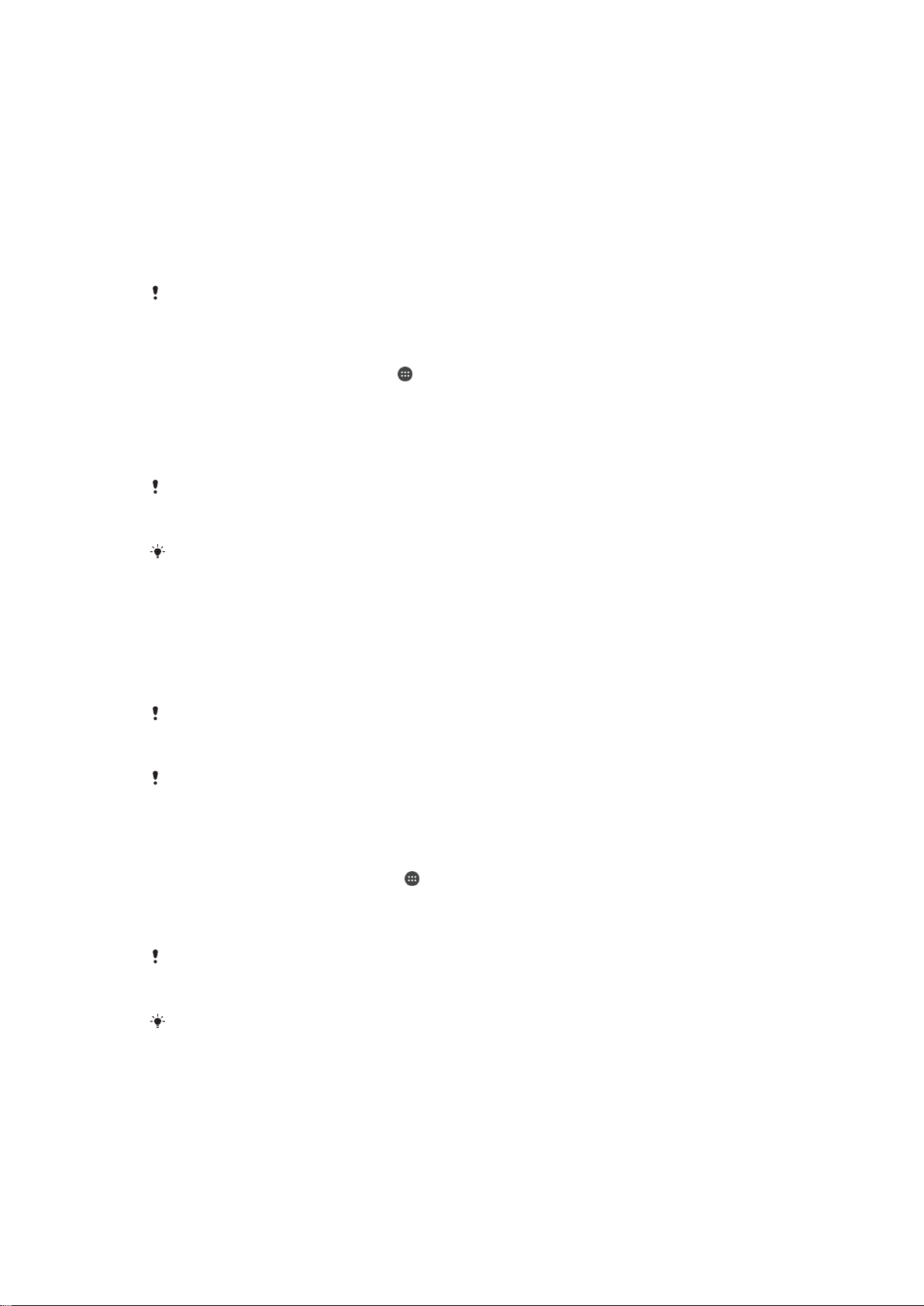
Alkalmazások letöltése
Alkalmazások letöltése a Google Play™ áruházból
A Google Play™ a Google hivatalos online áruháza, ahonnan alkalmazások, játékok,
zenék, filmek és könyvek tölthetők le. Ingyenes és fizetős alkalmazásokat egyaránt kínál.
Mielőtt bármit is letöltene a Google Play™ áruházból, ellenőrizze, hogy van-e
internetkapcsolat. Az adatátviteli költségek mérséklése végett célszerű Wi-Fi
kapcsolattal végezni a letöltést.
A Google Play™ használatához Google™-fiók szükséges. A Google Play™ áruház nem
minden országban vagy régióban érhető el.
Alkalmazás letöltése a Google Play™ áruházból
1.
A Kezdőképernyőn koppintson a ikonra.
2.
Keresse meg a Play Áruház elemet, és koppintson rá.
3.
A kategóriák közötti tallózással vagy a keresési funkcióval keresse meg a letölteni
kívánt elemet.
4.
Koppintson az elemre az adatai megtekintéséhez, és az utasításokat követve
fejezze be a telepítést.
Bizonyos alkalmazások csak akkor működnek helyesen, ha hozzáférhetnek az eszközön tárolt
adatokhoz, a beállításokhoz és különféle funkciókhoz. Csak megbízható alkalmazásokat
telepítsen, és csak ilyen alkalmazásoknak adjon hozzáférést az előbb említettekhez.
A Beállítások > Alkalmazások lehetőséget választva, majd az adott alkalmazás nevére
koppintva megtekintheti, hogy milyen engedélyekkel rendelkezik a letöltött alkalmazás.
®
Alkalmazások letöltése egyéb forrásokból
Ha a készülék úgy van beállítva, hogy a Google Play™ áruházon kívüli egyéb forrásokból
való letöltést is engedélyezi, az erre vonatkozó útmutatást követve más webhelyekről
közvetlenül is letölthet alkalmazásokat.
Az ismeretlen vagy nem megbízható forrásból származó alkalmazások telepítése veszélyt
jelenthet a készülékre. Csak megbízható forrásból származó alkalmazásokat töltsön le. Ha
bármilyen kérdés vagy probléma merül fel, lépjen kapcsolatba az alkalmazás közzétevőjével.
Ha többen is használnak egy készüléket, kizárólag a tulajdonos (az elsődleges felhasználó)
engedélyezheti a Google Play™ áruházon kívüli egyéb forrásokból való letöltést. A tulajdonos
által elvégzett módosítások minden felhasználóra vonatkoznak.
Más forrásból származó alkalmazások letöltésének engedélyezése
1.
A Kezdőképernyőn koppintson az ikonra.
2.
Keresse meg a Beállítások > Biztonság menüpontot, és koppintson rá.
3.
Húzza el jobbra az Ismeretlen források elem melletti csúszkát.
4.
Koppintson az OK gombra.
Bizonyos alkalmazások csak akkor működnek helyesen, ha hozzáférhetnek az eszközön tárolt
adatokhoz, a beállításokhoz és különféle funkciókhoz. Csak megbízható alkalmazásokat
telepítsen, és csak ilyen alkalmazásoknak adjon hozzáférést az előbb említettekhez.
A Beállítások > Alkalmazások lehetőséget választva, majd az adott alkalmazás nevére
koppintva megtekintheti, hogy milyen engedélyekkel rendelkezik a letöltött alkalmazás.
31
Ez a kiadvány internetes változata. © Csak magáncélú felhasználásra nyomtatható ki.

Internet és hálózatok
Böngészés az interneten
Az Android™ rendszerű készülékek Google Chrome™ böngészője a legtöbb országban
elő van telepítve az eszközökre. A Chrome használatáról a http://support.google.com/
chrome oldal Chrome Mobil hivatkozására kattintva tudhat meg többet.
Böngészés a Google Chrome™ böngészővel
1.
A Kezdőképernyőn koppintson az
2.
Keresse meg a ikont, és koppintson rá.
3.
Ha először használja a Google Chrome™ böngészőt, jelentkezzen be egy
Google™-fiókba, vagy böngésszen névtelenül a Google Chrome™ böngészővel.
4.
Adjon meg egy keresőkifejezést vagy webcímet a keresési és címmezőben, majd
koppintson a billentyűzet Ugrás billentyűjére.
Internet- és MMS-beállítások
Ha nincs elérhető Wi-Fi® hálózat a közelben, MMS-üzenetek küldéséhez vagy az
internet eléréséhez egy megfelelő internet- és MMS- (multimédiás üzenetkezelési
szolgáltatás) beállításokkal működő mobil adatkapcsolatra van szükség. Erre
vonatkoznak az alábbi tanácsok:
•
A legtöbb mobiltelefon-hálózat és -üzemeltető esetében az MMS- és internetbeállítások a
készüléken már előre telepítve vannak. Ebben az esetben az internet használatát és az
MMS-üzenetek küldését azonnal megkezdheti.
•
Bizonyos esetekben az MMS- és internetbeállítások az eszköz első bekapcsolása után
letölthetők a készülékre, ha a SIM kártya be van helyezve. Ezek a beállítások később is
letölthetők a Beállítások menüből.
•
Az internet- és az MMS-beállításokat kézzel is bármikor hozzáadhatja, módosíthatja,
illetve törölheti a készüléken. Ha véletlenül módosít vagy töröl egy internet- vagy MMSbeállítást, töltse le újból az internet- és MMS-beállításokat.
•
Amennyiben nem tudja elérni az Internetet mobil hálózaton keresztül, vagy az MMSküldés nem működik akkor sem, ha az internet- és MMS-beállításokat sikeresen
letöltötte a készülékre, tekintse meg a hálózati lefedettségre, a mobil adatokra és MMSproblémákra vonatkozó hibaelhárítási tanácsokat a
címen.
Ha a STAMINA üzemmód energiatakarékossági okokból aktiválva van, minden mobil
adatforgalom szünetelni fog, amikor a képernyő ki van kapcsolva. Ha ez kapcsolódási
problémákat okoz, próbáljon egyes alkalmazásokat és szolgáltatásokat kizárni a
szüneteltetésből, vagy kapcsolja ki ideiglenesen a STAMINA üzemmódot. Bővebb
információkért lásd:
A STAMINA üzemmód áttekintése
ikonra.
www.sonymobile.com/support/
a következő oldalon: 23 .
Ha többen is használják a készüléket, csak a tulajdonos (tehát az elsődleges felhasználó) tudja
letölteni az internet- és az üzenetkezelési beállításokat a Beállítások menü használatával, de a
letöltött beállítások az összes felhasználóra vonatkoznak.
MMS- és internetbeállítások letöltése
1.
A Kezdőképernyőn koppintson az ikonra.
2.
Keresse meg a Beállítások > Továbbiak > Internetbeállítások menüpontot, és
koppintson rá.
3.
Koppintson az Elfogadás gombra. A beállítások sikeres letöltését követően az
állapotsoron megjelenik a
bekapcsolódnak.
Ha a beállítások nem tölthetők le a készülékre, ellenőrizze a mobilhálózata jelerősségét.
Keressen egy akadályoktól mentes nyílt teret, vagy álljon az ablak közelébe, és próbálja meg
újból.
Ez a kiadvány internetes változata. © Csak magáncélú felhasználásra nyomtatható ki.
ikon, és a mobilhálózati adatok automatikusan
32

Internet-és MMS beállítások hozzáadása kézzel
1.
A Kezdőképernyőn koppintson a ikonra.
2.
Keresse meg és koppintson a Beállítások > Továbbiak > Mobilhálózatok
lehetőségre.
3.
Koppintson a Hozzáférési pontok neve > lehetőségre.
4.
Koppintson a Név lehetőségre és adjon meg egy nevet.
5.
Koppintson a Hozzáférési pont neve lehetőségre, és írja be a hozzáférési pont
nevét.
6.
Adjon meg minden egyéb szükséges információt. Ha nem tudja, hogy milyen
adatokra van szükség, a részletekért vegye fel a kapcsolatot a rendszergazdával.
7.
Ha elkészült, koppintson az
, majd a MENTÉS gombra.
A letöltött Internet-és MMS beállítások megtekintése
1.
A Kezdőképernyőn koppintson a
2.
Keresse meg és koppintson a Beállítások > Továbbiak > Mobilhálózatok
ikonra.
lehetőségre.
3.
Koppintson a Hozzáférési pontok neve lehetőségre.
4.
A további részletek megtekintéséhez koppintson bármelyik elérhető elemre.
Ha több elérhető kapcsolattal rendelkezik, az aktív hálózati kapcsolatot az ikon jelöli.
Wi-Fi®
Wi-Fi®-kapcsolattal böngészhet az interneten, alkalmazásokat tölthet le, és
természetesen e-mailezhet is. Miután csatlakozott egy Wi-Fi® hálózathoz, a készülék
megjegyzi annak adatait, és amikor legközelebb ugyanezen hálózat hatókörén belül lesz,
automatikusan csatlakozik hozzá.
Bizonyos Wi-Fi® hálózatokhoz csak webes bejelentkezés után lehet csatlakozni. További
információt a Wi-Fi® hálózat rendszergazdájától kaphat.
A nyilvános Wi-Fi® hálózatok lehetnek titkosítatlanok vagy biztonságosak:
•
a titkosítatlan hálózatokat a Wi-Fi® hálózat neve melletti
•
a biztonságos Wi-Fi® hálózatok neve mellett pedig a
ikon jelzi,
ikon látható.
Léteznek olyan Wi-Fi® hálózatok is, amelyek neve nem szerepel az elérhető hálózatok
listájában, mert nem teszik közzé a hálózatnevüket. Ha tudja a szóban forgó hálózat nevét,
felveheti manuálisan az elérhető Wi-Fi® hálózatok listájára.
A Wi-Fi® bekapcsolása
1.
A Kezdőképernyőn koppintson az ikonra.
2.
Keresse meg a Beállítások > Wi-Fi menüpontot, és koppintson rá.
3.
A Wi-Fi® funkció bekapcsolásához koppintson a ki-be kapcsolóra.
A Wi-Fi® engedélyezése néhány másodpercet vehet igénybe.
Automatikus csatlakozás Wi-Fi® hálózathoz
1.
A Kezdőképernyőn koppintson az ikonra.
2.
Keresse meg a Beállítások > Wi-Fi menüpontot, és koppintson rá.
3.
A Wi-Fi funkció bekapcsolásához koppintson a ki-be kapcsolóra. Megjelennek az
elérhető Wi-Fi® hálózatok.
4.
Egy Wi-Fi® hálózat nevére koppintva csatlakozzon a hálózathoz. Védett hálózat
esetén be kell írnia a szükséges jelszót. A sikeres csatlakozás után az állapotsoron
megjelenik a
Új elérhető hálózatok kereséséhez koppintson a
sikerül csatlakozni egy Wi-Fi hálózathoz, keressen az eszközére vonatkozó hibaelhárítási
tippeket a
ikon.
www.sonymobile.com/support/
ikonra, majd a Frissítés elemre. Ha nem
weblapon.
33
Ez a kiadvány internetes változata. © Csak magáncélú felhasználásra nyomtatható ki.

Wi-Fi® hálózat hozzáadása manuálisan
1.
A Kezdőképernyőn koppintson az ikonra.
2.
Keresse meg a Beállítások > Wi-Fi menüpontot, és koppintson rá.
3.
Koppintson az > Hálózat hozzáadása beállításra.
4.
Adja meg a Hálózat neve (SSID) értéket.
5.
Biztonsági típus kiválasztásához koppintson a Biztonság mezőre.
6.
Szükség esetén írja be a jelszót.
7.
Néhány további beállítás, többek között a proxy- és az IP-beállítások
módosításához jelölje be a Speciális beállítások jelölőnégyzetet, és szükség
szerint végezze el a módosításokat.
8.
Koppintson a Mentés parancsra.
A hálózat SSID azonosítóját és a jelszót a Wi-Fi® hálózat rendszergazdájától kérheti el.
Wi-Fi®-beállítások
Amikor Wi-Fi® hálózathoz csatlakozik, illetve Wi-Fi® hálózatok érhetők el a közelében,
megtekintheti ezeknek a hálózatoknak az állapotát. Engedélyezheti továbbá azt is, hogy
az eszköz értesítse, valahányszor Wi-Fi® hálózatot észlel.
Ha nem kapcsolódik Wi-Fi® hálózathoz, az eszköz mobil adatkapcsolatot használ az
internet elérésére (ha az eszközön beállított és engedélyezett egy mobil adatkapcsolatot).
Alvó állapotra vonatkozó Wi-Fi®-házirend hozzáadásával meghatározhatja, hogy a
készülék mikor váltson át Wi-Fi®-ről mobil adatkapcsolatra.
Wi-Fi® hálózati értesítések engedélyezése
1.
Ha még nem tette meg, kapcsolja be a Wi-Fi® funkciót.
2.
A Kezdőképernyőn koppintson az
3.
Keresse meg a
4.
Koppintson a > Speciális beállításra.
5.
Húzza el jobbra a
Beállítások
Értesítés hálózatról
>
ikonra.
menüpontot, és koppintson rá.
Wi-Fi
elem melletti csúszkát.
Részletes információk megnézése egy csatlakoztatott Wi-Fi® hálózatról
1.
A Kezdőképernyőn koppintson a ikonra.
2.
Keresse meg és koppintson a Beállítások > Wi-Fi menüpontra.
3.
Koppintson az aktuálisan csatlakoztatott Wi-Fi® hálózatra. Részletes hálózati
információk jelennek meg.
Wi-Fi® alvó állapotra vonatkozó házirend hozzáadása
1.
A Kezdőképernyőn koppintson az ikonra.
2.
Keresse meg a
3.
Koppintson a
állapotban
4.
Válasszon a lehetőségek közül.
Beállítások
ikonra, majd válassza a Speciális > Wi-Fi fenntartása alvó
lehetőséget.
>
beállítást, és koppintson rá.
Wi-Fi
WPS
A WPS (Wi-Fi® Protected Setup) egy vezeték nélküli hálózati szabvány, amellyel
biztonságos vezeték nélküli kapcsolat létesíthető. Ha nem ismeri a vezeték nélküli
technológiát, a WPS segítséget nyújt a WPA (Wi-Fi Protected Access) kódolás
beállításában a hálózat biztonságossá tételéhez. Új eszközöket is hozzáadhat egy
meglévő hálózathoz hosszú jelszavak beírása nélkül.
A WPS engedélyezéséhez az alábbi módszereket használhatja:
•
Nyomógombos módszer – egyszerűen nyomjon meg egy gombot a WPS-kompatibilis
eszközön, például egy útválasztón.
•
PIN-kódos módszer – létrehozhat egy véletlenszerű PIN (személyes azonosítószám)
kódot, amelyet a WPS-kompatibilis eszközön be kell írnia.
34
Ez a kiadvány internetes változata. © Csak magáncélú felhasználásra nyomtatható ki.

Csatlakozás Wi-Fi® hálózathoz WPS gombbal
1.
A Kezdőképernyőn koppintson az ikonra.
2.
Keresse meg a Beállítások > Wi-Fi menüpontot, és koppintson rá.
3.
Ha még nem tette meg, kapcsolja be a Wi-Fi® funkciót.
4.
Koppintson a > Speciális > WPS gomb gombra, majd a WPS-kompatibilis
eszközön nyomja meg a WPS gombot.
Csatlakozás Wi-Fi® hálózathoz WPS PIN-kóddal
1.
A Kezdőképernyőn koppintson az
2.
Keresse meg a Beállítások > Wi-Fi menüpontot, és koppintson rá.
3.
Ha még nem tette meg, kapcsolja be a Wi-Fi® funkciót.
4.
Koppintson a
5.
A WPS-kompatibilis eszközön adja meg az eszközön megjelenő PIN-kódot.
> Speciális > WPS PIN kód megadása lehetőségre.
ikonra.
A mobil adatkapcsolat megosztása
Mobil adatkapcsolata számos módon megosztható más eszközökkel:
•
USB-s internetmegosztás – a mobil adatkapcsolat megosztása egyetlen számítógéppel
USB-kábel használatával.
•
Bluetooth®-os internetmegosztás – a mobil adatkapcsolat megosztása akár öt másik
eszközzel Bluetooth®-on keresztül.
•
Hordozható Wi-Fi® csatlakozási pont – a mobil adatkapcsolat megosztása egyidejűleg
akár 8 másik eszközzel, beleértve a WPS technológiát támogató eszközöket is.
Adatkapcsolat megosztása USB-kábelen keresztül
1.
Kapcsolja ki az eszköz összes USB-kábelkapcsolatát.
2.
Az eszközhöz kapott USB-kábel használatával csatlakoztassa az eszközt egy
számítógéphez.
3.
A Kezdőképernyőn koppintson az
4.
Keresse meg a
Beállítások
>
menüpontot, és koppintson rá.
5.
Húzza jobbra az
USB-internetmegosztás
program kéri, koppintson az OK gombra. A csatlakoztatást követően az
állapotsoron megjelenik az
6.
Ha meg szeretné szünteti az adatkapcsolat megosztását, húzza balra az USBinternetmegosztás
gomb melletti csúszkát az USB-kábel leválasztásához.
ikon.
ikonra.
Továbbiak
>
Int.megoszt./h. csatl. pont
gomb melletti csúszkát, majd ha a
Az eszköz adatkapcsolata és az SD kártya tartalma nem osztható meg egyidejűleg az USBkábelen keresztül.
35
Ez a kiadvány internetes változata. © Csak magáncélú felhasználásra nyomtatható ki.

A mobil adatkapcsolat megosztása másik Bluetooth®-eszközzel
1.
Párosítsa eszközét a Bluetooth®-eszközzel, és ellenőrizze, hogy a mobil
adatforgalom engedélyezve van-e az eszközén.
2.
Az eszközön: A Kezdőképernyőn koppintson az ikonra.
3.
Keresse meg a Beállítások > Továbbiak > Int.megoszt./h. csatl. pont beállítást,
és húzza jobbra a Bluetooth-internetmegosztás jelölőnégyzet melletti csúszkát.
4.
A Bluetooth®-eszközön: Állítsa be, hogy az eszköz Bluetooth®-on keresztül
kapcsolódjon a hálózatra. Ha az eszköz számítógép, a beállításhoz olvassa el az
arra vonatkozó utasításokat. Ha az eszközön Android™ operációs rendszer fut, a
Beállítások > Bluetooth > Párosított eszközök csoportban koppintson a
beállítások ikonra annak az eszköznek a neve mellett, amellyel párosítva van, majd
jelölje be az Internet-hozzáférés jelölőnégyzetet.
5.
Az eszközön: Várja meg, hogy az állapotsoron megjelenjen a
ikon. Ha
megjelent, az azt jelenti, hogy a beállítás kész.
6.
A mobil adatkapcsolat megosztásának megszüntetéséhez húzza balra a
Bluetooth-internetmegosztás jelölőnégyzet melletti csúszkát.
A Bluetooth-internetmegosztás funkció kikapcsol, valahányszor kikapcsolja eszközét vagy a
Bluetooth® funkciót.
A párosításról és a mobiladatok kikapcsolásáról
eszközzel
olvashat (39. oldal).
című (123. oldal) és az
Virtuális magánhálózat hozzáadása
A készülék párosítása másik Bluetooth®-
című fejezetben
Az eszköz használata hordozható Wi-Fi® csatlakozási pontként
1.
A Kezdőképernyőn koppintson az ikonra.
2.
Keresse meg a
Beállítások
>
Továbbiak
>
Int.megoszt./h. csatl. pont
menüpontot, és koppintson rá.
3.
Koppintson az
Hord. Wi-Fi csatlakozási pont beállításai
>
Wi-Fi csatlakozási
pont beállítása elemre.
4.
Adja meg a
5.
Biztonsági típus kiválasztásához koppintson a Biztonság mezőre. Szükség esetén
Hálózat neve (SSID)
értéket.
írja be a jelszót.
6.
Koppintson a Mentés parancsra.
7.
Koppintson a
ikonra, és húzza el jobbra a
Hordozható Wi-Fi csatlakozási pont
melletti csúszkát.
8.
Ha a program kéri, a megerősítéshez koppintson az OK gombra. Miután a
hordozható Wi-Fi® csatlakozási pont aktív lesz, az állapotsoron megjelenik a
ikon.
9.
Az adatkapcsolat Wi-Fi® hálózaton történő megosztásának megszüntetéséhez
húzza balra a
Hordozható Wi-Fi csatlakozási pont
melletti csúszkát.
Mobil adatkapcsolata használatának engedélyezése WPS-kompatibilis eszközöknek
1.
Ellenőrizze, hogy eszköze hordozható Wi-Fi® csatlakozási pontként működik-e.
2.
A Kezdőképernyőn koppintson az ikonra.
3.
Keresse meg a Beállítások > Továbbiak > Int.megoszt./h. csatl. pont > Hord. WiFi csatlakozási pont beállításai pontot, és koppintson rá.
4.
Húzza el jobbra az Észlelhető elem melletti csúszkát.
5.
A Wi-Fi csatlakozási pont beállítása csoportban gondoskodjon arról, hogy a
hordozható csatlakozási pontot jelszó védje.
6.
Koppintson a WPS gomb elemre, majd kövesse a kapcsolódó utasításokat. Másik
lehetőségként koppintson a
> WPS PIN kód megadása parancsra, majd adja
meg a WPS-kompatibilis eszközön megjelenő PIN-kódot.
36
Ez a kiadvány internetes változata. © Csak magáncélú felhasználásra nyomtatható ki.

A hordozható csatlakozási pont átnevezése és biztonságossá tétele
1.
A Kezdőképernyőn koppintson a lehetőségre.
2.
Keresse meg és koppintson a Beállítások > Továbbiak > Int.megoszt./h. csatl.
pont lehetőségre.
3.
Koppintson a Hord. Wi-Fi csatlakozási pont beállításai > Wi-Fi csatlakozási pont
beállítása lehetőségre.
4.
Ad ja meg a hálózat Hálózat neve (SSID) azonosítóját.
5.
Biztonsági típus kiválasztásához koppintson a Biztonság mezőre.
6.
Ha szükséges, adja meg a jelszót.
7.
Koppintson a Mentés lehetőségre.
Adathasználat szabályozása
Nyomon követheti a mobil adatkapcsolat vagy Wi-Fi® kapcsolat alatt adott idő alatt átvitt
adatok mennyiségét. Például, megtekintheti az egyes alkalmazások által használt adatok
mennyiségét. A mobil adatátvitellel átvitt adatok esetében adathasználati
figyelmeztetéseket és korlátozásokat is beállíthat a további költségek elkerülése
érdekében.
Amennyiben egy készüléket több felhasználó használja, kizárólag a tulajdonos (az elsődleges
felhasználó) módosíthatja az adathasználat beállításait. Az adathasználati beállítások segítenek
az adathasználat szabályozásában, de nem garantálják a nem kívánt többletköltségek
kiküszöbölését.
Adatforgalom be- vagy kikapcsolása
1.
A Kezdőképernyőn koppintson a ikonra.
2.
Keresse meg és koppintson a
3.
Húzza a csúszkát a Mobil adatforgalom mellett az adatforgalom ki- vagy
Beállítások
bekapcsolásához.
>
Adathasználat
lehetőségre.
A Wi-Fi®, NFC és Bluetooth® kapcsolatok az adatforgalom kikapcsolása esetén is
használhatók.
Adathasználati figyelmeztetés beállítása
1.
Kapcsolja be a mobil adatforgalmat.
2.
A Kezdőképernyőn koppintson az
3.
Keresse meg a
4.
A figyelmeztetési szint beállításához húzza a kívánt értékre a figyelmeztető vonalat.
Beállítások
>
ikonra.
Adathasználat
menüpontot, és koppintson rá.
Az eszköz figyelmeztetést küld, amikor az adatforgalom mennyisége eléri a
beállított szintet.
Mobil adathasználati korlát beállítása
1.
Kapcsolja be a mobil adatforgalmat.
2.
A Kezdőképernyőn koppintson az
3.
Keresse meg a Beállítások > Adathasználat menüpontot, és koppintson rá.
4.
Húzza el jobbra a Mobiladat-forgalom korlátozása elem melletti csúszkát, és
ikonra.
koppintson az OK gombra.
5.
A mobil adathasználati korlát beállításához húzza a kívánt értékre az adatkorlát
vonalát.
Amikor a mobil adathasználat eléri a beállított szintet, a készülék mobil adatforgalma
automatikusan kikapcsol.
37
Ez a kiadvány internetes változata. © Csak magáncélú felhasználásra nyomtatható ki.

Az egyes alkalmazások adathasználatának szabályozása
1.
A Kezdőképernyőn koppintson az ikonra.
2.
Keresse meg a Beállítások > Adathasználat menüpontot, és koppintson rá.
3.
Koppintson a szabályozni kívánt alkalmazásra, majd húzza jobbra az Alk.
háttéradatok korlátozása felirat melletti csúszkát, és koppintson az OK gombra.
4.
Az alkalmazás további beállításainak megnyitásához koppintson az
Alkalmazásbeállítások elemre, majd végezze el a kívánt módosításokat.
Az alkalmazások teljesítménye változhat, ha módosítja az adott alkalmazás adathasználati
beállításait.
Az adathasználat ellenőrzése
1.
A Kezdőképernyőn koppintson az
2.
Keresse meg a Beállítások > Adathasználat menüpontot, és koppintson rá.
3.
Koppintson a
4.
Ha meg szeretné nézni a WI-Fi® hálózaton folytatott adatforgalom mennyiségét,
koppintson a WiFi fülre.
5.
A mobil adatkapcsolaton keresztüli adatforgalom mennyiségére vonatkozó
információkért koppintson a Mobil fülre.
ikonra, majd a Wi‑Fi megjelenítése parancsra.
ikonra.
Mobilhálózatok kiválasztása
Az eszköz automatikusan vált a mobilhálózatok között, attól függően, hogy az adott
területen melyik érhető el. Készülékét manuálisan is beállíthatja úgy, hogy az egy adott
szabványú mobilhálózatot használjon, például WCDMA vagy GSM hálózatot.
Az állapotsorban különböző állapotjelző ikonok jelennek meg a csatlakoztatott hálózat
típusától és módjától függően. Bővebb információkért a különféle állapotjelző ikonok
kinézetéről lásd:
Állapotjelző ikonok
a következő oldalon: 27 .
Hálózati üzemmód kiválasztása
1.
A Kezdőképernyőn koppintson az ikonra.
2.
Keresse meg a
koppintson rá.
3.
Koppintson az
egy hálózati üzemmódot.
Másik hálózat kiválasztása kézzel
1.
A Kezdőképernyőn koppintson az
2.
Keresse meg a
beállítást, és koppintson rá.
3.
Koppintson a
4.
Válasszon ki egy hálózatot.
Ha kézzel állítja be a hálózatot, a készülék akkor sem fog másik hálózatot keresni, ha elhagyja
a kézzel kiválasztott hálózat hatókörét.
Automatikus hálózatválasztás bekapcsolása
1.
A Kezdőképernyőn koppintson az ikonra.
2.
Keresse meg a Beállítások > Továbbiak > Mobilhálózatok > Mobilszolgáltatók
menüpontot, és koppintson rá.
3.
Koppintson a Keresés módja beállításra, és válassza az Automatikus lehetőséget.
Beállítások
Előnyben részesített hálózattípus
Beállítások
Keresés módja
>
Továbbiak
>
Továbbiak
beállításra, és válassza a
>
Mobilhálózatok
ikonra.
>
Mobilhálózatok
menüpontot, és
lehetőségre, majd válasszon ki
>
Mobilszolgáltatók
lehetőséget.
Kézi
Virtuális magánhálózatok (VPN-ek)
A készülék használatával virtuális magánhálózatokhoz kapcsolódhat, ami lehetővé teszi
védett helyi hálózaton belüli erőforrások elérését nyilvános hálózatokból. A VPNkapcsolatokat gyakran használják például vállalatok és oktatási intézmények olyan
felhasználók esetében, akiknek a belső hálózaton kívülről (például utazáskor) szükségük
van az intranet vagy más belső szolgáltatások elérésére.
38
Ez a kiadvány internetes változata. © Csak magáncélú felhasználásra nyomtatható ki.

A VPN-kapcsolatok a hálózattól függően sokféleképpen beállíthatók. Egyes hálózatok
esetében előfordulhat, hogy biztonsági tanúsítványt kell átvinni és telepíteni a készülékre.
A virtuális magánhálózati kapcsolat beállításával kapcsolatban a vállalat vagy a szervezet
hálózati rendszergazdája tud részletes tájékoztatást nyújtani.
Ha többen használnak egy készüléket, a VPN-beállítások módosításához tulajdonosként
(elsődleges felhasználóként) kell bejelentkeznie.
Virtuális magánhálózat hozzáadása
1.
A Kezdőképernyőn koppintson a
2.
Keresse meg és koppintson a Beállítások > Továbbiak > VPN menüpontra.
3.
Koppintson a elemre.
4.
Válassza ki a hozzáadni kívánt virtuális magánhálózat típusát.
5.
Adja meg a virtuális magánhálózat beállításait.
6.
Koppintson a Mentés elemre.
ikonra.
Kapcsolódás virtuális magánhálózathoz
1.
A Kezdőképernyőn koppintson a
2.
Keresse meg és koppintson a Beállítások > Továbbiak > VPN menüpontra.
3.
Az elérhető hálózatok listájában koppintson arra a virtuális magánhálózatra,
ikonra.
amelyhez kapcsolódni szeretne.
4.
Adja meg a szükséges információkat.
5.
Koppintson a Csatlakozás parancsra.
Leválasztás virtuális magánhálózatról
1.
Húzza lefelé az állapotsort.
2.
Koppintson a VPN-kapcsolat értesítésére a kikapcsolásához.
39
Ez a kiadvány internetes változata. © Csak magáncélú felhasználásra nyomtatható ki.

Az eszközön lévő adatok szinkronizálása
Szinkronizálás online fiókokkal
Szinkronizálhatja készülékét névjegyekkel, e-mailekkel, naptáreseményekkel és online
fiókokból (például Gmail™ és Exchange ActiveSync, Facebook™, Flickr™ és Twitter™)
származó egyéb információkkal. Az automatikus szinkronizálási funkció engedélyezésével
automatikusan szinkronizálhatja az ilyen fiókok adatait. Másik lehetőségként kézzel
szinkronizálhatja az egyes fiókokat.
Online fiók beállítása szinkronizáláshoz
1.
A Kezdőképernyőn koppintson az
2.
Koppintson a Beállítások > Fiókok > Új fiók menüpontra, és jelölje ki a felvenni
kívánt fiókot.
3.
Fiók létrehozásához kövesse az utasításokat, illetve ha már rendelkezik fiókkal,
jelentkezzen be.
Online fiókkal történő szinkronizálás kézzel
1.
A Kezdőképernyőn koppintson a
2.
A Fiókok csoportban jelölje ki a fióktípust, majd koppintson annak a fióknak a
nevére, amellyel szinkronizálni szeretne. Ekkor megjelenik a fiókkal szinkronizálható
elemek listája.
3.
Koppintson a szinkronizálandó elemekre.
Online fiók eltávolítása
1.
A Kezdőképernyőn koppintson a > Beállítások > Fiókok elemre.
2.
A
nevére.
3.
Koppintson a ikonra, majd a
4.
A megerősítéshez koppintson újra a Fiók eltávolítása parancsra.
csoportban jelölje ki a fióktípust, majd koppintson az eltávolítandó fiók
Fiókok
ikonra.
> Beállítások > Fiókok elemre.
Fiók eltávolítása
parancsra.
Szinkronizálás a Microsoft® Exchange ActiveSync® szolgáltatással
Ha vállalata Microsoft Exchange ActiveSync-fiókot használ, akkor közvetlenül a
készülékén férhet hozzá vállalati levelezéséhez, naptárbeli találkozóihoz és névjegyeihez.
A beállítás után az
az adatokat.
E-mail
, a
Naptár
és a
Kapcsolatok
alkalmazásban találja meg ezeket
40
Ez a kiadvány internetes változata. © Csak magáncélú felhasználásra nyomtatható ki.

EAS-fiók beállítása szinkronizáláshoz
1.
Ellenőrizze, hogy birtokában vannak-e a vállalati hálózati rendszergazda által
megadott tartomány- és kiszolgálóadatok.
2.
A Kezdőképernyőn koppintson az ikonra.
3.
Koppintson a Beállítások > Fiókok > Új fiók > Exchange ActiveSync elemre.
4.
Írja be a vállalati e-mail címét és jelszavát.
5.
Koppintson a Tovább gombra. Az eszköz elkezdi a fiókadatok beolvasását. Hiba
esetén adja meg kézzel a fiók tartomány- és kiszolgálóadatait, majd koppintson a
Tovább gombra.
6.
Koppintson az OK gombra, ha engedélyezni szeretné, hogy a vállalati kiszolgáló
felügyelje az eszközét.
7.
Válassza ki az eszközzel szinkronizálandó adatokat, például névjegyeket és
naptárbejegyzéseket.
8.
Ha szükséges, az eszközkezelő bekapcsolásával engedélyezze, hogy a vállalati
kiszolgáló felügyeljen egyes biztonsági funkciókat az eszközön. Engedélyezheti
például, hogy a vállalati kiszolgáló jelszószabályokat és tárolási titkosítást adjon
meg.
9.
Amikor a beállítás kész, nevezze el a vállalati fiókot.
Amikor a számítógépen módosítja egy EAS-fiók bejelentkezési jelszavát, eszközén újból be kell
jelentkeznie az EAS-fiókba.
EAS-fiók beállításainak módosítása
1.
A Kezdőképernyőn koppintson az ikonra.
2.
Koppintson az
3.
Koppintson a Beállítások elemre, és jelöljön ki egy EAS-fiókot, majd szükség
alkalmazásra, majd a ikonra.
E-mail
szerint módosítsa a fiók beállításait.
Szinkronizálási időköz beállítása EAS-fiókhoz
1.
A Kezdőképernyőn koppintson a ikonra.
2.
Koppintson a E-mail lehetőségre, majd az
3.
Koppintson a
4.
Koppintson a Ellenőrzési gyakoriság > Ellenőrzési gyakoriság elemre, és
Beállítások
elemre, majd válasszon ki egy EAS-fiókot.
gombra.
válasszon ki egy időköz beállítást.
EAS-fiók eltávolítása
1.
A Kezdőképernyőn koppintson a >
2.
A Fiókok csoportban koppintson az Exchange ActiveSync elemre, és jelölje ki az
Beállítások
>
Fiókok
elemre.
eltávolítandó EAS-fiókot.
3.
Koppintson a ikonra, majd a Fiók eltávolítása parancsra.
4.
A megerősítéshez koppintson újra a
Fiók eltávolítása
parancsra.
41
Ez a kiadvány internetes változata. © Csak magáncélú felhasználásra nyomtatható ki.
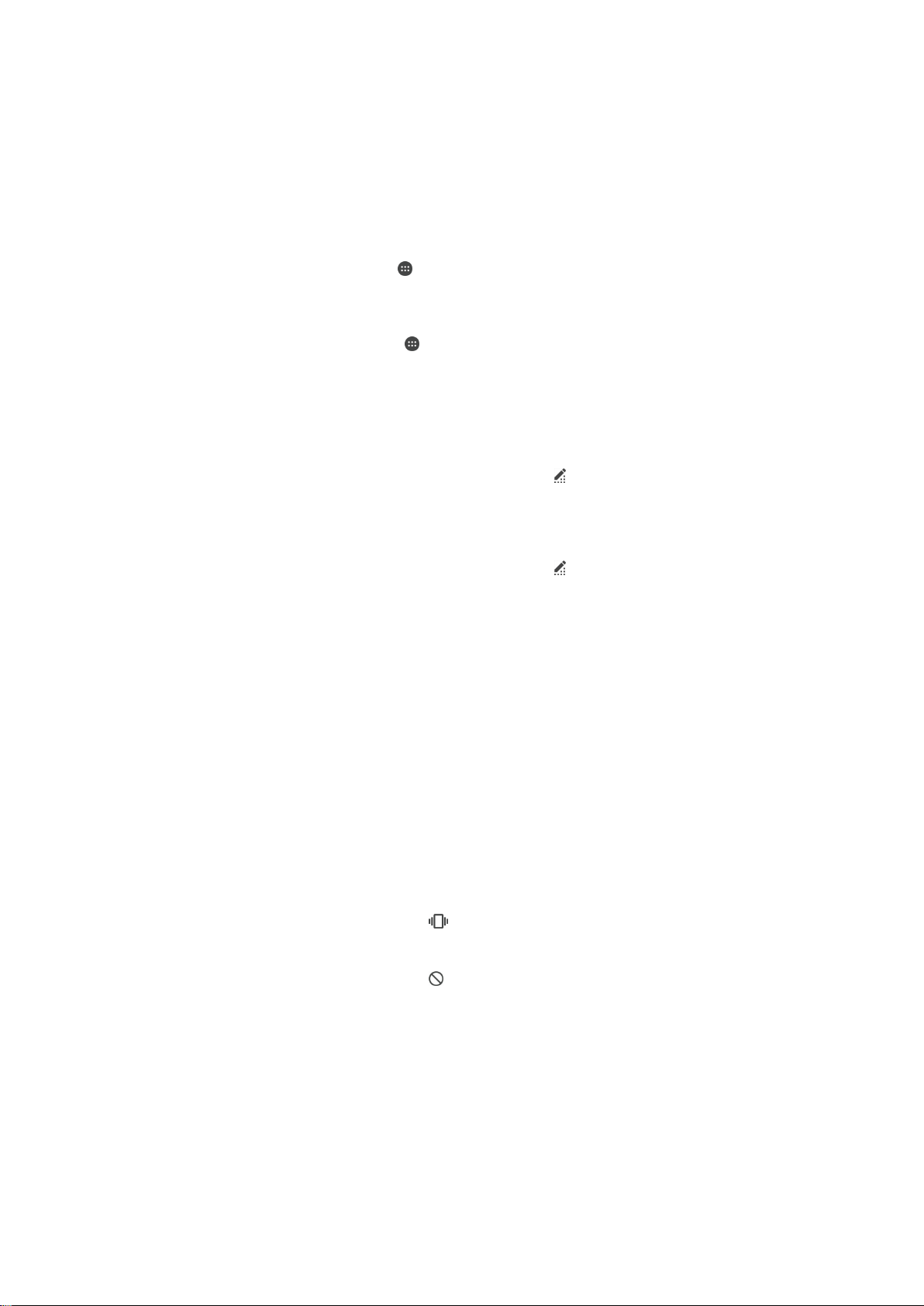
Alapbeállítások
Beállítások megnyitása
Az eszköz beállításait a Beállítások menüben tekintheti meg és módosíthatja. A
Beállítások menü az alkalmazás-képernyőről és a gyorsbeállítási panelről is megnyitható.
Az eszköz beállítási menüjének megnyitása az alkalmazás-képernyőről
1.
A Kezdőképernyőn koppintson a
2.
Koppintson az Beállítások elemre.
A készülékére vonatkozó adatok megtekintése
1.
A Kezdőképernyőn koppintson az
2.
Keresse meg a Beállítások > A telefonról beállítást, és koppintson rá.
A Gyorsbeállítás panel megnyitása
•
Két ujjával húzza az állapotsort lefelé.
A Gyorsbeállítás panelen megjelenítendő beállítások kiválasztása
1.
Két ujjával húzza az állapotsort lefelé, majd koppintson a
2.
A képernyő tetején lévő sávban érintse meg és tartsa lenyomva a felvenni kívánt
gyorsbeállítás ikonját, majd húzza azt a képernyő alsó részére, és engedje el.
A Gyorsbeállítás panel átrendezése
1.
Két ujjával húzza az állapotsort lefelé, majd koppintson a
2.
Érintsen meg és tartson lenyomva egy ikont, majd helyezze át a kívánt helyre.
ikonra.
ikonra.
ikonra.
ikonra.
Hang, csengőhang és hangerő
Lehetősége van beállítani a hangerőt a bejövő hívások csengőhangja, az értesítések
hangjelzése, valamint a zene- és a videolejátszás esetén is. Beállíthatja a néma
üzemmódot a készülékén, és manuálisan megadhatja, hogy mennyi ideig legyen
érvényben ez az üzemmód. Előre megadhatja azt is, hogy készüléke mikor legyen
automatikusan néma üzemmódban.
A csengés hangerejének módosítása a hangerőgombbal
•
Nyomja meg a hangerőgombot fent vagy lent.
A médialejátszó hangerejének módosítása a hangerőbillentyűvel
•
Zenehallgatás vagy videonézés során nyomja meg a hangerőbillentyűt felfelé vagy
lefelé, akár a képernyő zárolt állapotában is.
A Rezgő üzemmód bekapcsolása
•
Nyomja le a hangerőbillentyűt, amíg a
A néma üzemmód aktiválása
1.
Nyomja le a hangerőbillentyűt, amíg a ikon megjelenik az állapotsoron.
2.
Válasszon ki egy időközt.
A néma üzemmód beállítás lehetőségei
Határozatlan időtartamra
Egy órán át
A készülék addig néma marad, amíg kézzel vissza nem kapcsolja a hangot.
A készülék egy órán át néma marad. Az időtartamot a mínusz és a plusz ikonra
koppintva módosíthatja.
ikon meg nem jelenik az állapotsoron.
42
Ez a kiadvány internetes változata. © Csak magáncélú felhasználásra nyomtatható ki.
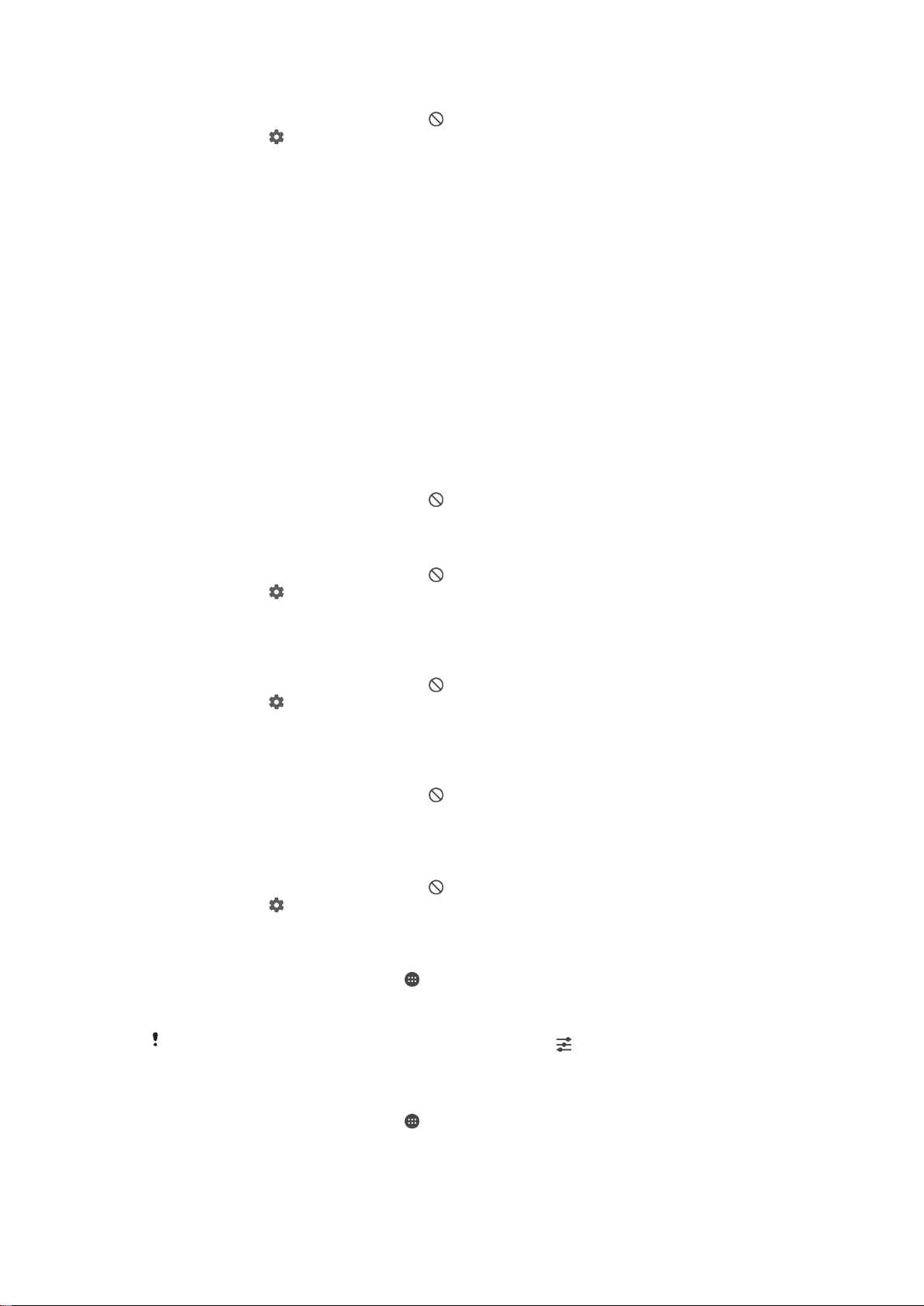
A néma üzemmód időközeinek beállítása
1.
Nyomja le a hangerőbillentyűt, amíg a ikon meg nem jelenik az állapotsoron.
2.
Koppintson a ikonra.
3.
Keresse meg a Napok időközt, és jelölje be a megfelelő napokhoz tartozó
jelölőnégyzeteket, majd koppintson a Kész elemre.
4.
A kezdő időpont módosításához koppintson a Kezdés ideje beállításra, válasszon
ki egy értéket, és koppintson az OK gombra.
5.
A befejező időpont módosításához koppintson a Befejezés ideje beállításra,
válasszon ki egy értéket, és koppintson az OK gombra. Készüléke néma
üzemmódban marad a kijelölt időköz alatt.
Kivételek beállítása a néma üzemmódhoz
Kiválaszthatja, hogy mely típusú értesítések adjanak hangot néma üzemmódban, és
megszűrheti a kivételeket attól függően, hogy kitől érkeznek az értesítések. A
legáltalánosabb kivételtípusok az alábbiak:
•
Események és emlékeztetők
•
Hívások
•
Üzenetek
•
Riasztások
Kivételek hangjelzésének engedélyezése néma üzemmódban
1.
Nyomja le a hangerőbillentyűt, amíg a
2.
Húzza el jobbra a
Kivételek engedélyezése
ikon meg nem jelenik az állapotsoron.
elem melletti csúszkát.
Értesítések beállítása kivételként néma üzemmódban
1.
Nyomja le a hangerőbillentyűt, amíg a ikon meg nem jelenik az állapotsoron.
2.
Koppintson a
3.
Húzza jobbra a megfelelő csúszkákat a
ikonra.
Kivételek csendes üzemmódban
csoportban.
Kivételek társítása adott kapcsolattípusokkal
1.
Nyomja le a hangerőbillentyűt, amíg a ikon meg nem jelenik az állapotsoron.
2.
Koppintson a
3.
Keresse meg a Hívások/üzenetek innen: beállítást, és koppintson rá.
4.
Válasszon a lehetőségek közül.
ikonra.
Riasztások hangjelzésének engedélyezése néma üzemmódban
1.
Nyomja le a hangerőbillentyűt, amíg a
2.
Húzza el jobbra a Riasztás engedélyezése elem melletti csúszkát.
ikon meg nem jelenik az állapotsoron.
Kivételek hangjelzésének engedélyezése egy előre beállított néma üzemmód
időszakában
1.
Nyomja le a hangerőbillentyűt, amíg a ikon meg nem jelenik az állapotsoron.
2.
Koppintson a ikonra.
3.
Húzza el jobbra a Kivételek elem melletti csúszkát.
A hangerőszintek beállítása
1.
A Kezdőképernyőn koppintson az ikonra.
2.
Keresse meg a Beállítások > Hang és értesítés menüpontot, és koppintson rá.
3.
Húzza a hangerőcsúszkákat a kívánt helyre.
Ha a hangerőbillentyűt megnyomja felfelé vagy lefelé, majd a
a médialejátszás vagy a riasztás hangerőszintjét külön módosíthatja.
ikonra koppint, a csengőhang,
Az eszköz beállításra rezgésre a bejövő hívások esetén
1.
A Kezdőképernyőn koppintson az ikonra.
2.
Keresse meg a Beállítások > Hang és értesítés menüpontot, és koppintson rá.
3.
Húzza el jobbra a Rezgés a hívásoknál is elem melletti csúszkát.
43
Ez a kiadvány internetes változata. © Csak magáncélú felhasználásra nyomtatható ki.

Csengőhang beállítása
1.
A Kezdőképernyőn koppintson az ikonra.
2.
Keresse meg a Beállítások > Hang és értesítés > Csengőhang menüpontot, és
koppintson rá.
3.
Válasszon egy lehetőséget a listából, vagy koppintson a ikonra az eszközre
mentett zenefájl kiválasztásához.
4.
A megerősítéshez koppintson a Kész elemre.
Az értesítési hang kiválasztása
1.
A Kezdőképernyőn koppintson az
2.
Keresse meg a Beállítások > Hang és értesítés > Értesítési hang menüpontot,
ikonra.
és koppintson rá.
3.
Válasszon egy lehetőséget a listából, vagy koppintson a
ikonra az eszközre
mentett zenefájl kiválasztásához.
4.
A megerősítéshez koppintson a Kész elemre.
Egyes alkalmazások saját értesítési hangokkal rendelkeznek, amelyeket az alkalmazás
beállításainál adhat meg.
Érintéshangok engedélyezése
1.
A Kezdőképernyőn koppintson az
2.
Keresse meg a Beállítások > Hang és értesítés > Egyéb hangok menüpontot, és
ikonra.
koppintson rá.
3.
Húzza el jobbra a
Tárcsázóhangok
és az
Érintéshangok
elem melletti csúszkákat.
A SIM kártya védelme
A készülékben használt SIM kártyákat PIN kód segítségével zárhatja le és oldhatja fel. A
SIM kártya zárolása esetén a kártyához tartozó előfizetés védett az illetéktelen
használattal szemben, és ez azzal jár, hogy a készülék minden indításakor meg kell adnia
egy PIN kódot.
Ha a megengedett számú próbálkozásnál többször helytelenül adja meg a PIN kódot, a
rendszer letiltja a SIM kártyát. Ekkor meg kell adnia PUK kódját (személyi feloldókulcsát),
majd egy új PIN kódot. A PIN és a PUK kódot a hálózat üzemeltetője adja ki.
A SIM-kártya zár beállítása
1.
A kezdőképernyőn koppintson az
2.
Keresse meg a
Beállítások
>
menüpontot, és koppintson rá.
3.
Jelölje be az
4.
Írja be a SIM kártya PIN kódját, és koppintson az OK gombra. A SIM-kártya zár
SIM-kártya zárolása
ekkor aktív, és a készülék minden alkalommal kéri a zár feloldását, amikor a
készüléket újraindítja.
A SIM-kártya zár eltávolítása
1.
A kezdőképernyőn koppintson az ikonra.
2.
Keresse meg a Beállítások > Biztonság > SIM kártya zárolásának beállítása
menüpontot, és koppintson rá.
3.
Törölje a SIM-kártya zárolása jelölőnégyzet jelölését.
4.
Írja be a SIM kártya PIN kódját, és koppintson az OK gombra.
ikonra.
Biztonság
>
jelölőnégyzetet.
SIM kártya zárolásának beállítása
A SIM-kártya PIN-kódjának a megváltoztatása
1.
A Kezdőképernyőn koppintson az
2.
Keresse meg a Beállítások > Biztonság > SIM kártya zárolásának beállítása
ikonra.
menüpontot, és koppintson rá.
3.
Koppintson a SIM PIN-kód módosít. elemre.
4.
Írja be a SIM-kártya régi PIN-kódját, és koppintson az OK gombra.
5.
Írja be a SIM-kártya új PIN-kódját, és koppintson az OK gombra.
6.
Írja be újra a SIM-kártya új PIN-kódját, és koppintson az OK gombra.
44
Ez a kiadvány internetes változata. © Csak magáncélú felhasználásra nyomtatható ki.
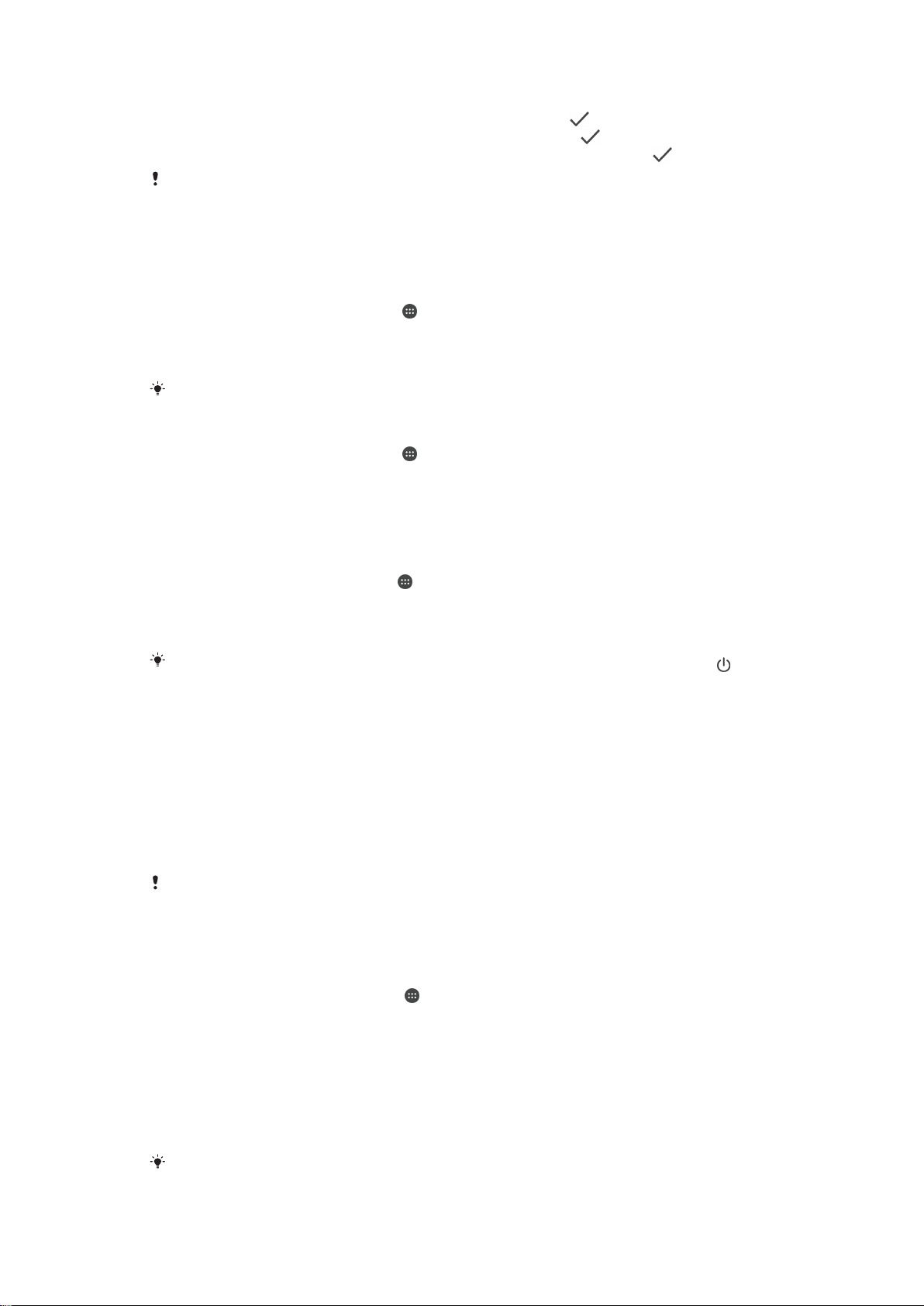
Zárolt SIM kártya feloldása a PUK kóddal
1.
Adja meg a PUK kódot, és koppintson a következő ikonra: .
2.
Írjon be egy új PIN kódot, és koppintson a következő ikonra: .
3.
Írja be még egyszer az új PIN kódot, és koppintson a következő ikonra: .
Ha túl sokszor ad meg helytelen PUK kódot, új SIM kártyát kell igényelnie a hálózat
üzemeltetőjétől.
Képernyő-beállítások
A képernyő fényerejének módosítása
1.
A kezdőképernyőn koppintson az
2.
Keresse meg a Beállítások > Megjelenítés > Fényerőszint menüpontot, és
koppintson rá.
3.
A fényerő módosításához húzza a csúszkát.
A fényerő csökkentésével növelhető az akkumulátor üzemideje.
A képernyő beállítása az érintéskor való rezgésre
1.
A kezdőképernyőn koppintson az
2.
Keresse meg a Beállítások > Hang és értesítés > Egyéb hangok menüpontot, és
koppintson rá.
3.
Húzza el jobbra a
Rezgés érintéskor
amikor a szoftvergombokra vagy bizonyos alkalmazásokra koppint.
ikonra.
ikonra.
elem melletti csúszkát. A képernyő rezeg,
A képernyő kikapcsolása előtti késleltetési idő módosítása
1.
A Kezdőképernyőn koppintson a
2.
Keresse meg és koppintson a
ikonra.
Beállítások
>
Megjelenítés
>
Alvó mód
menüpontra.
3.
Válassza ki a megfelelő lehetőséget.
A képernyő gyors kikapcsolásához röviden nyomja meg a be- és kikapcsoló billentyűt
Képernyőrögzítés
Képernyőrögzítést használva beállíthatja, hogy a készülék csak adott alkalmazások
képernyőjét jelenítse meg. Ha például egy játék során véletlenül megérinti a
Kezdőképernyő navigációs gombot, a képernyőrögzítés funkció megakadályozza az aktív
játékalkalmazás képernyőjének kis méretre állítását. Ezt a funkciót használhatja abban az
esetben is, ha valakinek kölcsönadja a készülékét, és meg szeretné nehezíteni, hogy
több alkalmazáshoz hozzáférjen. Ha például valakinek fényképkészítés céljából odaadja a
készülékét, és a képernyőt a Kamera alkalmazásra rögzíti, megnehezíti, hogy az adott
személy egy másik (például az E-mail) alkalmazást használjon.
A Képernyőrögzítés nem egy biztonsági funkció, és nem akadályozza meg teljesen, hogy más
felhasználók feloldják a rögzítést, és hozzáférjenek a készülékéhez. Az adatok védelme
érdekében be kell állítani, hogy készüléke képernyőzár-feloldási PIN-kódot, jelszót vagy mintát
kérjen, mielőtt bárki feloldhatná a képernyő rögzítését.
Képernyőrögzítés bekapcsolása
1.
A Kezdőképernyőn koppintson az ikonra.
2.
Keresse meg a Beállítások > Biztonság > Képernyő rögzítése menüpontot, és
koppintson rá.
3.
Húzza el jobbra a csúszkát.
4.
Ha nem állított be mintát, PIN kódot vagy jelszavas képernyőzárolást a
készülékén, húzza a Eszköz zárolása a rögzítés feloldásakor melletti csúszkát
jobbra, és válasszon egy beállítást. Ha már engedélyezett egy képernyőzárolást, a
képernyőrögzítés bekapcsolása után a csúszka húzásával aktiválja a megfelelő
biztonsági beállítást.
.
A képernyőrögzítés működéséhez nem kötelező mintát, PIN kódot vagy jelszót megadni.
45
Ez a kiadvány internetes változata. © Csak magáncélú felhasználásra nyomtatható ki.
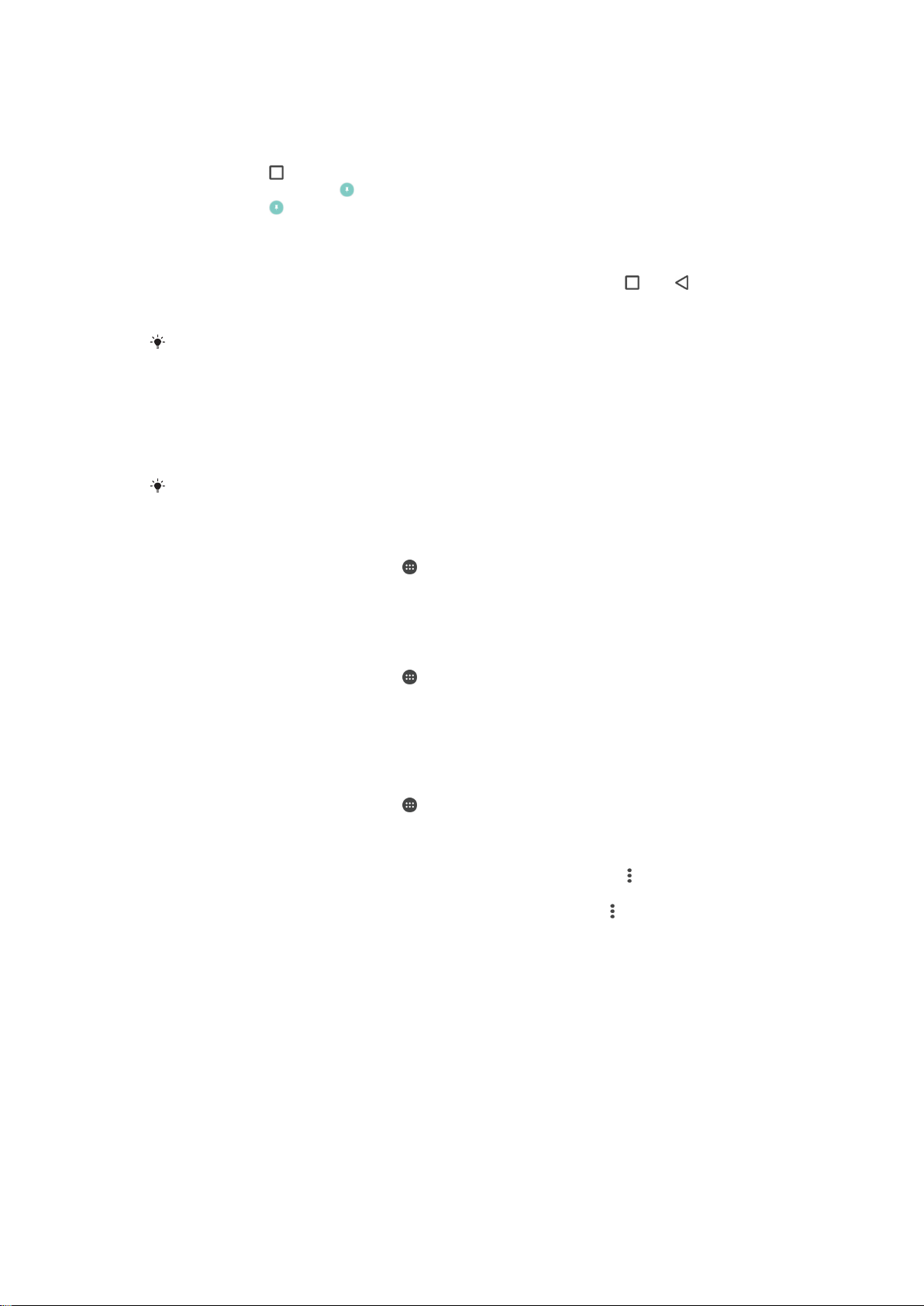
Képernyő rögzítése
1.
Ellenőrizze, hogy készülékén be van-e kapcsolva a képernyőrögzítés.
2.
Nyisson meg egy alkalmazást, és lépjen arra a képernyőre, amelyet rögzíteni
szeretne.
3.
Koppintson a
4.
A képernyőrögzítés ikon
5.
Koppintson a ikonra.
6.
Az előugró ablakban koppintson a Értem elemre.
Képernyő rögzítésének feloldása
1.
A rögzített képernyőn érintse meg és tartsa lenyomva egyidejűleg a
gombot.
2.
Engedje fel mindkét gombot.
Ha a képernyő-rögzítési funkció aktiválásakor kijelölt egy biztonsági lehetőséget, a képernyőrögzítés feloldás előtt meg kell adnia a mintát, a PIN kódot vagy a jelszót.
elemre.
megjelenítéséhez csúsztasson felfelé.
és a
Daydream
A Daydream egy interaktív képernyővédő, mely automatikusan színeket, fotókat vagy
diavetítést jelenít meg a dokkolt vagy töltött eszköz inaktív képernyőjén.
A több felhasználós eszközökön minden egyes felhasználónak egyedi Daydream-beállításai
lehetnek.
Az Álmodozás képernyőkímélő aktiválása
1.
A kezdőképernyőn koppintson az ikonra.
2.
Keresse meg a Beállítások > Megjelenítés > Álmodozás menüpontot, és
koppintson rá.
3.
Húzza el jobbra a csúszkát.
Az Álmodozás képernyőkímélő tartalmának megadása
1.
A kezdőképernyőn koppintson az
2.
Keresse meg a
koppintson rá.
3.
Húzza el jobbra a csúszkát.
4.
Adja meg, hogy mit szeretne megjeleníteni, amikor a képernyőkímélő aktív.
Az Álmodozás képernyőkímélő indulási idejének megadása
1.
A kezdőképernyőn koppintson az
2.
Keresse meg a
koppintson rá.
3.
Húzza el jobbra a csúszkát.
4.
Az Álmodozás képernyőkímélő azonnali aktiválásához koppintson a
az Indítás most parancsra.
5.
Az automatikus aktiválási beállítások megadásához koppintson a ikonra, majd a
Álmodozás ideje parancsra, és válasszon egy lehetőséget.
Beállítások
Beállítások
>
>
ikonra.
Megjelenítés
ikonra.
Megjelenítés
>
Álmodozás
>
Álmodozás
menüpontot, és
menüpontot, és
ikonra, majd
A képernyő zárolása
A képernyőt több különböző módon is zárolhatja. Az egyes zárolási típusok biztonsági
szintje a leggyengébbtől a legerősebbig tartó sorrendben alább látható:
•
Csúsztatás – nincs védelem, de gyors hozzáférést biztosít a kezdőképernyőhöz
•
Minta – feloldhatja az eszköz zárolását, ha az ujjával megrajzol egy egyszerű mintát
•
PIN kód – az eszköz zárolásának feloldásához adjon meg egy legalább négy
számjegyből álló PIN kódot
46
Ez a kiadvány internetes változata. © Csak magáncélú felhasználásra nyomtatható ki.
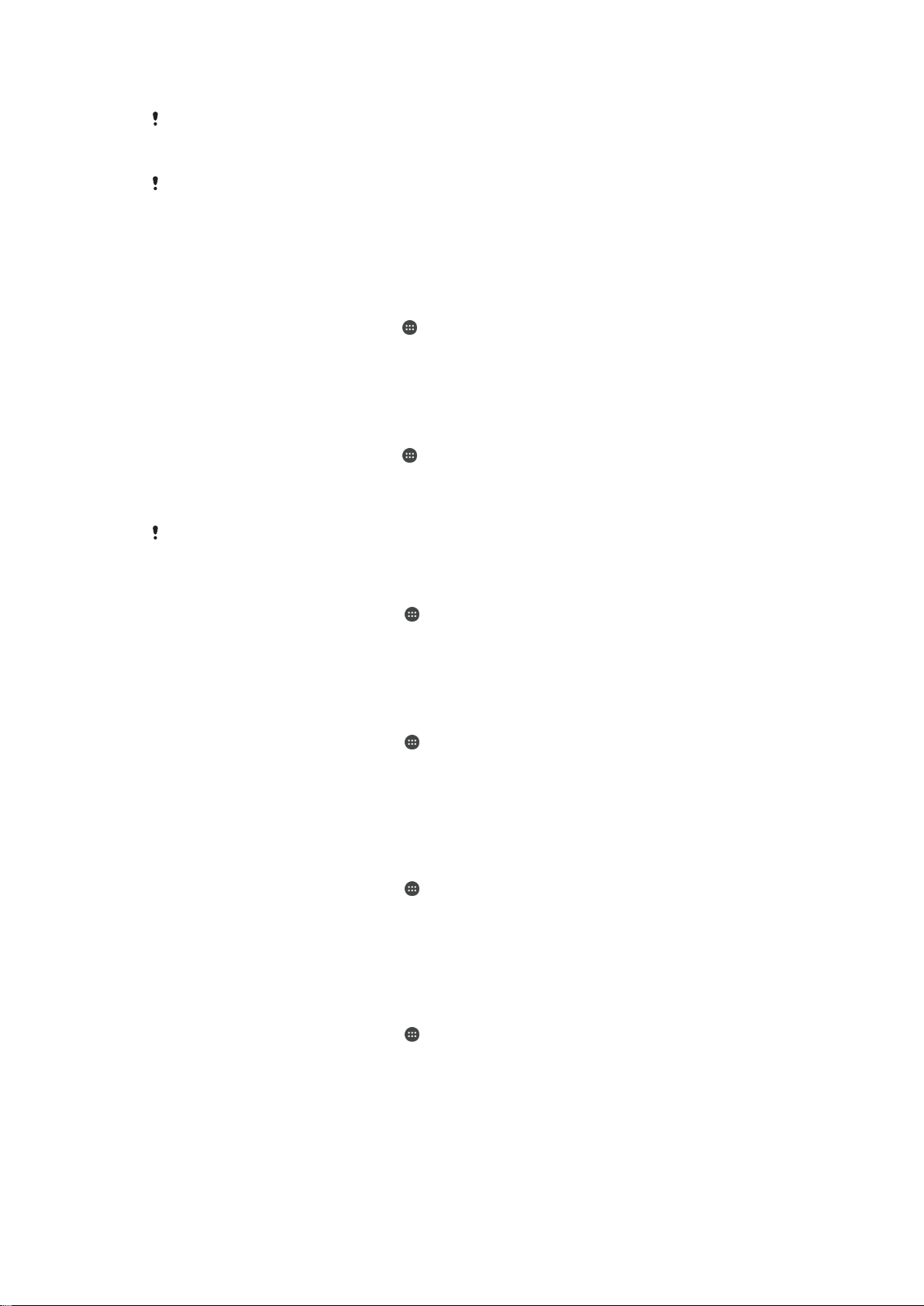
•
Jelszó – adjon meg egy alfanumerikus jelszót az eszköz zárolásának feloldásához
Nagyon fontos, hogy ne felejtse el a képernyőzár-feloldási mintát, a PIN kódot vagy a jelszót.
Ha elfelejti, lehet, hogy nem tud majd visszaállítani fontos adatokat, például névjegyeket és
üzeneteket.
Ha beállított egy Microsoft® Exchange ActiveSync® (EAS) fiókot az Xperia™ eszközön, az
EAS biztonsági beállításai a lezáróképernyő típusát PIN kódra vagy jelszóra korlátozhatják.
Erre akkor kerül sor, amikor a hálózat rendszergazdája a vállalat biztonsága érdekében
meghatározott lezáróképernyő-típust ad meg az összes EAS-fiókhoz. Vegye fel a kapcsolatot a
vállalat vagy szervezet hálózati rendszergazdájával annak tisztázásához, hogy milyen hálózati
biztonsági irányelveket foganatosítottak a mobileszközökre vonatkozóan.
A képernyőzárolás típusának megváltoztatása
1.
A kezdőképernyőn koppintson az
2.
Keresse meg a Beállítások > Biztonság > Képernyőzár menüpontot, és
ikonra.
koppintson rá.
3.
Kövesse a készülékén látható utasításokat, és válasszon másik képernyő-zárolási
típust.
Képernyő-zárolási minta létrehozása
1.
A kezdőképernyőn koppintson az
2.
Keresse meg és koppintson a Beállítások > Biztonság > Képernyőzár > Minta
ikonra.
menüpontra.
3.
Kövesse a készüléken olvasható utasításokat.
Ha a zárolási mintát a rendszer egymás után ötször is elutasítja, várjon 30 másodpercig, majd
próbálkozzon újból.
A képernyőzár-feloldási minta megváltoztatása
1.
A Kezdőképernyőn koppintson az ikonra.
2.
Keresse meg a Beállítások > Biztonság > Képernyőzár menüpontot, és
koppintson rá.
3.
Rajzolja meg a képernyőzár-feloldási mintát.
4.
Koppintson a
elemre, és kövesse a készüléken olvasható utasításokat.
Minta
Képernyő-zárolási PIN kód létrehozása
1.
A Kezdőképernyőn koppintson az
2.
Keresse meg a Beállítások > Biztonság > Képernyőzár > PIN-kód menüpontot,
ikonra.
és koppintson rá.
3.
Írjon be egy számokból álló PIN kódot, majd koppintson a Tovább lehetőségre.
4.
Ismételt beírásával erősítse meg a PIN kódot, és koppintson az OK gombra.
5.
Kövesse a készüléken olvasható utasításokat.
Képernyő-zárolási jelszó létrehozása
1.
A Kezdőképernyőn koppintson az
2.
Keresse meg a Beállítások > Biztonság > Képernyőzár > Jelszó menüpontot, és
ikonra.
koppintson rá.
3.
Adja meg a jelszót, majd koppintson a Tovább elemre.
4.
Ismételt beírásával erősítse meg a jelszót, és koppintson az OK gombra.
5.
Kövesse a készüléken olvasható utasításokat.
A Feloldás csúsztatással funkció aktiválása
1.
A Kezdőképernyőn koppintson az
2.
Keresse meg a Beállítások > Biztonság > Képernyőzár menüpontot, és
ikonra.
koppintson rá.
3.
Rajzolja meg a képernyő-feloldási mintát, illetve adja meg a PIN-kódját vagy
jelszavát, ha valamelyik képernyő-zárolási típus engedélyezve van.
4.
Koppintson a Gyors csúsztatás elemre.
47
Ez a kiadvány internetes változata. © Csak magáncélú felhasználásra nyomtatható ki.

A készülék automatikus feloldása
A Smart Lock szolgáltatással egyszerű a készüléke feloldása, mivel beállíthatja, hogy
bizonyos körülmények között automatikusan feloldja magát. Feloldott állapotban tarthatja
például a készüléket, amikor Bluetooth®-eszközhöz csatlakozik, illetve amikor magánál
hordja.
A készülék automatikus feloldásának előkészítéséhez először el kell végeznie az alábbi
lépéseket a megadott sorrendben:
•
Ellenőrizze, hogy van-e internetkapcsolata, lehetőség szerint Wi-Fi® kapcsolata az
adatforgalmi díjak adatforgalmi díjak mérséklése végett.
•
Ellenőrizze, hogy minden alkalmazását frissítette-e a Play Store™ alkalmazás
használatával annak biztosításához, hogy a Google Play™ szolgáltatások alkalmazások
naprakész legyen. A naprakész Google Play™ szolgáltatások biztosítják, hogy a Smart
Lock legújabb szolgáltatásait használhassa.
•
Engedélyezze a Smart Lock szolgáltatást.
•
Adja meg, hogy mikor szeretné automatikusan feloldani a készüléket.
A Smart Lock szolgáltatást a Google™ fejlesztette, és pontos működése a Google™ cégtől
származó frissítések következtében idővel változhatnak.
Előfordulhat, hogy a Smart Lock szolgáltatás bizonyos országokban vagy régiókban nem
érhető el.
A Smart Lock engedélyezése
1.
Ellenőrizze, hogy megadott-e mintát, PIN kódot vagy jelszót a képernyőzárhoz.
2.
A Kezdőképernyőn koppintson az
3.
Keresse meg a Beállítások > Biztonság > Trust agent szoftverek menüpontot, és
koppintson rá.
4.
Húzza el jobbra a Intelligens zár (Google) elem melletti csúszkát.
5.
Koppintson a vissza nyílra a
6.
Keresse meg a Intelligens zár lehetőséget, és koppintson rá.
7.
Adja meg a mintát, PIN kódot vagy jelszót. A Smart Lock beállításainak
Trust agent szoftverek
módosításakor minden alkalommal meg kell adnia ezt a képernyőzárat.
8.
Válasszon ki egy intelligens zárolási típust.
ikonra.
elem mellett.
Annak beállítása, hogy mikor legyen a készülék automatikusan feloldva
A Smart Lock (Intelligens zárolás) beállítható úgy, hogy feloldva tartsa a készüléket az
alábbi beállítások esetén:
•
Megbízható eszközök – Megbízható Bluetooth®-eszköz van csatlakoztatva.
•
Megbízható helyek
•
On-body detection – Magánál tartja a készüléket.
– Megbízható helyen tartózkodik.
Ha 4 órán át nem használja, vagy újraindította a készüléket, akkor kézzel kell feloldania.
Csatlakoztatás megbízható Bluetooth®-eszközökhöz
Kijelölhet egy csatlakoztatott Bluetooth®-eszközt „megbízható” eszközként, és a
csatlakoztatás alatt feloldva tartja az Xperia™ készülékét. Ha tehát rendelkezik olyan
Bluetooth®-eszközökkel, amelyekhez rendszeresen csatlakozik (például autós
kihangosítóval, otthoni házimozi-rendszerrel, Bluetooth®-órával vagy fitnesz
nyomkövetővel), felveheti őket megbízható eszközként, és a további biztonságot jelentő
képernyőzár megkerülésével időt takaríthat meg. Ez a funkció használható, ha a készülék
használatakor általában egy viszonylag biztonságos helyen tartózkodik. Bizonyos
esetekben a megbízható eszközök csatlakoztatása előtt manuálisan fel kell oldania
készüléke zárolását.
Nem ajánlott azonban olyan eszközöket felvenni megbízható eszközként, amelyek állandóan
csatlakoznak a készülékéhez (például Bluetooth®-billentyűzeteket vagy -védőtokokat).
Amint a Bluetooth®-eszköz kikapcsol vagy hatótávolságon kívülre kerül, a rendszer zárolja a
képernyőt, és a feloldásához PIN kód, minta vagy jelszó szükséges.
48
Ez a kiadvány internetes változata. © Csak magáncélú felhasználásra nyomtatható ki.

Megbízható Bluetooth®-eszköz felvétele
1.
Győződjön meg arról, hogy a készüléket párosította és csatlakoztatta ahhoz a
Bluetooth®-eszközhöz, amelyet megbízható eszközként szeretne felvenni.
2.
A Smart Lock menüben koppintson a Megbízható eszközök parancsra.
3.
Koppintson a Megbízható eszköz hozzáadása > Bluetooth beállításra.
4.
Egy eszköz nevére koppintva válassza ki a csatlakoztatott eszközök közül. Csak a
párosított eszközök jelennek meg a listában.
5.
A kapcsolat biztonságától függően előfordulhat, hogy kézzel fel kell oldani a
zárolását, mielőtt a megbízható eszköz feloldott állapotban tarthatná azt.
Megbízható Bluetooth®-eszköz eltávolítása
1.
A Kezdőképernyőn koppintson az
2.
Keresse meg a Beállítások > Biztonság > Intelligens zár > Megbízható eszközök
ikonra.
menüpontot, és koppintson rá.
3.
Koppintson az eltávolítandó eszközre.
4.
Koppintson a Megbízható eszköz eltávolítása elemre.
A biztonság ellenőrzése a megbízható eszközök használatakor
A különféle Bluetooth®-eszközök különböző Bluetooth®-szabványokat és biztonsági
lehetőségeket támogatnak. Előfordulhat, hogy valaki az Ön Bluetooth®-kapcsolata
utánzásával megakadályozhatja Xperia™ készüléke zárolását, még abban az esetben is,
ha a megbízható eszköz már nincs a közelben. Készüléke nem mindig képes
megállapítani, hogy kapcsolata biztonságban van-e valakitől, aki megpróbálja azt
utánozni.
Ha készüléke nem tudja megállapítani, hogy biztonságos kapcsolatot használ-e, Xperia™
készülékén értesítést kap, és előfordulhat, hogy kézzel kell a zárolását feloldani, mielőtt a
megbízható készülék zárolás nélküli állapotban tarthatná.
A Bluetooth® kapcsolódási tartomány bizonyos tényezőktől (például a készülék típusától
vagy a csatlakoztatott Bluetooth®-eszköztől, illetve a környezetétől) függően változhat. E
tényezőktől függően a Bluetooth®-kapcsolatok akár 100 méteres távolságból is
működnek. Ha valaki magához veszi az Ön Xperia™ készülékét, miközben a közelben
található egy megbízható eszköz, hozzáférhet az Xperia™ készülékhez, ha a megbízható
eszköz feloldotta a zárolását.
Csatlakoztatás megbízható helyekhez
Ha a Megbízható helyek szolgáltatás be van állítva, a lezárt képernyő jelentette
biztonságot a rendszer letiltja az Xperia™ készülékén, amikor megbízhatónak kijelölt
helyen tartózkodik. A szolgáltatás működéséhez internetkapcsolat (lehetőleg Wi-Fi®)
szükséges, és engedélyeznie kell a készüléknek az aktuális tartózkodási helye
használatát.
A megbízható helyek beállításához először ellenőrizze, hogy otthoni vagy egyéni
helyszínek felvétele előtt a nagy pontosságú helymeghatározási mód vagy az
energiatakarékos mód engedélyezve van-e a készülékén.
A megbízható helyek pontos méretei becsült értékek, és meghaladhatják a megbízható
helyként hozzáadott otthoni vagy egyéb terület fizikai határait. Ez a szolgáltatás
megakadályozhatja készüléke zárolását akár 80 méteres körben is. Vegye figyelembe, hogy a
helyekre vonatkozó jelzések ismétlődhetnek vagy manipulálhatók. Speciális eszközökhöz
hozzáféréssel rendelkező felhasználók feloldhatják a készülék zárolását.
Otthoni hely felvétele
1.
Győződjön meg arról, hogy a helymeghatározási mód be van kapcsolva, és hogy
a Nagyon pontos vagy a Energiatakarékos beállítást használja.
2.
A Kezdőképernyőn koppintson az
3.
Keresse meg a Beállítások > Biztonság > Intelligens zár >Megbízható helyek >
Kezdőképernyő menüpontot, és koppintson rá.
4.
Koppintson a következő elemre: Helyszín bekapcsolása.
ikonra.
49
Ez a kiadvány internetes változata. © Csak magáncélú felhasználásra nyomtatható ki.

Otthoni hely szerkesztése
1.
Győződjön meg arról, hogy a helymeghatározási mód be van kapcsolva, és hogy
a Nagyon pontos vagy a Energiatakarékos beállítást használja.
2.
A Kezdőképernyőn koppintson az ikonra.
3.
Keresse meg a Beállítások > Biztonság > Intelligens zár > Megbízható helyek
menüpontot, és koppintson rá.
4.
Jelölje ki az otthoni helyét.
5.
Koppintson a Módosítás elemre.
6.
A keresősávon adja meg az otthoni helyként használni kívánt helyet.
Ha az otthonként megadott címen több épület található, akkor a felvenni kívánt megbízható
hely eltérhet a tényleges címtől. A pontosabb helymeghatározás érdekében otthona tényleges
helyét megadhatja egyéni helyként az épületegyüttesen belül.
Otthoni hely eltávolítása
1.
Győződjön meg arról, hogy a helymeghatározási mód be van kapcsolva, és hogy
a Nagyon pontos vagy a Energiatakarékos beállítást használja.
2.
A Kezdőképernyőn koppintson az
3.
Keresse meg a Beállítások > Biztonság > Intelligens zár >Megbízható helyek >
ikonra.
Kezdőképernyő menüpontot, és koppintson rá.
4.
Koppintson az Helyszín kikapcsolása elemre.
Egyéni helyek használata
Bármely helyet felvehet a megbízható, egyéni helyek közé, ahol készüléke feloldott
állapotban maradhat.
Egyéni hely felvétele
1.
Győződjön meg arról, hogy a helymeghatározási mód be van kapcsolva, és hogy
a Nagyon pontos vagy a Energiatakarékos beállítást használja.
2.
A Kezdőképernyőn koppintson az
3.
Keresse meg a Beállítások > Biztonság > Intelligens zár > Megbízható helyek
ikonra.
menüpontot, és koppintson rá.
4.
Koppintson a Megbízható hely hozzáadása elemre.
5.
Ha aktuális helyszínét megbízható, egyéni helyként szeretné használni, koppintson
a következőre: Helyszín kiválasztása.
6.
Másik lehetőségként megadhat egy másik helyszínt, a nagyító ikonra kattinthat, és
beírhatja a címet. A készülék megkeresi a megadott helyszínt. A javasolt cím
használatához koppintson a címre.
7.
A helyszín pontosításához koppintson a cím mellett a vissza nyílra, húzza a
helyszín rögzítésére szolgáló tűt a kívánt helyre, majd koppintson a következőre:
Helyszín kiválasztása.
Egyéni hely szerkesztése
1.
Győződjön meg arról, hogy a helymeghatározási mód be van kapcsolva, és hogy
a Nagyon pontos vagy a Energiatakarékos beállítást használja.
2.
A Kezdőképernyőn koppintson az
3.
Keresse meg a Beállítások > Biztonság > Intelligens zár > Megbízható helyek
ikonra.
menüpontot, és koppintson rá.
4.
Koppintson a módosítandó helyre.
5.
Koppintson a Cím szerkesztése elemre.
6.
Másik hely megadásához koppintson a nagyító ikonra, és írja be a címet. A
készülék megkeresi a megadott helyet. A javasolt cím használatához koppintson a
címre.
7.
A hely pontosításához koppintson a cím mellett a vissza nyílra, húzza a hely
rögzítésére szolgáló tűt a kívánt helyre, majd koppintson a következőre: Helyszín
kiválasztása.
50
Ez a kiadvány internetes változata. © Csak magáncélú felhasználásra nyomtatható ki.

Egyéni hely eltávolítása
1.
Győződjön meg arról, hogy a helymeghatározási mód be van kapcsolva, és hogy
a Nagyon pontos vagy a Energiatakarékos beállítást használja.
2.
A Kezdőképernyőn koppintson az ikonra.
3.
Keresse meg a Beállítások > Biztonság > Intelligens zár > Megbízható helyek
menüpontot, és koppintson rá.
4.
Válassza ki az eltávolítani kívánt helyet.
5.
Koppintson a Törlés elemre.
A készülék feloldva tartása, amikor magával viszi
A viselésérzékelés használatával feloldott állapotban tarthatja a készülékét, amikor
magával viszi például a kezében, a zsebében vagy a táskájában. Amikor a készülék
beépített gyorsulásmérője érzékeli, hogy hordozza a készüléket, feloldva tartja azt. A
készülék zárolja magát, amikor a gyorsulásmérő érzékeli, hogy letette azt.
A viselésérzékelés nem tudja megkülönböztetni, hogy kinek a testéhez kapcsolódik a készülék.
Ha feloldott állapotban odaadja valakinek a készüléket, akkor az a viselésérzékelésnek
köszönhetően feloldva maradhat a másik felhasználónak. Ne feledje, hogy a viselésérzékelés
kevésbé hatékony biztonsági funkció, mint a minta, a PIN kód vagy a jelszó.
A viselésérzékelés engedélyezése
1.
A Kezdőképernyőn koppintson az ikonra.
2.
Keresse meg a
menüpontot, és koppintson rá.
3.
Húzza el jobbra a
gombra.
Beállítások
Kikapcsolás
>
Biztonság
elem melletti csúszkát, és koppintson az
>
Intelligens zár
>
On-body detection
OK
Viselésérzékelés használata
A Viselésérzékelés szolgáltatás használata során figyelembe kell vennie az alábbi
jellegzetességeket:
•
Amikor a készüléke érzékeli, hogy magával viszi azt, a feloldását követően megtartja a
feloldott állapotot.
•
Ha a készülék bármikor azt érzékeli, hogy letette és már nem viszi magával, automatikus
zárolja magát.
•
Miután leteszi az eszközt (például egy asztalra), a zárolás akár egy percet is igénybe
vehet.
•
Ha autóba ül, buszra, vonatra vagy egyéb szárazföldi járműre száll, akkor a készüléknek
a zároláshoz 5-10 percre is szüksége lehet.
•
Ügyeljen arra, hogy amikor repülőgépre vagy hajóra (vagy más nem szárazföldi járműre)
száll, előfordulhat, hogy a készülék nem zárolja magát automatikusan, ezért szükség
esetén kézzel kell zárolnia azt.
•
Amikor ismét felveszi a készüléket, vagy leszáll a járműről, csak egyszer kell feloldania, és
amíg magánál tartja, addig feloldva marad.
A viselésérzékelés kikapcsolása
1.
A Kezdőképernyőn koppintson az
2.
Keresse meg a Beállítások > Biztonság > Intelligens zár > On-body detection
menüpontot, és koppintson rá.
3.
Húzza el jobbra a Bekapcsolás elem melletti csúszkát.
ikonra.
Nyelvi beállítások
Kiválaszthatja az eszköz alapértelmezett nyelvét, amelyet később bármikor másikra
cserélhet. Lehetősége van a szövegbevitel beírási nyelvének módosítására is. Lásd:
képernyőn megjelenő billentyűzet személyre szabása
51
Ez a kiadvány internetes változata. © Csak magáncélú felhasználásra nyomtatható ki.
, 59 . oldal.
A

A nyelv megváltoztatása
1.
A Kezdőképernyőn koppintson a ikonra.
2.
Keresse meg és koppintson a Beállítások > Nyelv és bevitel > Nyelv lehetőségre.
3.
Válasszon ki egy lehetőséget.
4.
Koppintson a OK lehetőségre.
Ha nem megfelelő nyelvet választott és nem tudja elolvasni a menüszövegeket, keresse meg
és koppintson a lehetőségre. A mellett válassza ki a szöveget, és a megnyíló menüben
válasza ki az első tételt. Ezután bármely nyelvet kiválaszthatja.
Dátum és idő
Az eszközön beállított dátum és idő módosítható.
A dátum beállítása kézzel
1.
A Kezdőképernyőn koppintson az ikonra.
2.
Keresse meg a Beállítások > Dátum és idő menüpontot, és koppintson rá.
3.
Húzza el balra az Automatikus dátum és idő felirat melletti csúszkát.
4.
Koppintson a Dátum beállítása elemre.
5.
Felfelé és lefelé léptetéssel jelölje ki a kívánt dátumot.
6.
Koppintson az OK gombra.
Az idő beállítása kézzel
1.
A Kezdőképernyőn koppintson az
2.
Keresse meg a
3.
Húzza el balra az Automatikus dátum és idő felirat melletti csúszkát.
4.
Koppintson az
5.
Adja meg a megfelelő óra- és percértéket.
6.
Koppintson az OK gombra.
Beállítások
Idő beállítása
>
elemre.
ikonra.
Dátum és idő
menüpontot, és koppintson rá.
Az időzóna beállítása
1.
A Kezdőképernyőn koppintson az
2.
Keresse meg a Beállítások > Dátum és idő menüpontot, és koppintson rá.
3.
Húzza el balra az
4.
Koppintson az Időzóna kiválasztása elemre.
5.
Válasszon a lehetőségek közül.
Automatikus időzóna
ikonra.
melletti csúszkát.
X-Reality™ for mobile
A Sony's X-Reality™ for mobile technológia javítja a fényképek és videók megnézésének
minőségét azok rögzítését követően, azáltal, hogy tisztább, élesebb és természetesebb
képet ad. Az X-Reality™ for mobile alapértelmezés szerint be van kapcsolva, de az
akkumulátor kímélése végett bármikor kikapcsolható.
Az X-Reality™ for mobile bekapcsolása
1.
A kezdőképernyőn koppintson az
2.
Keresse meg a Beállítások > Megjelenítés menüpontot, és koppintson rá.
3.
Húzza el jobbra az X-Reality for mobile elem melletti csúszkát.
ikonra.
A hangkimenet javítása
Az eszköz hangminősége az egyes hangbeállítások (például a hangszínszabályzó és a
térhatású hang) manuális engedélyezésével javítható. Engedélyezhető a dinamikus
kiegyenlítés is, amellyel minimalizálható a zeneszámok és a videók hangereje közötti
különbség.
52
Ez a kiadvány internetes változata. © Csak magáncélú felhasználásra nyomtatható ki.
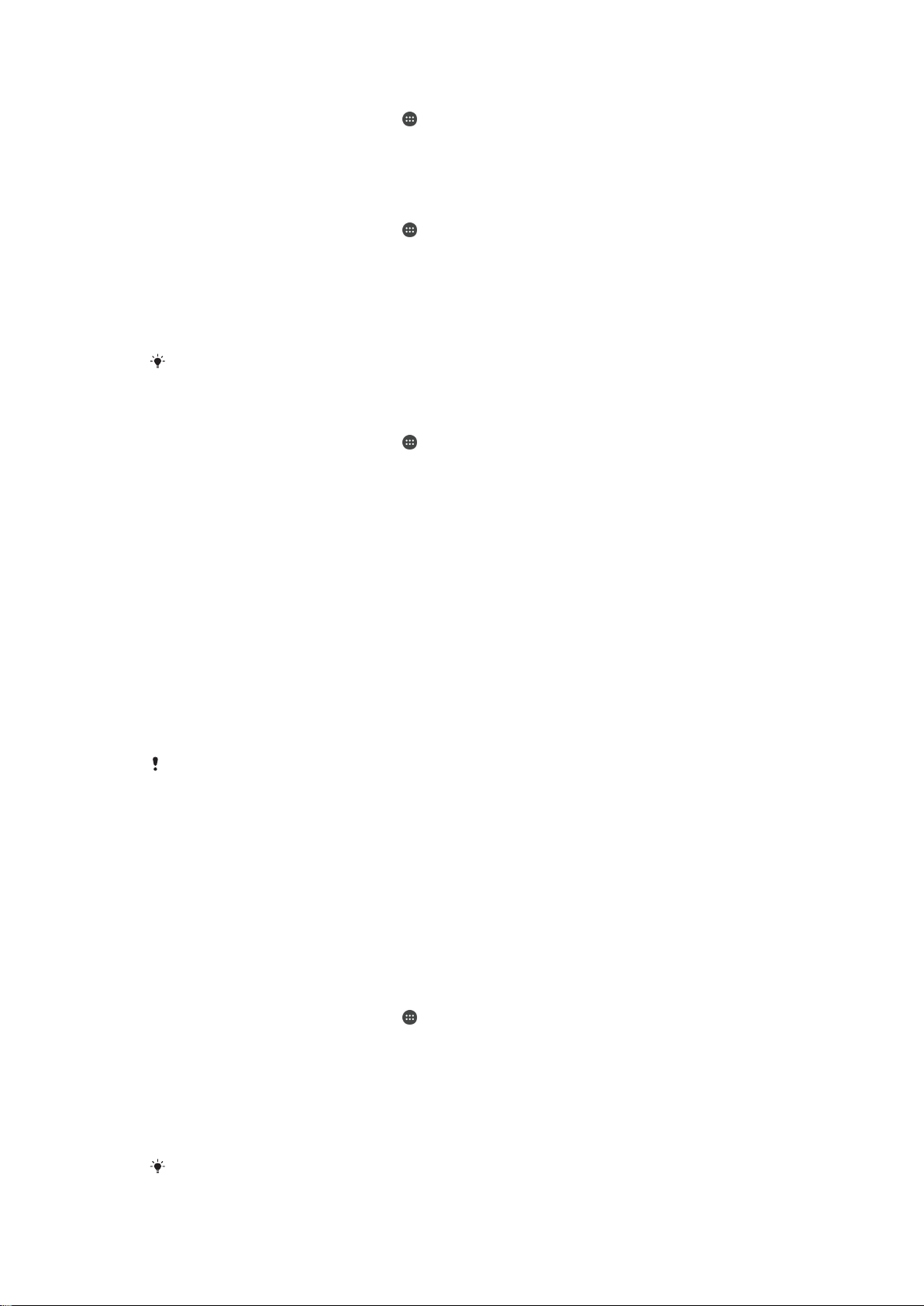
A hangkimenet javítása manuálisan
1.
A kezdőképernyőn koppintson az ikonra.
2.
Keresse meg a Beállítások > Hang és értesítés > Hangbeállítások menüpontot,
és koppintson rá.
3.
Húzza el jobbra a ClearAudio+ elem melletti csúszkát.
A hangbeállítások módosítása kézzel
1.
A kezdőképernyőn koppintson az ikonra.
2.
Keresse meg a Beállítások > Hang és értesítés > Hangbeállítások menüpontot,
és koppintson rá.
3.
Húzza el balra a ClearAudio+ elem melletti csúszkát.
4.
Koppintson a Hanghatások > Hangszínszab. beállításra.
5.
A hangbeállítások módosításához húzza felfelé vagy lefelé a frekvenciasáv
gombjait.
A hangkimeneti beállítások kézi módosításának nincs hatása a hangkommunikációs
alkalmazásokra. Nem módosul például a hanghívások hangminősége.
A hangerőkülönbségek minimalizálása a dinamikus kiegyenlítővel
1.
A kezdőképernyőn koppintson az ikonra.
2.
Keresse meg a Beállítások > Hang és értesítés > Hangbeállítások menüpontot,
és koppintson rá.
3.
Húzza el jobbra a
Dinamikus normalizáló
melletti csúszkát.
Több felhasználói fiók
A készülék több felhasználói fiók kezelését is támogatja, így a felhasználók külön is
bejelentkezhetnek és használhatják azt. Több felhasználói fiókot előnyös használni olyan
esetekben, amikor ugyanazt a készüléket több felhasználóval osztja meg, illetve kis időre
kölcsönadja valakinek a készülékét. A készüléket elsőként beállító felhasználó válik a
készülék tulajdonosává. Kizárólag a tulajdonos kezelheti a többi felhasználó fiókját. A
tulajdonosi fiókon kívül még két másik típusú fiók létezik:
•
Általános jogú felhasználó: Ez a fióktípus azok számára megfelelő, akik rendszeresen
használják a készüléket.
•
Vendég felhasználó: Ha valaki csak ideiglenesen szeretné használni a készülékét,
engedélyezheti számára a vendégfiókot.
Bizonyos funkciók csak a tulajdonos számára érhetők el. Kizárólag a tulajdonos
engedélyezheti például a Google Play™ áruházon kívüli egyéb forrásokból való letöltést.
Az általános jogú felhasználói fiók
Általános jogú felhasználói fiókok hozzáadásával lehetővé teszi, hogy a különböző
felhasználók eltérő kezdőképernyőket, háttérképeket és általános beállításokat
használjanak. Emellett külön hozzáférésük van az alkalmazásokhoz és a memóriabeli
tárolóhelyhez, ahol fájlokat, többek között zeneszámokat és fényképeket tárolhatnak.
Eszközén akár hét általános jogú felhasználói fiókot is létrehozhat.
Általános jogú felhasználói fiók hozzáadása
1.
Ehhez tulajdonosként jelentkezzen be. A tulajdonos az a felhasználó, aki első
alkalommal állítja be a készüléket.
2.
A kezdőképernyőn koppintson az
3.
Keresse meg a Beállítások > Felhasználók > Felhasználó hozzáadása
menüpontot, és koppintson rá.
4.
Koppintson az OK gombra. Ekkor létrejön az új fiók.
5.
Koppintson a BEÁLLÍTÁS MOST gombra. A jobb felső sarokban megjelennek a
képernyőzárak és egy ikon, amely az újonnan felvett felhasználót képviseli.
6.
Felfelé csúsztatással oldja fel a képernyő zárolását.
7.
A képernyőn látható utasításokat követve állítsa be a fiókot a felhasználónak.
ikonra.
Ha az új fiókot használó személy szeretné beállítani a fiókot, de épp nem érhető el, az 5.
lépésben kattintson a MOST NEM gombra. Amikor a felhasználó készen áll, választhatja a
53
Ez a kiadvány internetes változata. © Csak magáncélú felhasználásra nyomtatható ki.

Felhasználók lehetőséget a Beállítások csoportban, és láthatja az Új felhasználó néven
megjelenő új fiókot. A beállítás befejezéséhez egyszerűen koppintson a fiókra, és kövesse az
utasításokat.
Bármelyik képernyő állapotsoráról is hozzáadhat általános jogú felhasználói fiókot.
Egyszerűen húzza lefelé két ujjal az állapotsort, és koppintson a felhasználó ikonjára, majd a
Felhasználó hozzáadása elemre.
Telefonhívások kezdeményezésének és SMS használatának engedélyezése az
általános jogú felhasználóknak
1.
Ehhez tulajdonosként jelentkezzen be.
2.
A kezdőképernyőn koppintson az ikonra.
3.
Keresse meg a Beállítások > Felhasználók menüpontot, és koppintson rá.
4.
Koppintson az adott felhasználó neve melletti
ikonra, majd húzza jobbra a
Telefonhívások/SMS engedélyezése melletti csúszkát.
Általános jogú felhasználói fiók törlése az eszközről
1.
Ehhez tulajdonosként jelentkezzen be.
2.
A kezdőképernyőn koppintson az
3.
Keresse meg a Beállítások > Felhasználók menüpontot, és koppintson rá.
4.
Koppintson a törölni kívánt felhasználó neve mellett található
ikonra.
ikonra, majd a
Felhasználó törlése > Törlés gombra.
A Vendég felhasználói fiók
Ha egy felhasználó csak ideiglenesen szeretné használni az Ön eszközét, engedélyezhet
számára egy vendégfiókot. Vendég üzemmódban eszköze újonnan telepített
rendszerként, kizárólag az előre telepített alkalmazásokkal indul el. Miután a vendége
befejezte az eszköz használatát, törölheti a munkamenetet, így a következő vendég
elölről kezdheti a munkát. A Vendég felhasználói fiók előre van telepítve, és nem
törölhető.
A vendég felhasználói fiók beállítása
1.
Ehhez tulajdonosként jelentkezzen be. A tulajdonos az a felhasználó, aki első
alkalommal állítja be az eszközt.
2.
A kezdőképernyőn koppintson az
3.
Keresse meg a
Beállítások
>
ikonra.
Felhasználók
>
Vendég
menüpontot, és
koppintson rá.
4.
Az eljárás befejezéséhez kövesse a képernyőn látható utasításokat.
Bármelyik képernyő állapotsoráról is beállíthat általános jogú felhasználói fiókot. Egyszerűen
húzza lefelé két ujjal az állapotsort, és koppintson a felhasználó ikonjára, majd a Vendég
hozzáadása elemre.
Telefonhívások kezdeményezésének engedélyezése a vendég felhasználónak
1.
Ehhez tulajdonosként jelentkezzen be.
2.
A kezdőképernyőn koppintson az
3.
Keresse meg a Beállítások > Felhasználók menüpontot, és koppintson rá.
4.
Koppintson a ikonra a Vendég felirat mellett, majd húzza jobbra a
ikonra.
Telefonhívások engedélyezése melletti csúszkát.
A vendéghez tartozó munkamenet adatainak törlése
1.
Jelentkezzen be a vendégfiókba.
2.
A kezdőképernyőn koppintson az ikonra.
3.
Keresse meg a Beállítások > Felhasználók menüpontot, és koppintson rá.
4.
Keresse meg a Vendég kiléptetése lehetőséget, és koppintson rá.
5.
Koppintson az Eltávolítás elemre.
Ha a vendégfiókba van bejelentkezve, bármelyik képernyő állapotsoráról is törölheti a vendég
munkamenetét. Egyszerűen húzza lefelé két ujjal az állapotsort, és koppintson a felhasználó
ikonjára, majd a Vendég kiléptetése elemre.
54
Ez a kiadvány internetes változata. © Csak magáncélú felhasználásra nyomtatható ki.

Váltás több felhasználói fiók között
Váltás több felhasználói fiók között
1.
Ha meg szeretné nézni a felhasználók listáját, két ujjal húzza lefelé az állapotsort,
majd a képernyő jobb felső részén koppintson a felhasználó ikonjára.
2.
Koppintson arra a felhasználói fiókot képviselő ikonra, amelyre váltani szeretni.
Megjelenik az adott felhasználói fiók lezárt képernyője.
Ha átvált a vendég fiókra, koppintson az Újrakezdés elemre az előző munkamenet törléséhez,
illetve az Igen, folytatom lehetőségre az előző munkamenet folytatásához.
Minden felhasználó beállíthatja a saját lezárt képernyőjét. Olvassa el
fejezetet (46. oldal).
A képernyő zárolása
Beállítások több felhasználói fiók esetén
A több felhasználó által használt eszközökön háromféle típusú beállítás található:
•
Bármely felhasználó által módosítható beállítások, amelyek minden felhasználót
érintenek. Ezek közé tartozik például a nyelv, a Wi-Fi®, a Repülőgépes üzemmód, az
NFC és a Bluetooth®.
•
Az egyes felhasználói fiókokat érintő beállítások. Ide sorolható például az automatikus
adatszinkronizálás, a képernyőzár, a különféle felvett fiókok és a háttérkép.
•
Csak a tulajdonos által látható, de minden felhasználóra vonatkozó beállítások (például a
VPN (virtuális magánhálózat) beállításai).
című
55
Ez a kiadvány internetes változata. © Csak magáncélú felhasználásra nyomtatható ki.

Szöveg írása
Képernyőn megjelenő billentyűzet
A képernyőn megjelenő QWERTY billentyűzet betűire koppintva szöveget írhat be.
Ugyanezt megteheti az Ujjmozdulatos bevitel funkcióval is, amellyel az ujjak betűről
betűre csúsztatásával tud szavakat bevinni. Ha kisebb képernyő-billentyűzetre van
szüksége, és egy kézzel szeretne szöveget beírni, bekapcsolhatja az egykezes
billentyűzetet.
Legfeljebb három nyelven vihet be szöveget. Az intelligens nyelvfelismerési funkció
felismeri a használt nyelvet, és a beírás során prediktíven megjeleníti a szavakat.
Bizonyos alkalmazások (például a levelezőprogramok és az SMS-küldők) automatikusan
megjelenítik a képernyő-billentyűzetet.
1 A kurzor előtti karakter törlése.
2 Sortörés beszúrása vagy a szövegbevitel megerősítése.
3 Szóköz beszúrása.
4 A billentyűzet személyre szabása. Ez a billentyű eltűnik, miután a billentyűzetet személyre szabta.
5
Számok és szimbólumok megjelenítése. A ikonra koppintva további szimbólumok jeleníthetők meg.
6
Váltás a kisbetűs , a nagybetűvel kezdődő és a csupa nagybetűs írásmód között. Egyes nyelvek
esetén ez a billentyű használható a speciális karakterek beírásához.
A képernyő-billentyűzet megjelenítése szövegbevitelhez
•
Koppintson egy szövegbeviteli mezőre.
A képernyő-billentyűzet használata fekvő tájolásban
•
Amikor a képernyő-billentyűzet meg van nyitva, fordítsa az eszközt fekvő
helyzetbe.
Elképzelhető, hogy bizonyos alkalmazásokban módosítania kell a megfelelő beállításokat a
fekvő tájolás engedélyezéséhez.
Szövegbeírás karakterenként
1.
A billentyűzet valamely karakterének beírásához koppintson az adott karakterre.
2.
Karakterváltozat beírásához érintse meg és tartsa lenyomva a billentyűzet egyik
ékezetek és jelek nélküli karakterét, és válasszon a megjelenő karakterlistából. Ha
például é betűt szeretne beírni, érintse meg és tartsa lenyomva az e betűt a
karakterváltozatok megjelenéséig, húzza az ujját az é betűre úgy, hogy nem
engedi fel, majd válassza ki az é betűt.
Pont megadása
•
Egy szó beírását követően koppintson duplán a szóköz billentyűre.
56
Ez a kiadvány internetes változata. © Csak magáncélú felhasználásra nyomtatható ki.

Szöveg beírása az ujjmozdulatos bevitel funkcióval
1.
Váltson a képernyő-billentyűzetre, és az ujját betűről betűre csúsztatva írja be a
kívánt szót.
2.
Miután megadott egy szót, emelje fel az ujját. Az eszköz a beírt betűk alapján
megjelenik egy javasolt szó.
3.
Ha nem jelenik meg az a szó, melyet szeretne, koppintson a következőre: hogy
további lehetőségek közül választhassa ki a megfelelőt. Ha nem jelenik meg a
kívánt opció, törölheti az egész szót és kezdheti előröl, vagy a betűk egyenkénti
megérintésével, megadhatja a szót.
Az Ujjmozdulatos bevitel beállításainak módosítása
1.
Miközben a képernyő-billentyűzet meg van nyitva, koppintson a
2.
Koppintson a ikonra, majd a Billentyűzet beállításai parancsra.
3.
Az Ujjmozdulatos bevitel funkció be- vagy kikapcsolásához húzza az
ikonra.
Ujjmozdulatos bevitel szöveg mellett lévő csúszkát be vagy ki állásba.
Az egykezes billentyűzet használata
1.
Nyissa meg a képernyő-billentyűzetet fekvő módban, és koppintson a
lehetőségre.
2.
Koppintson a
3.
Ha az egykezes billentyűzetet a képernyő bal vagy jobb oldalára szeretné helyezni,
koppintson a
Ha a képernyő-billentyűzetet ismét teljes méretben szeretné megjeleníteni, koppintson a
elemre.
ikonra, majd az Egykezes billentyűzet elemre.
vagy a ikonra.
Telefonbillentyűzet
A telefonbillentyűzet a hagyományos 12 billentyűs telefonos billentyűzetre hasonlít, és
lehetővé teszi a prediktív szövegbevitelt, valamint a többérintéses kezelést. A
telefonbillentyűzettel történő szövegbevitelt a billentyűzetbeállítások között kapcsolhatja
be. A telefonbillentyűzet csak álló tájolás esetén működik.
1 Szövegbeviteli mód kiválasztása. A karakterekre egyszer koppintva szójavaslatok jelennek meg, többször
rájuk koppintva pedig megjeleníthető a kívánt karakter.
2 A kurzor előtti karakter törlése.
3 Sortörés beszúrása vagy a szövegbevitel megerősítése.
4 Szóköz beszúrása.
5 Szimbólumok és hangulatjelek megjelenítése.
6 Számok megjelenítése.
7 Váltás a kis- és nagybetűk között, illetve a Caps Lock bekapcsolása.
A telefonbillentyűzet megnyitása az első alkalommal
1.
Koppintson egy szövegbeviteli mezőre, majd koppintson az
2.
Koppintson az
3.
Koppintson a Álló billentyűzet lehetőségre, majd válassza a Telefonbillentyűzet
parancsra, majd az Billentyűzet beállításai gombra.
lehetőségre.
lehetőséget.
57
Ez a kiadvány internetes változata. © Csak magáncélú felhasználásra nyomtatható ki.
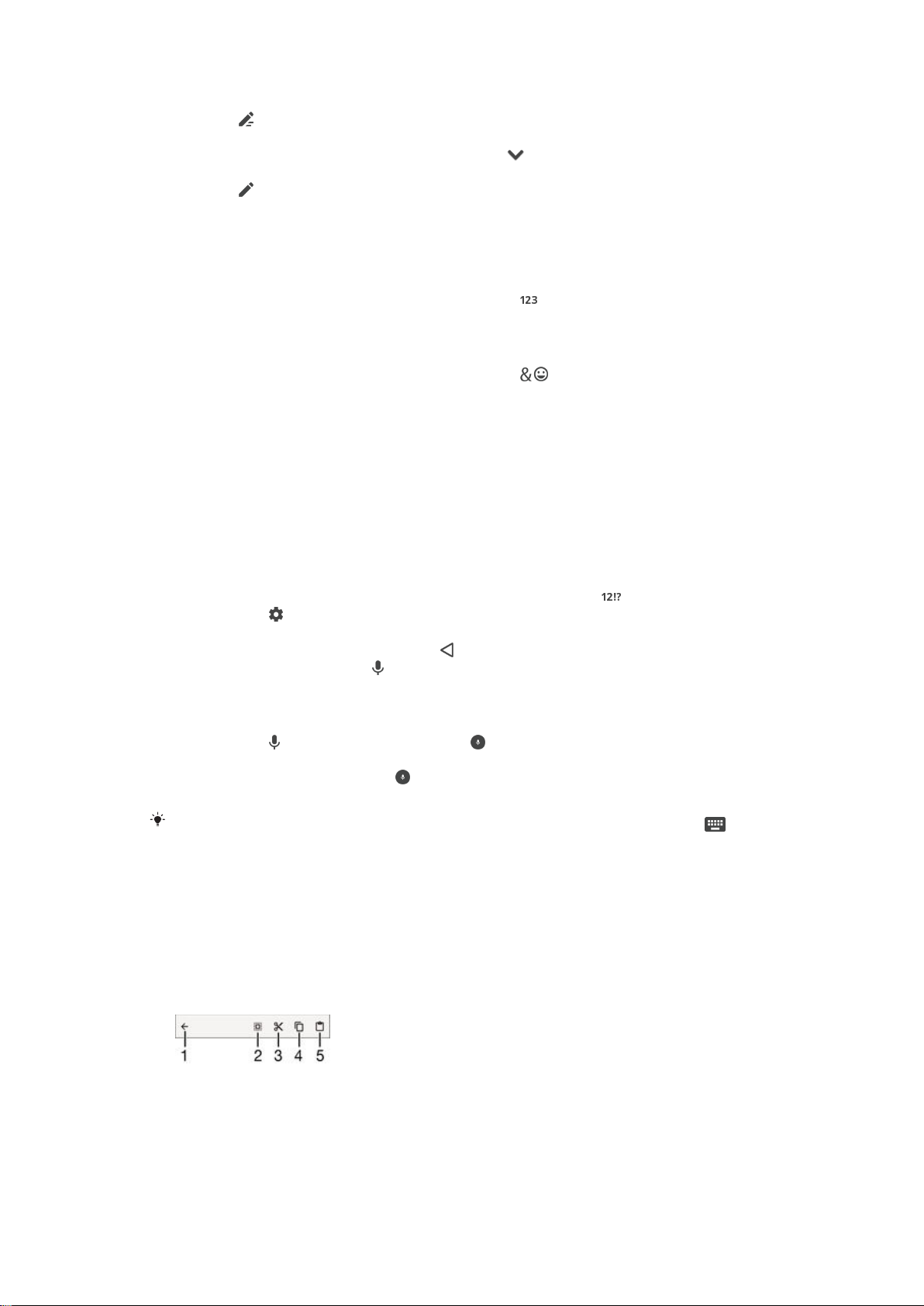
Szövegbeírás a telefonbillentyűzettel
•
Amikor a ikon megjelenik a telefonbillentyűzeten, csak egyszer koppintson az
egyes billentyűkre még akkor is, ha a kívánt betű nem az első betű az adott
billentyűn. Koppintson a megjelenő szóra, vagy a ikonra koppintva tekintse
meg a szójavaslatokat, és válasszon szót a listából.
•
Amikor a ikon megjelenik a telefonbillentyűzeten, koppintson a beírni kívánt
karakter képernyőn megjelenő billentyűjére. Addig koppintgasson billentyűre amíg
a kívánt karaktert kiválasztja. Ezután ugyanilyen módon írja be a további
karaktereket.
Számbeírás a telefonbillentyűzettel
•
Nyissa meg a telefonbillentyűzetet, és koppintson a
billentyűre. Megjelenik egy
számokat tartalmazó telefonbillentyűzet.
Szimbólumok és hangulatjelek beszúrása a telefonbillentyűzettel
1.
Nyissa meg a telefonbillentyűzetet, és koppintson a
billentyűre. Megjelenik
egy szimbólumokat és hangulatjeleket tartalmazó táblázat.
2.
További lehetőségekért görgessen felfelé vagy lefelé. Szimbólum vagy hangulatjel
kiválasztásához koppintson rá.
Szöveg megadása hangalapú bevitellel
Szöveg megadásakor a szavak beírása helyett használhatja a hangalapú beviteli funkciót
is. Egyszerűen mondja ki a beírandó szavakat. A hangalapú bevitel a Google™ kísérleti
technológiája, és számos nyelven és területen elérhető.
Hangalapú bevitel engedélyezése
1.
Miközben a képernyő-billentyűzet meg van nyitva, koppintson a
2.
Koppintson a ikonra, majd a
3.
Húzza el jobbra a Google™-hangbeviteli billentyű elem melletti csúszkát.
4.
A beállítások mentéséhez koppintson a ikonra. A képernyő-billentyűzeten
Billentyűzet beállításai
parancsra.
ikonra.
megjelenik egy mikrofon ikon .
Szöveg megadása hangalapú bevitellel
1.
Nyissa meg a képernyőn megjelenő billentyűzetet.
2.
Koppintson a ikonra. Amikor megjelenik a ikon, mondja fel a beírandó
szöveget.
3.
Ha elkészült, koppintson ismét a
4.
Szükség esetén módosítsa kézzel a szöveget.
A billentyűzet megjelenítéséhez és a szöveg kézzel történő beírásához koppintson a
ikonra.
ikonra. Ekkor megjelenik a javasolt szöveg.
Szövegszerkesztés
Írás közben lehetősége van a szöveg kijelölésére, kivágására, másolására és
beillesztésére. A beírt szövegre duplán kattintva férhet hozzá a szerkesztő eszközökhöz.
A szerkesztő eszközök egy alkalmazássávon keresztül állnak rendelkezésre.
Alkalmazássáv
1 Az alkalmazássáv bezárása
2 Az összes szöveg kijelölése
3 Szöveg kivágása
Ez a kiadvány internetes változata. © Csak magáncélú felhasználásra nyomtatható ki.
58

4 Szöveg másolása
5 Szöveg beillesztése
(csak akkor jelenik meg, ha szöveget másolt a vágólapra)
Szöveg kijelölése
1.
Írjon be szöveget, majd koppintson duplán a szövegre. A szöveget, amelyre
koppintott, a rendszer mindkét oldalon fülekkel emeli ki.
2.
További szöveg kijelöléséhez húzza balra vagy jobbra a füleket.
Szöveg szerkesztése
1.
Írjon be szöveget, majd az alkalmazássáv megjelenítéséhez koppintson duplán a
beírt szövegre.
2.
Jelölje ki a szerkesztendő szöveget, és az alkalmazássáv segítségével végezze el
a kívánt módosításokat.
A nagyító használata
•
Szöveg bevitelekor a szöveget megérintve és érintve tartva nagyíthatja ki a
szöveget, illetve mozgathatja a kurzort a szövegen belül.
A képernyőn megjelenő billentyűzet személyre szabása
Amikor szöveget ír be a képernyőn megjelenő billentyűzettel, megnyithatja a billentyűzetés az egyéb szövegbeviteli beállításokat tartalmazó menüt, amely lehetővé teszi például a
beviteli nyelvek, a prediktív szövegbevitel és javítási lehetőségek beállítását. Az intelligens
nyelvfelismerési funkciót kikapcsolva szójavaslatokat kaphat egyidejűleg egy nyelvhez.
A billentyűzet az üzenetkezelési és egyéb alkalmazásokba beírt szöveget használhatja az
Ön írási stílusának megtanulásához. A gyors kezdéshez egy személyre szabási útmutató
segítségével is átnézheti az alapbeállításokat. Más billentyűzetek használata mellett is
dönthet, és válthat a billentyűzetek között. Választhatja például az Xperia™ kínai vagy az
Xperia™ japán billentyűzetet.
A képernyőn megjelenő billentyűzet beállításainak megnyitása
1.
Ha a képernyő-billentyűzet segítségével ad meg szöveget, koppintson erre:
2.
Koppintson a
ikonra, majd a
Billentyűzet beállításai
elemre, és szükség szerint
módosítsa a beállításokat.
3.
Új szövegbeviteli nyelv felvételéhez koppintson a
Beviteli nyelvek
elemre, és jelölje
be a megfelelő jelölőnégyzeteket.
4.
A jóváhagyáshoz koppintson a OK lehetőségre.
A szójavaslat beállításainak módosítása
1.
Amikor a képernyő-billentyűzet segítségével ír be szöveget, koppintson a
ikonra.
2.
Koppintson a ikonra, majd válassza a Billentyűzet beállításai > Szójavaslatok
lehetőséget.
3.
Válasszon a lehetőségek közül.
Billentyűzet kiválasztása
1.
Amikor a képernyő-billentyűzet segítségével ír be szöveget, koppintson a
képernyő alján található
2.
Válasszon a lehetőségek közül.
Több billentyűzet engedélyezéséhez koppintson a
húzza jobbra a megfelelő csúszkákat.
ikonra.
Billentyűzetek kiválasztása elemre, és
.
59
Ez a kiadvány internetes változata. © Csak magáncélú felhasználásra nyomtatható ki.
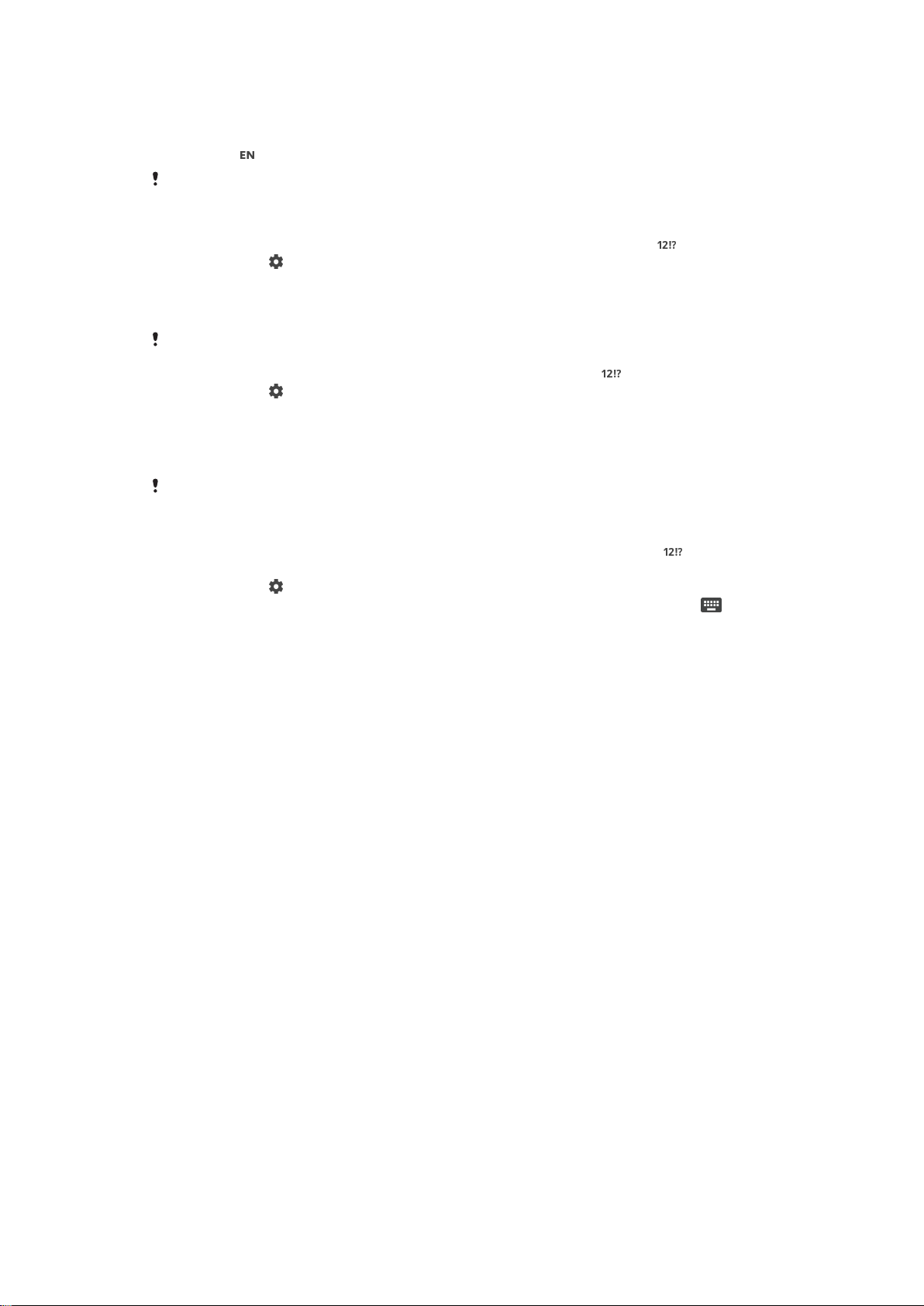
A beviteli nyelv megváltoztatása a képernyő-billentyűzet használatával
•
Ha a képernyő-billentyűzetet használva szöveget ír be, és váltani szeretne a
kiválasztott beviteli nyelvek között, koppintson a beviteli nyelv ikonjára. Koppintson
például a ikonra, amíg a kívánt beviteli nyelv meg nem jelenik.
Ez a funkció csak akkor áll rendelkezésre, ha több beviteli nyelvet adott meg.
Írási stílusának használata
1.
Ha a képernyő-billentyűzet segítségével ad meg szöveget, koppintson a ikonra.
2.
Koppintson a ikonra, majd a Billentyűzet beállításai > Írási stílusom
használata elemre, és válasszon egy forrást.
Az intelligens nyelvfelismerési funkció beállításainak módosítása
Az intelligens nyelvfelismerési funkció nem feltétlenül érhető el minden beviteli nyelv esetén.
1.
Miközben a képernyő-billentyűzet meg van nyitva, koppintson a ikonra.
2.
Koppintson a ikonra, majd a Billentyűzet beállításai parancsra.
3.
Az intelligens nyelvfelismerési funkció be- vagy kikapcsolásához húzza az
Intelligens nyelvfelismerés szöveg mellett lévő csúszkát be vagy ki állásba.
Billentyűzetkiosztás-változat kiválasztása
A kiosztásváltozatok csak a képernyőn megjelenő billentyűzethez választhatók, és nem
feltétlenül érhetők el az összes beviteli nyelvhez. Az egyes beviteli nyelvekhez különböző
billentyűzetkiosztásokat adhat meg.
1.
Amikor a képernyő-billentyűzet segítségével ír be szöveget, koppintson a
ikonra.
2.
Koppintson a
3.
Koppintson a Beviteli nyelvek beállításra, majd a beviteli nyelv mellett található
ikonra, majd a
Billentyűzet beállításai
parancsra.
ikonra.
4.
Válasszon egy billentyűzetkiosztás-változatot.
5.
A jóváhagyáshoz koppintson az OK gombra.
60
Ez a kiadvány internetes változata. © Csak magáncélú felhasználásra nyomtatható ki.

Hívás
Hívások kezdeményezése
Ha hívást szeretne indítani, tárcsázza manuálisan a kívánt számot, vagy koppintson a
kapcsolatok listájában mentett egyik számra, illetve a hívásnaplóban látható számok
valamelyikére. A kapcsolatok listájában és a hívásnaplókban lévő számok gyors
megkereséséhez az intelligens tárcsázási funkciót is használhatja, ha megadja a
kapcsolat számának vagy nevének részét, és kijelöli a megjelenő javaslatokat. Videohívás
kezdeményezéséhez az azonnali üzenetváltásra és videocsevegésre szolgáló
Hangouts™ alkalmazást is használhatja. Lásd az
videocsevegés
című fejezetet (78. oldal).
Azonnali üzenetváltás és
1 További lehetőségek megjelenítése
2 Szám törlése
3 Tárcsázó
4 Hívás gomb
A tárcsázó megnyitása
1.
A Kezdőképernyőn koppintson az ikonra.
2.
Keresse meg a
3.
Ha nem jelenik meg a tárcsázó, koppintson a ikonra.
Telefonszám tárcsázása
1.
Nyissa meg a tárcsázót.
2.
Írja be a telefonszámot, és koppintson a
A véletlenül megadott számokat a
Hívás kezdeményezése az intelligens tárcsázási funkcióval
1.
Nyissa meg a tárcsázót.
2.
Írja be a hívni kívánt kapcsolathoz tartozó betűket vagy számokat. Amikor elkezdi
beírni a betűket vagy a számokat, megjelenik a lehetséges találatok listája.
3.
Koppintson a hívni kívánt kapcsolatra.
Nemzetközi hívás kezdeményezése
1.
Nyissa meg a tárcsázót.
2.
Érintse meg és tartsa nyomva a 0 billentyűt, amíg a „+” jel meg nem jelenik.
3.
Írja be az ország hívószámát, a körzetszámot (a kezdő 0 nélkül) és a
telefonszámot, majd koppintson a
ikont, és koppintson rá.
gombra.
ikonra koppintva törölheti.
ikonra.
61
Ez a kiadvány internetes változata. © Csak magáncélú felhasználásra nyomtatható ki.
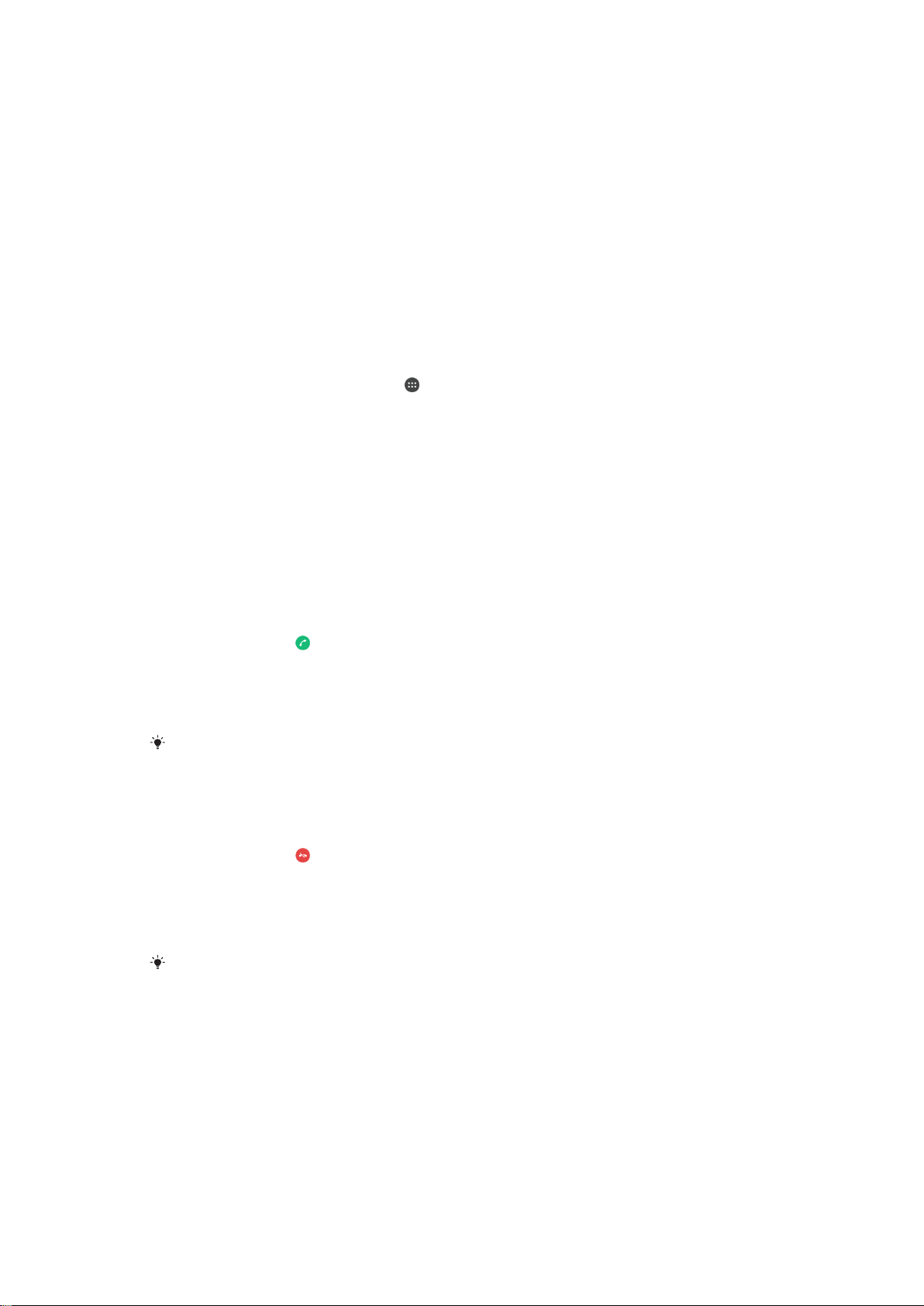
Közvetlen tárcsázású szám felvétele a kezdőképernyőre
1.
Érintsen meg és tartson lenyomva egy üres területet a Kezdőképernyőn, amíg a
készülék rezegni nem kezd, és meg nem jelenik a testreszabási menü.
2.
A testreszabási menüben koppintson az Alk.felületek és alkalmaz. >
Parancsikonok parancsra.
3.
Léptessen végig az alkalmazások listájában, és válassza a Közvetlen tárcsázás
elemet.
4.
Válassza ki a kapcsolatot és a számot, amelyet közvetlen tárcsázású számként
szeretne használni.
Saját telefonszám megjelenítése vagy elrejtése
Eldöntheti, hogy a hívott felek készülékének hívásakor megjelenjen-e a telefonszáma,
vagy sem.
A telefonszám megjelenítése vagy elrejtése
1.
A Kezdőképernyőn koppintson az
2.
Keresse meg a Beállítások > Hívás > További beállítások > Hívóazonosító
ikonra.
beállítást, és koppintson rá.
Hívások fogadása
Ha az eszköz alvó állapotában vagy lezárt képernyő esetén hívása érkezik, a telefonos
alkalmazás teljes képernyős formátumban nyílik meg. Ha akkor hívják, amikor a képernyő
aktív, a bejövő hívás lebegő értesítésként jelenik meg, vagyis egy olyan kisméretű
ablakban, amely bármelyik aktuálisan megnyitott ablak fölé úszik. Ilyen értesítések
megjelenésekor megadhatja, hogy fogadja a hívást, és megnyitja a telefonos alkalmazás
képernyőjét, vagy elutasítja a hívást, és az aktuális képernyőn marad.
Bejövő hívás fogadása, ha a képernyő nem aktív
•
Húzza el jobbra a
csúszkát.
Bejövő hívás fogadása, ha a képernyő aktív
•
A képernyő tetején megjelenő lebegő értesítésben koppintson a
FOGADÁS
elemre.
A hívás fogadása helyett a lebegő értesítés ablakának felső részére koppintva a
telefonalkalmazás fő képernyőjére léphet. Ezt a módszert használva további lehetőségei
nyílnak a hívások kezelésére. Dönthet például úgy, hogy egy üzenettel elutasítja a hívást,
illetve hogy üzenetrögzítőre továbbítja a hívást.
Bejövő hívás elutasítása, ha a képernyő nem aktív
•
Húzza el jobbra a ikont.
Bejövő hívás elutasítása, ha a képernyő aktív
•
A képernyő tetején megjelenő lebegő értesítésben koppintson az ELUTASÍTÁS
elemre.
A hívás elutasítása helyett a lebegő értesítés ablakának felső részére koppintva a
telefonalkalmazás fő képernyőjére léphet. Ezt a módszert használva további lehetőségei
nyílnak a hívások kezelésére. Dönthet például úgy, hogy egy üzenettel elutasítja a hívást,
illetve hogy üzenetrögzítőre továbbítja a hívást.
Bejövő hívás csengőhangjának elnémítása
•
Hívás fogadásakor nyomja meg a hangerőbillentyűt.
Az üzenetrögzítő használata
A készülékében található üzenetrögzítő alkalmazást használva fogadhat hívásokat,
amikor elfoglalt vagy nem fogad egy hívást. Engedélyezheti az automatikus üzenetrögzítő
funkciót, és meghatározhatja, hogy hány másodpercet várjon a hívások automatikus
62
Ez a kiadvány internetes változata. © Csak magáncélú felhasználásra nyomtatható ki.
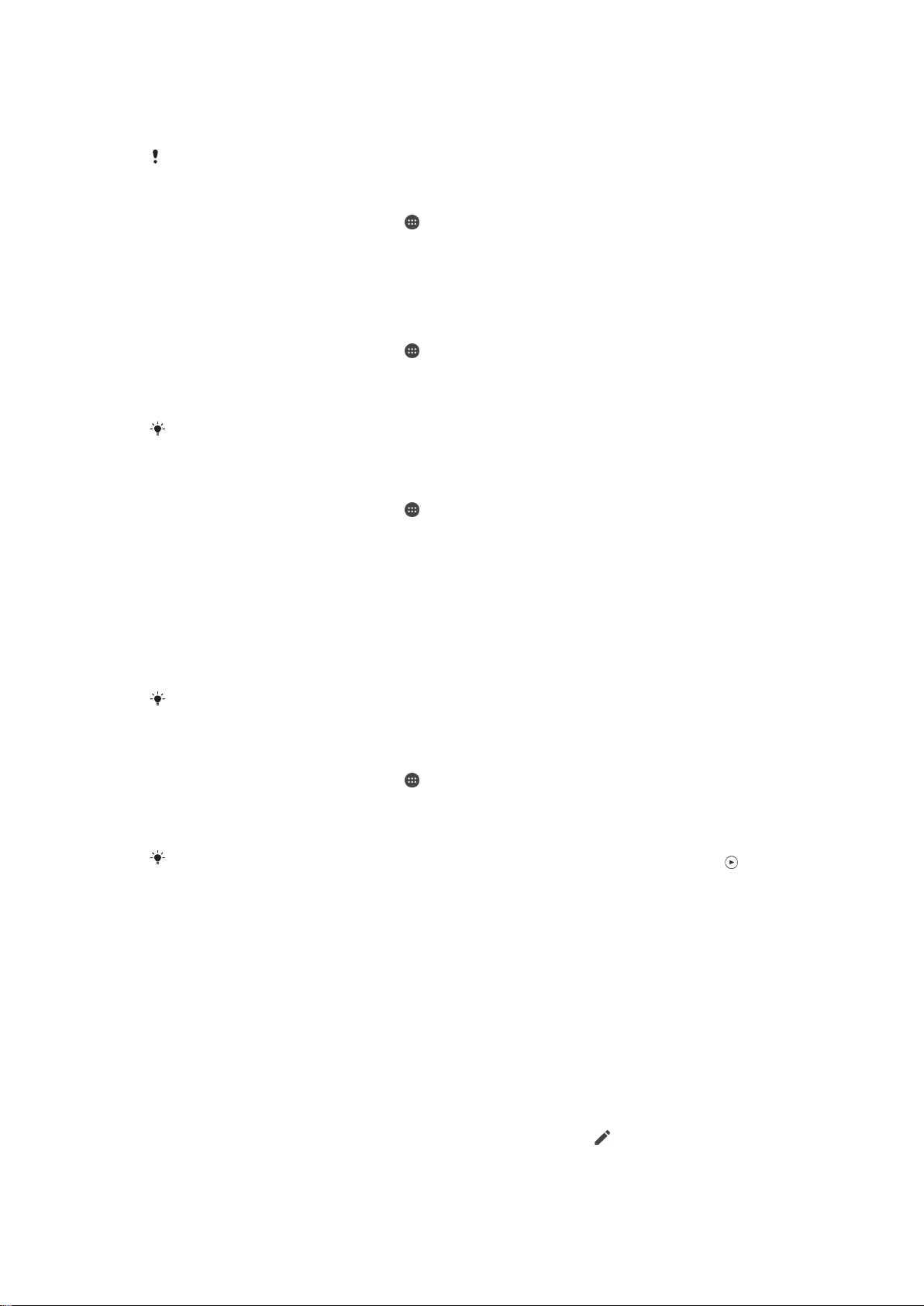
fogadásáig. Az üzenetrögzítőre irányíthatja a hívásokat akkor is, amikor nem ér rá fogadni
őket. Az üzenetrögzítőn hagyott üzeneteket pedig meghallgathatja közvetlenül a
készülékéről.
Az üzenetrögzítő használata előtt rögzítenie kell egy üdvözlő szöveget.
Üzenetrögzítő üdvözlő szövegének felvétele
1.
A Kezdőképernyőn koppintson az ikonra.
2.
Keresse meg a Beállítások > Hívás > Xperia™ Üzenetrögzítő > Üdvözlő
szövegek menüpontot, és koppintson rá.
3.
Koppintson az Új üdvözlő szöveg rögzítése elemre, és kövesse a képernyőn
látható utasításokat.
Automatikus üzenetrögzítés engedélyezése
1.
A Kezdőképernyőn koppintson az
2.
Keresse meg a Beállítások > Hívás > Xperia™ Üzenetrögzítő menüpontot, és
ikonra.
koppintson rá.
3.
Húzza el jobbra az Üzenetrögzítő elem melletti csúszkát.
Ha nem állít be időkésleltetést a hívások automatikus fogadásához, az alapérték lesz
érvényes.
Időkésleltetés beállítása automatikus üzenetrögzítéshez
1.
A Kezdőképernyőn koppintson az ikonra.
2.
Keresse meg a
Beállítások
>
Hívás
>
Xperia™ Üzenetrögzítő
menüpontot, és
koppintson rá.
3.
Koppintson a
4.
Felfelé vagy lefelé léptetéssel módosítsa az időt.
5.
Koppintson a
Fogadás késleltetése
gombra.
Kész
beállításra.
Bejövő hívás átirányítása az üzenetrögzítőre
•
Bejövő hívás esetén húzza a
Válaszlehetőségek
elemet felfelé, majd válassza az
Elutasítás üzenetrögzítéssel beállítást.
Bejövő hívás esetén egyszerűen megvárhatja, hogy leteljen az előre megadott időtartam,
amelyet követően az üzenetrögzítő automatikusan fogadja a hívást.
Az üzenetrögzítőn lévő üzenetek meghallgatása
1.
A Kezdőképernyőn koppintson az ikonra.
2.
Keresse meg a
Beállítások
>
Hívás
>
Xperia™ Üzenetrögzítő
>
Üzenetek
menüpontot, és koppintson rá.
3.
Válassza ki a meghallgatni kívánt hangüzenetet.
Közvetlenül a hívásnaplóból is meghallgathatja az üzenetrögzítőn lévő üzeneteket, ha a
ikonra koppint.
Hívás elutasítása szöveges üzenettel
A hívások elutasíthatók egy szöveges üzenettel. Ha ilyen üzenettel utasít el egy hívást, a
készülék az üzenetet automatikusan elküldi a hívó félnek, és a partnerrel folytatott
üzenetváltások közt tárolja.
Választhat a készülékén elérhető számos előre megadott üzenet közül, illetve létrehozhat
új üzenetet is. Az előre megadott üzenetek szerkesztésével saját személyre szabott
üzeneteket is készíthet.
Hívás elutasítása szöveges üzenettel
1.
Bejövő hívás esetén húzza a Válaszlehetőségek elemet felfelé, majd koppintson
az Elutasítás üzenettel elemre.
2.
Válasszon ki egy előre megadott üzenetet, vagy koppintson az
egy új üzenetet.
ikonra, és írjon
63
Ez a kiadvány internetes változata. © Csak magáncélú felhasználásra nyomtatható ki.

Második hívás elutasítása szöveges üzenettel
1.
Ha a hívás során ismétlődő hangjelzést hall, koppintson az Elutasítás üzenettel
elemre.
2.
Válasszon ki egy előre megadott üzenetet, vagy koppintson az ikonra, és írjon
egy új üzenetet.
A hívás elutasításához használt szöveges üzenet szerkesztése
1.
A Kezdőképernyőn koppintson az ikonra.
2.
Keresse meg a Beállítások > Hívás > Hívás elutasítása üzenettel menüpontot,
és koppintson rá.
3.
Válassza ki a szerkesztendő üzenetet, és végezze el a változtatásokat.
4.
Koppintson az OK gombra.
Folyamatban lévő hívások
1 Számok beírása hívás közben
2 A kihangosító bekapcsolása hívás közben
3 Az aktuális hívás tartása vagy egy várakoztatott hívás folytatása
4 Másik hívás kezdeményezése
5 A mikrofon elnémítása hívás közben
6 Hívás befejezése
A fülhallgató hangszóró hangerejének megváltoztatása hívás közben
•
Nyomja meg a hangerőbillentyűt felfelé vagy lefelé.
A képernyő bekapcsolása hívás közben
•
Röviden nyomja meg a gombot.
A hívásnapló használata
A hívásnaplóban megtekintheti a nem fogadott , a fogadott és a tárcsázott
hívásokat.
A hívásnapló megnyitása
1.
A Kezdőképernyőn koppintson az ikonra.
2.
Keresse meg a
3.
Ha nem jelenik meg a tárcsázó, koppintson a
ikont, és koppintson rá.
ikonra.
64
Ez a kiadvány internetes változata. © Csak magáncélú felhasználásra nyomtatható ki.

Nem fogadott hívások megtekintése
1.
Ha nem fogadott hívása van, az állapotsoron megjelenik a ikon. Húzza lefelé az
állapotsort.
2.
Koppintson a Nem fogadott hívás elemre.
Hívásnaplóban lévő szám hívása
•
Koppintson a számra.
Ha hívás előtt szeretné szerkeszteni a számot, érintse meg és tartsa nyomva azt a
hívásnaplóban, majd koppintson a Szám módosítása hívás előtt elemre.
Hívásnaplóban lévő szám felvétele a névjegyekre
1.
Érintsen meg és tartsa lenyomva a hívásnaplóban szereplő egyik számot, majd
koppintson a Felvétel a kapcsolatok közé elemre.
2.
Jelöljön ki egy meglévő névjegyet, amelyre fel szeretné venni a számot, illetve
koppintson az Új kapcsolat létrehozása parancsra.
3.
Szerkessze a névjegy részleteit, majd koppintson a MENTÉS parancsra.
Hívásnapló-beállítások megjelenítése
•
Amikor a hívásnapló meg van nyitva, koppintson a
A fenti utasítást követve általános hívásbeállításokat is megnyithat.
billentyűre.
Hívások átirányítása
Átirányíthatja a hívásokat egy másik hívotthoz, például egy másik telefonszámra,
eszközre vagy üzenetrögzítő szolgáltatásba.
Hívások átirányítása
1.
A Kezdőképernyőn koppintson az ikonra.
2.
Keresse meg a Beállítások > Hívás menüpontot, és koppintson rá.
3.
Koppintson a
4.
Adja meg a számot, amelyre a hívásokat át szeretné irányítani, majd koppintson az
Engedélyezés
Hívásátirányítás
gombra.
elemre, és válasszon egy lehetőséget.
Hívásátirányítás kikapcsolása
1.
A Kezdőképernyőn koppintson az ikonra.
2.
Keresse meg a Beállítások > Hívás > Hívásátirányítás menüpontot, és
koppintson rá.
3.
Válasszon ki egy lehetőséget, és koppintson a Letiltás elemre.
Híváskorlátozás
A bejövő és a kimenő hívások összes, illetve bizonyos kategóriái letilthatók. Ha kapott
PIN2 kódot a szolgáltatójától, a fix hívószámok (FDN) listájának használatával
korlátozhatja a kimenő hívásokat. Ha előfizetése hangposta-szolgáltatást is tartalmaz,
adott kapcsolatok minden bejövő hívását átirányíthatja közvetlenül a hangpostára. Ha le
szeretne tiltani egy bizonyos számot, keresse fel a Google Play™ áruházat, és töltsön le
olyan alkalmazásokat, amelyek támogatják ezt a funkciót.
Nem minden hálózatüzemeltető támogatja az FDN-t. Lépjen kapcsolatba a
hálózatüzemeltetővel, és kérdezze meg, hogy a SIM kártyája vagy a hálózati szolgáltatás
támogatja-e ezt a szolgáltatást.
65
Ez a kiadvány internetes változata. © Csak magáncélú felhasználásra nyomtatható ki.

Bejövő vagy kimenő hívások letiltása
1.
A Kezdőképernyőn koppintson az ikonra.
2.
Keresse meg a Beállítások > Hívás menüpontot, és koppintson rá.
3.
Koppintson a Híváskorlátozás elemre, és válasszon a lehetőségek közül.
4.
Írja be a jelszót, és koppintson az Engedélyezés lehetőségre.
Amikor először előkészíti a hívásletiltást, meg kell adnia egy jelszót a hívásletiltó funkció
aktiválásához. Ugyanezt a jelszót kell használnia később is, ha módosítani kívánja a
hívásletiltás beállításait.
Fix számok hívásának engedélyezése vagy letiltása
1.
A Kezdőképernyőn koppintson az
2.
Keresse meg a Beállítások > Hívás > Fix hívószámok menüpontot, és
ikonra.
koppintson rá.
3.
Koppintson a Fix tárcsázás bekapcsolása vagy a Fix tárcsázás kikapcsolása
lehetőségre.
4.
Írja be a PIN2 kódját, és koppintson az OK gombra.
A fogadott hívások címzettlistájának elérése
1.
A Kezdőképernyőn koppintson az
2.
Keresse meg a Beállítások > Hívás > Fix hívószámok > Fix hívószámok
ikonra.
beállítást, és koppintson rá.
A SIM kártya PIN2 kódjának a megváltoztatása
1.
A Kezdőképernyőn koppintson az ikonra.
2.
Keresse meg a Beállítások > Hívás beállítást, és koppintson rá.
3.
Koppintson a
4.
Írja be a SIM kártya régi PIN2 kódját, és koppintson az OK gombra.
5.
Írja be a SIM kártya új PIN2 kódját, és koppintson az OK gombra.
6.
Erősítse meg az új PIN2 kódot és koppintson az OK gombra.
Fix hívószámok
>
PIN2 kód módosítása
ikonra.
Adott kapcsolat bejövő hívásainak átirányítása közvetlenül a hangpostára
1.
A Kezdőképernyőn koppintson az ikonra.
2.
Keresse meg a
3.
Jelölje ki azt a kapcsolatot, amely esetén az összes bejövő hívást automatikusan
alkalmazást, és koppintson rá.
át szeretné irányítani a hangpostára.
4.
Koppintson a > ikonra.
5.
Jelölje be a Minden hívás a hangpostára jelölőnégyzetet.
6.
Koppintson a MENTÉS parancsra.
Több hívás
Ha aktiválta a hívásvárakoztatás funkciót, egyidejűleg több hívást is kezelhet. Ilyenkor
hangjelzés értesíti az új hívások beérkezéséről.
Hívásvárakoztatás be- vagy kikapcsolása
1.
A Kezdőképernyőn koppintson az
2.
Keresse meg a Beállítások > Hívás > További beállítások menüpontot, és
koppintson rá.
3.
A hívásvárakoztatás be- vagy kikapcsolásához koppintson a Hívásvárakoztatás
parancsra.
Második hívás fogadása és a folyamatban lévő várakoztatása
•
Ha hívás közben ismétlődő hangjelzést hall, húzza a
Második hívás elutasítása
•
Ha hívás közben ismétlődő hangjelzést hall, a ikont húzza balra.
ikonra.
ikont jobbra.
66
Ez a kiadvány internetes változata. © Csak magáncélú felhasználásra nyomtatható ki.
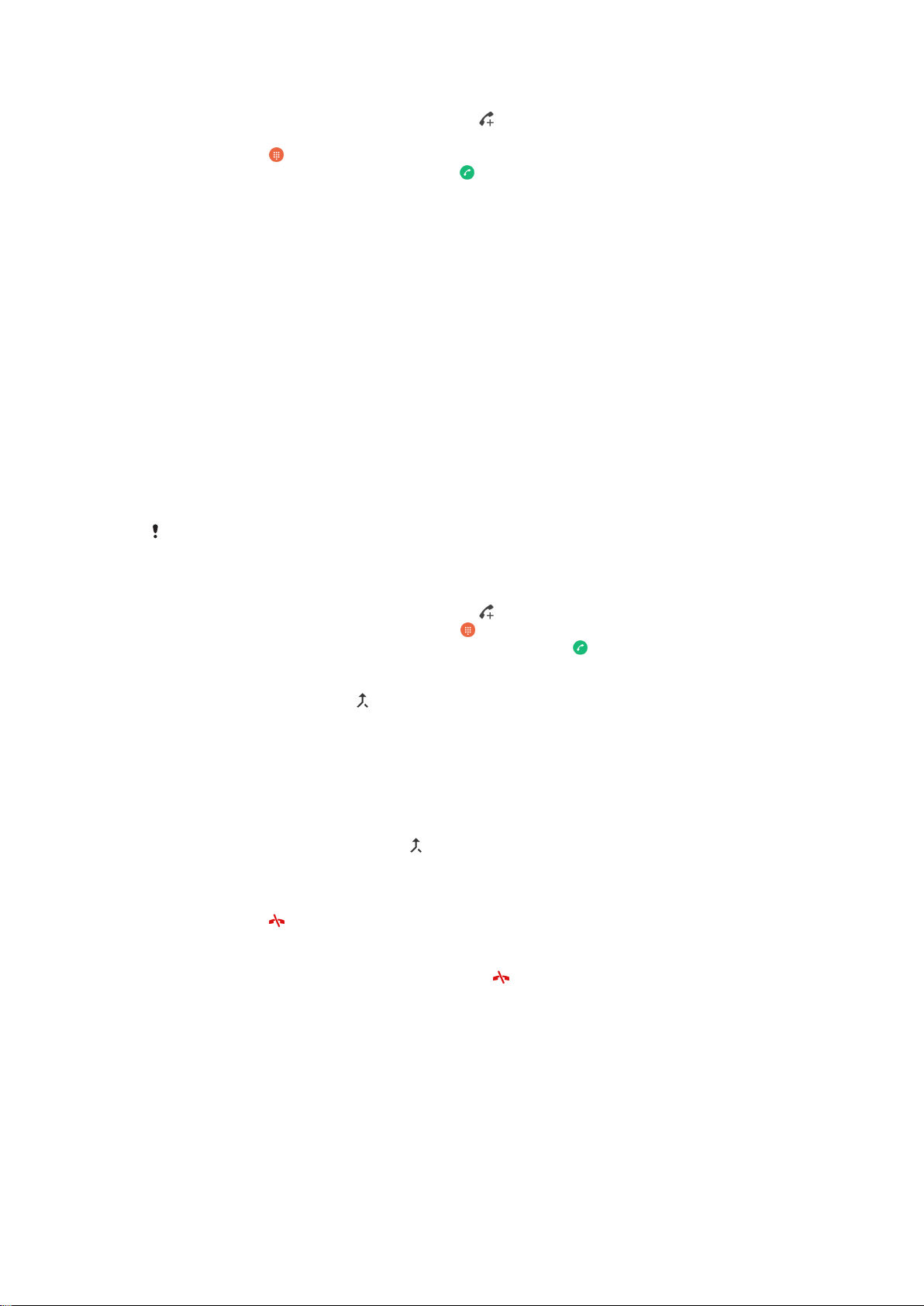
Második hívás kezdeményezése
1.
Folyamatban levő hívás közben koppintson a ikonra. Ekkor megjelenik a
hívásnapló.
2.
Koppintson a ikonra a tárcsázó megjelenítéséhez.
3.
Írja be a hívott fél számát, és koppintson a
várakoztatja.
Harmadik hívás fogadása és a folyamatban lévő megszakítása
•
Amikor harmadik bejövő hívás érkezik, koppintson a Hívás befejezése és fogadás
lehetőségre.
Harmadik hívás visszautasítása
•
Amikor harmadik bejövő hívása érkezik, koppintson a Bejövő hívás elutasítása
lehetőségre.
Váltás több hívás között
•
Ha egy másik hívásra szeretne váltani, és az aktuálisat várakoztatni kívánja,
koppintson a Váltás erre a hívásra elemre.
gombra. Az első hívást ezzel
Konferenciahívások
A konferencia-, illetve többrésztvevős hívások révén két vagy több személlyel is
beszélgethet.
A konferenciahívásokhoz adható részvevők számára vonatkozó részletekért forduljon a hálózat
üzemeltetőjéhez.
Konferenciahívás kezdeményezése
1.
Folyamatban levő hívás közben koppintson a ikonra. Megjelenik a hívásnapló.
2.
A tárcsázó megjelenítéséhez koppintson a
3.
Tárcsázza a második résztvevő számát, majd koppintson a gombra. Az első
résztvevőt ezzel ideiglenesen várakoztatja.
4.
Ha a második résztvevőt is fel szeretné venni a hívásba, és el kívánja indítani a
konferenciát, koppintson a ikonra.
5.
További résztvevők hozzáadásához ismételje meg a fenti megfelelő lépéseket.
Magánbeszélgetés egy konferenciahívás résztvevőjével
1.
Konferenciahívás közben koppintson a
2.
Koppintson annak a résztvevőnek a telefonszámára, akivel magánbeszélgetést
szeretne folytatni.
3.
Ha a magánbeszélgetés befejezésekor vissza szeretne térni a
konferenciahíváshoz, koppintson a
Résztvevő leválasztása egy konferenciahívásról
1.
Konferenciahívás közben koppintson a Konferencia kezelése lehetőségre.
2.
Koppintson a billentyűre a leválasztani kívánt résztvevő mellett.
Konferenciahívás befejezése
•
A hívás közben koppintson a következő ikonra: .
ikonra.
ikonra.
Konferencia kezelése
lehetőségre.
Hangposta
Ha előfizetése hangposta-szolgáltatást is tartalmaz, a hívók hangüzeneteket hagyhatnak
az Ön számára, amikor nem tudja fogadni a hívásukat. Hangposta-szolgáltatása
általában a SIM kártyára mentve található. Ha mégsem, megszerezheti a számot a
hálózat üzemeltetőjétől, és kézzel is megadhatja azt.
67
Ez a kiadvány internetes változata. © Csak magáncélú felhasználásra nyomtatható ki.

A hangpostaszám megadása
1.
A Kezdőképernyőn koppintson az ikonra.
2.
Keresse meg a Beállítások > Hívás > Hangposta >Hangposta beállításai >
Hangposta száma menüpontot, és koppintson rá.
3.
Írja be a hangpostaszámát.
4.
Koppintson az OK gombra.
A hangposta szolgáltatás felhívása
1.
Nyissa meg a tárcsázót.
2.
Érintse meg és tartsa nyomva az 1 billentyűt a hangpostaszám tárcsázásáig.
Amikor első alkalommal felhívja a hangpostaszámát, a szolgáltató hangpostarendszere
általában kéri, hogy állítsa be a hangpostáját. Megadhat például üdvözlőszöveget, és jelszót
állíthat be.
Segélyhívások
Az eszköz támogatja a nemzetközi segélyhívószámok (például a 112 vagy a 911)
használatát. Ezekkel a számokkal a szokásos módon lehet bármelyik országból
segélyhívást kezdeményezni SIM-kártyával vagy anélkül, amennyiben egy mobilhálózat
lefedettségi területén belül tartózkodik.
Segélyhívás kezdeményezése
1.
Nyissa meg a tárcsázót.
2.
Írja be a segélyhívószámot, és koppintson a
ikonra.
Segélyhívásokat akkor is kezdeményezhet, ha nincs behelyezve SIM kártya vagy le vannak
tiltva a kimenő hívások.
Segélyhívás kezdeményezése, ha a SIM kártya le van tiltva
1.
Koppintson a
2.
Írja be a segélyhívószámot, és koppintson a ikonra.
Segélyhívás
elemre.
Segélyhívás kezdeményezése a készülék zárolt állapotában
1.
A képernyő aktiválásához nyomja meg röviden a bekapcsológombot.
2.
Érintse meg és tartsa nyomva a Telefon ikonját , majd húzza el jobbra. Ekkor
megjelenik a hívásnapló.
3.
Koppintson a
4.
Írja be a segélyhívószámot, és koppintson a ikonra.
ikonra a tárcsázó megjelenítéséhez.
68
Ez a kiadvány internetes változata. © Csak magáncélú felhasználásra nyomtatható ki.

Kapcsolatok
Névjegyek átvitele
Többféleképpen vihet át névjegyeket az új eszközre. A névjegyeket szinkronizálhatja
online fiókból, vagy importálhatja őket közvetlenül egy másik eszközről is.
Névjegyek átvitele számítógép segítségével
Az Xperia™ Transfer egy olyan alkalmazás, amely segít a névjegyek összegyűjtésében a
régi készüléken, és átviszi őket az új készülékre. Az Xperia™ Transfer az Xperia™
Companion számítógépes programból érhető el, és olyan mobileszközöket támogat,
amelyek iOS/iCloud vagy Android™ operációs rendszert futtatnak. Ha iOS-eszközről tért
át, az App Matching (Alkalmazás-egyeztető) funkció javasolni fogja az iOS-alkalmazások
androidos megfelelőjét.
Az Xperia™ Transfer használatához a következőkre van szükség:
•
Internetre csatlakozó számítógép.
•
Az új Android™-készülék.
•
Egy USB-kábel az új Android™-készülékhez.
•
A régi eszköz.
•
A régi eszköz USB-kábele.
Lehetséges, hogy a régi készülékre nem is lesz szüksége. Az iOS-eszközök esetén
közvetlenül az iCloud-hoz kapcsolódhat, vagy helyi biztonsági másolatot is használhat.
Korábbi Sony-készülékek esetén helyi biztonsági másolatokat használhat.
Névjegyek átvitele az új eszközre
1.
Keresse meg és töltse le az Xperia™ Companion alkalmazást (PC vagy Mac
számítógépen) a http://support.sonymobile.com/global-en/tools/xperiacompanion címen, ha a szoftver még nincs telepítve.
2.
A sikeres telepítést követően nyissa meg az Xperia™ Companion szoftvert, majd
kattintson az
névjegyek átviteléhez.
Xperia™ Transfer
lehetőségre, és kövesse a megfelelő utasításokat a
®
Névjegyek átvitele online fiók használatával
Ha a névjegyeit a régi eszközén vagy a számítógépén egy online fiókkal (például Google
Sync™, Facebook™ vagy Microsoft® Exchange ActiveSync® szinkronizálta, akkor annak
a fióknak a használatával a névjegyek átvihetők az új eszközre.
Névjegyek szinkronizálása az új eszközre szinkronizálási fiók segítségével
1.
A Kezdőképernyőn koppintson az ikonra, majd a elemre.
2.
Koppintson a ikonra, majd válassza a Beállítások > Fiókok és szinkronizálás
lehetőséget.
3.
Koppintson a fiókra, amellyel szinkronizálni szeretné a névjegyeit, majd koppintson
a > Szinkronizálás most elemre.
A használata előtt be kell jelentkeznie a megfelelő szinkronizálási fiókba.
Névjegyek átvitelének egyéb módjai
Régi eszközéről többféle módon is átviheti névjegyeit új eszközére. Például
memóriakártyára másolhatja, de Bluetooth®-kapcsolattal is elvégezheti az átvitelt, vagy
SIM kártyára mentheti őket. A névjegyek régi készülékről való átviteléről a régi készülék
felhasználói útmutatója nyújt tájékoztatást.
69
Ez a kiadvány internetes változata. © Csak magáncélú felhasználásra nyomtatható ki.

Névjegyek importálása memóriakártyáról
1.
A Kezdőképernyőn koppintson a lehetőségre, majd a lehetőségre.
2.
Nyomja meg a billentyűt, majd koppintson a Kapcsolatok importálása > SD
kártya menüpontra.
3.
Válassza ki az importálandó fájlt és koppintson az OK lehetőségre.
Névjegyek importálása Bluetooth®-kapcsolattal
1.
Ellenőrizze, hogy be van-e kapcsolva a Bluetooth® funkció, és a készülék láthatóe.
2.
Amikor a készülék értesítést jelenít meg egy bejövő fájlról, húzza az állapotsort
lefelé, és a fájlátvitel jóváhagyásához koppintson az értesítésre.
3.
A fájlátvitel indításához koppintson az Fogadás gombra.
4.
Húzza lefelé az állapotsort. Ha befejeződött az átvitel, koppintson az értesítésre.
5.
Koppintson a fogadott fájlra.
Névjegyek importálása SIM kártyáról
Ha SIM kártya használatával viszi át névjegyeit, adatok veszhetnek el vagy ismétlődő
névjegybejegyzések keletkezhetnek.
1.
A Kezdőképernyőn koppintson a ikonra, majd a alkalmazásra.
2.
Koppintson a gombra, majd a Kapcsolatok importálása > SIM kártya elemre.
3.
Egy adott névjegy importálásához keresse meg azt, és koppintson rá. Az összes
névjegy importálásához koppintson
Az összes importálása
elemre.
Keresés a névjegyek között, névjegyek megtekintése
1 Névjegyek keresése
2 További lehetőségek megjelenítése
3 A Kapcsolatok, a Kedvencek és a Csoportok fül
4 Orvosi adatok és vészhelyzetben értesítendő személyek adatainak megjelenítése és szerkesztése
5 Névjegyadatok megjelenítése
6 Ugrás a kijelölt betűvel kezdődő kapcsolatokra
7 Névjegy felvétele
Ez a kiadvány internetes változata. © Csak magáncélú felhasználásra nyomtatható ki.
70

Kapcsolat keresése
1.
A Kezdőképernyőn koppintson a ikonra, majd a ikonra.
2.
Koppintson a ikonra, majd majd a Névjegyek keresése mezőben adjon meg
egy telefonszámot, nevet vagy más adatot. A program az egyes karakterek
beírásakor szűri a találatok listáját.
A Névjegyek alkalmazásban megjelenítendő névjegyek kiválasztása
1.
A Kezdőképernyőn koppintson a lehetőségre, majd a lehetőségre.
2.
Nyomja meg a gombot, majd koppintson a Megjelenítés lehetőségre.
3.
A megjelenő listában jelölje be a kívánt lehetőségeket, vagy szüntesse meg a
jelölésüket. Ha szinkronizálta a névjegyeket egy szinkronizálási fiókkal, a fiók
megjelenik a listában. A fiókra koppintva tovább bővítheti a lehetőségek listáját.
Névjegyek felvétele és szerkesztése
Névjegy felvétele
1.
A Kezdőképernyőn koppintson az
2.
Koppintson az
3.
Ha már legalább egy fiókkal szinkronizálta a névjegyeit, és első alkalommal veszi
ikonra.
fel a szóban forgó névjegyet, ki kell választania, hogy melyik fiókba szeretné
felvenni. Amennyiben csak a készülékén szeretné használni és menteni a
névjegyet, koppintson a
4.
Írja be vagy válassza ki a névjegyhez szükséges adatokat.
5.
Ha elkészült, koppintson a
Nincs biztonsági mentés
MENTÉS
ikonra, majd a ikonra.
elemre.
parancsra.
Miután a 3. lépésben megadta a szinkronizáláshoz használandó fiókot, a legközelebbi
alkalommal, amikor új névjegyet vesz fel, ez a fiók jelenik meg alapértelmezettként. Amikor
névjegyet ment egy adott fiókba, a névjegyek legközelebbi felvételekor az a fiók jelenik meg a
mentéshez használandó alapértelmezett fiókként. Ha névjegyet mentett egy adott fiókba, és
szeretné azt módosítani, új névjegyet kell létrehoznia, és a mentéshez egy másik fiókot kell
kiválasztania.
Ha a névjegybeli telefonszám elé beír egy pluszjelet és az országkódot, külföldről történő
hívásindításkor nem kell újból szerkesztenie a telefonszámot.
Névjegy szerkesztése
1.
A Kezdőképernyőn koppintson az ikonra, majd a ikonra.
2.
Koppintson a szerkeszteni kívánt névjegyre, majd a
3.
Szerkessze a kívánt adatokat.
4.
Ha elkészült, koppintson a
Bizonyos szinkronizálási szolgáltatások nem teszik lehetővé a névjegyadatok szerkesztését.
MENTÉS
parancsra.
ikonra.
Kép társítása kapcsolathoz
1.
A Kezdőképernyőn koppintson az ikonra, majd a ikonra.
2.
Koppintson a szerkeszteni kívánt névjegyre, majd a
3.
Koppintson a ikonra, majd adja meg a névjegykép felvételének módját, és
ikonra.
tetszése szerint szerkessze a képet.
4.
Miután felvette a képet, koppintson a MENTÉS parancsra.
A névjegyhez közvetlenül az
mentett képet szeretne felvenni, akkor először le kell töltenie a képet.
Album képeiből is felvehet egy képet. Ha egy online fiókba
Kapcsolat csengőhangjának személyre szabása
1.
A Kezdőképernyőn koppintson az ikonra, majd a ikonra.
2.
Koppintson a szerkeszteni kívánt névjegyre, majd a ikonra.
3.
Koppintson a
4.
Válasszon egy lehetőséget a listából, vagy koppintson a ikonra a készülékre
> Csengőhang beállítása parancsra.
mentett zenefájl kiválasztásához, majd koppintson a Kész elemre.
5.
Koppintson a MENTÉS parancsra.
71
Ez a kiadvány internetes változata. © Csak magáncélú felhasználásra nyomtatható ki.

Névjegyek törlése
1.
A Kezdőképernyőn koppintson az ikonra, majd a ikonra.
2.
Érintse meg és tartsa lenyomva a törlendő névjegyet.
3.
Az összes névjegy törléséhez a lefelé mutató nyílra koppintva nyissa meg a
legördülő menüt, és koppintson Összes jelölése elemre.
4.
Koppintson a ikonra, majd a Törlés parancsra.
Saját névjegyadatok szerkesztése
1.
A Kezdőképernyőn koppintson az ikonra, majd a ikonra.
2.
Koppintson a Saját elemre, majd a
3.
Írja be az új adatokat vagy végezze el a kívánt módosításokat.
4.
Ha elkészült, koppintson a MENTÉS parancsra.
ikonra.
Új névjegy létrehozása SMS-ből
1.
A Kezdőképernyőn koppintson az
ikonra, majd keresse meg a alkalmazást,
és koppintson rá.
2.
Koppintson az
3.
Válasszon ki egy meglévő kapcsolatot, vagy koppintson a Új kapcsolat
> Mentés elemre.
létrehozása lehetőségre.
4.
Módosítsa a kapcsolat adatait, és koppintson a MENTÉS parancsra.
Orvosi adatok és vészhelyzetben értesítendő személyek hozzáadása
A Névjegyek alkalmazásban felvehet és szerkeszthet ICE (vészhelyzet esetén szükséges)
adatokat. Megadhat orvosi adatokat, például hogy mire allergiás, milyen gyógyszereket
szed, valamint a vészhelyzet esetén értesítendő rokonok és barátok adatait. A beállítást
követően az ICE-adatok elérhetők a lezárt képernyőről. Ez azt jelenti, hogy a
vészhelyzetekben fellépő személyzet még a képernyő (PIN kód, minta vagy jelszó
használatával történő) zárolása esetén is be tudja olvasni az ICE-adatokat.
1 Visszalépés a Névjegyek főképernyőjére
2 További lehetőségek megjelenítése
3 Orvosi és személyes adatok megjelenítése az ICE-adatok részeként
4 Orvosi adatok
5 ICE-kapcsolatlista
6 Új ICE-névjegyek létrehozása
7 Meglévő névjegyek használata ICE-névjegyként
72
Ez a kiadvány internetes változata. © Csak magáncélú felhasználásra nyomtatható ki.

Orvosi és személyes adatok megjelenítése az ICE-adatok részeként
1.
A Kezdőképernyőn koppintson az , majd a ikonra.
2.
Koppintson az ICE – Vészhelyzet esetén elemre.
3.
Koppintson a gombra, majd jelölje be a Személyes adatok megjelenítése
jelölőnégyzetet.
Orvosi adatok megadása
1.
A Kezdőképernyőn koppintson az ikonra, majd a ikonra.
2.
Koppintson az ICE – Vészhelyzet esetén elemre.
3.
Koppintson a
4.
Szerkessze a kívánt adatokat.
5.
Ha elkészült, koppintson a MENTÉS parancsra.
billentyűre, majd az Egészségügyi inf. szerkesztése parancsra.
Új ICE-névjegy felvétele
1.
A Kezdőképernyőn koppintson az
2.
Koppintson az ICE – Vészhelyzet esetén elemre, majd az
3.
Ha már legalább egy fiókkal szinkronizálta a névjegyeit, és első alkalommal veszi
ikonra, majd a ikonra.
ikonra.
fel a szóban forgó névjegyet, ki kell választania, hogy melyik fiókba szeretné
felvenni. Amennyiben csak a készülékén szeretné használni és menteni a
névjegyet, koppintson a Nincs biztonsági mentés elemre.
4.
Írja be vagy válassza ki a névjegyhez szükséges adatokat.
5.
Ha elkészült, koppintson a MENTÉS parancsra.
Az ICE-névjegyhez legalább egy telefonszámot meg kell adnia, amelyet a vészhelyzetben
fellépő személyek felhívhatnak. Ha készüléke biztonsági képernyőzárral van ellátva, az
intézkedő személyek akkor is csak az ICE-névjegyeken szereplő telefonszámot látják, ha a
Kapcsolatok alkalmazásban más adatokat is megadott.
Meglévő kapcsolatok használata ICE-kapcsolatként
1.
A Kezdőképernyőn koppintson az ikonra, majd a ikonra.
2.
Koppintson az
3.
Jelölje meg az ICE-kapcsolatként használni kívánt kapcsolatokat.
4.
Ha elkészült, koppintson a
A kijelölt ICE-kapcsolatokhoz legalább egy telefonszámot meg kell adnia, amelyet a
vészhelyzetben fellépő személyek felhívhatnak. Ha eszköze biztonsági képernyőzárral van
ellátva, az intézkedő személyek akkor is csak az ICE-névjegyeken szereplő telefonszámot
látják, ha a Kapcsolatok alkalmazásban más adatokat is megadott.
ICE – Vészhelyzet esetén
elemre.
Kész
beállításra, majd a
ikonra.
ICE-adatok láthatóvá tétele a lezárt képernyőn
1.
A Kezdőképernyőn koppintson az , majd a ikonra.
2.
Koppintson az
3.
Koppintson a ikonra, majd a Beállítások elemre.
4.
Jelölje be az
Az ICE-adatok alapértelmezés szerint megnézhetők a lezárt képernyőn.
ICE – Vészhelyzet esetén
ICE a lezárt képernyőn
elemre.
jelölőnégyzetet.
ICE-kapcsolatok lezárt képernyőről való felhívásának engedélyezése
1.
A Kezdőképernyőn koppintson az , majd a ikonra.
2.
Koppintson az ICE – Vészhelyzet esetén elemre.
3.
Koppintson a
4.
Jelölje be a Hívás eng. ICE-nézetben jelölőnégyzetet.
Egyes szolgáltatók nem támogatják az ICE-hívásokat.
ikonra, majd a Beállítások elemre.
Kedvencek és csoportok
Kapcsolatait megjelölheti kedvencként, így a Névjegyek alkalmazásból gyorsan
hozzáférhetők lesznek. A névjegyek csoportokba is rendezhetők, így a Névjegyek
alkalmazásból gyorsabban elérheti azokat.
73
Ez a kiadvány internetes változata. © Csak magáncélú felhasználásra nyomtatható ki.
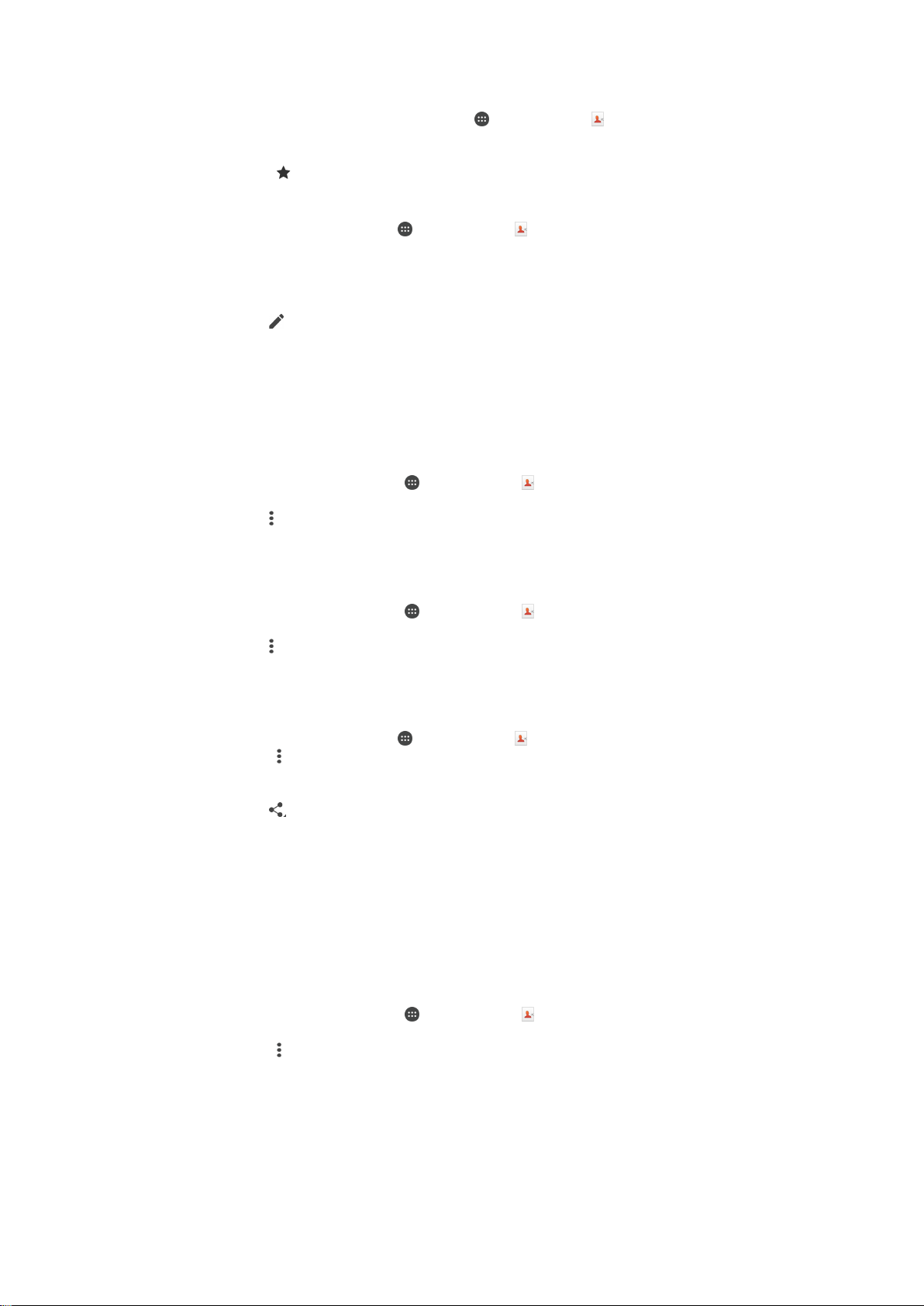
Kapcsolat megjelölése kedvencként és a megjelölés megszüntetése
1.
A Kezdőképernyő képernyőjén koppintson a ikonra, majd a lehetőségre.
2.
Koppintson arra a kapcsolatra, amelyet fel szeretne venni a kedvencek közé,
illetve el szeretne onnan távolítani.
3.
Koppintson az
A kedvenc kapcsolatok megnézése
1.
A Kezdőképernyőn koppintson a
2.
Koppintson a Kedvencek elemre.
Névjegy csoporthoz rendelése
1.
A Kapcsolatok alkalmazásban koppintson a csoporthoz rendelendő névjegyre.
2.
Koppintson a
3.
Jelölje be azon csoportok jelölőnégyzeteit, amelyekhez hozzá szeretné rendelni a
névjegyet.
4.
Koppintson a MENTÉS parancsra.
lehetőségre.
ikonra, majd a ikonra.
ikonra, majd koppintson a közvetlenül a Csoportok alatti sávra.
Névjegy adatok küldése
Névjegykártya elküldése
1.
A Kezdőképernyőn koppintson az
2.
Koppintson a
3.
Koppintson a
4.
Válasszon ki egy elérhető átviteli módot, és kövesse a képernyőn látható
utasításokat.
feliratra.
Saját
ikonra, majd a Megosztás parancsra.
ikonra, majd a ikonra.
Névjegy küldése
1.
A Kezdőképernyőn koppintson az
2.
Koppintással jelölje ki a névjegyet, amelynek az adatait el szeretné küldeni.
3.
Koppintson a
4.
Válasszon ki egy elérhető átviteli módot, és kövesse a képernyőn látható
utasításokat.
Több névjegy egyidejű küldése
1.
A Kezdőképernyőn koppintson a
2.
Nyomja meg a
3.
Jelölje meg a küldeni kívánt névjegyeket, vagy jelölje ki mindet, ha az összes
névjegyet továbbítani szeretné.
4.
Koppintson a lehetőségre, majd válasszon ki egy elérhető átviteli módot, és
kövesse a képernyőn látható utasításokat.
ikonra, majd a Megosztás parancsra.
gombot, majd koppintson a
ikonra, majd a ikonra.
ikonra, majd a lehetőségre.
Több kijelölése
lehetőségre.
Dupla tételek kiküszöbölése a Kapcsolatok alkalmazásban
Amikor a kapcsolat adatokat szinkronizálja egy új fiókkal, vagy kapcsolat adatokat egyéb
módon importál, előfordulhat, hogy a Kapcsolatok alkalmazásban dupla tételek jönnek
létre. Ha ez történik, akkor az ilyen tételek összekapcsolásával létrehozható egy tétel.
Ugyanakkor, ha véletlenül két tételt összekapcsol, azokat később szét is tudja választani.
Névjegyek összekapcsolása
1.
A Kezdőképernyőn koppintson az
2.
Koppintson arra a névjegyre, amelyet össze szeretne kapcsolni egy másikkal.
3.
Nyomja meg a
4.
Koppintson arra a névjegyre, amelynek adatait össze szeretné kapcsolni az első
névjeggyel, majd a megerősítéshez koppintson az OK gombra. A program egyesíti
az első névjegy adatait a második névjegyével, és az összekapcsolt névjegyek egy
névjegyként jelennek meg a névjegyalbumban.
gombot, és koppintson a Társítás kapcsolathoz elemre.
ikonra, majd a elemre.
74
Ez a kiadvány internetes változata. © Csak magáncélú felhasználásra nyomtatható ki.

Összekapcsolt kapcsolatok szétválasztása
1.
A Kezdőképernyőn koppintson a lehetőségre, majd az lehetőségre.
2.
Koppintson a módosítani kívánt összekapcsolt kapcsolatra, majd koppintson a
elemre.
3.
Koppintson a Kapcsolat leválasztása > Leválasztás lehetőségre.
Névjegyek biztonsági mentése
A névjegyekről memóriakártyára, SIM kártyára vagy USB-tárolóeszközre készíthet
biztonsági másolatot. Ha további információra van szüksége a névjegyek visszaállításáról
a készülékén, olvassa el a
Az összes névjegy exportálása memóriakártyára
1.
A Kezdőképernyőn koppintson a ikonra, majd a billentyűre.
2.
Nyomja meg a
billentyűt, majd koppintson a Névjegyek exportálása > SD kártya
menüpontra.
3.
Koppintson az OK gombra.
Névjegyek exportálása SIM kártyára
Amikor névjegyet exportál SIM kártyára, előfordulhat, hogy nem minden információt sikerül
exportálni. Ennek oka a SIM kártyák korlátozott memóriakapacitása.
1.
A Kezdőképernyőn koppintson az
2.
Nyomja meg a gombot, és válassza a Névjegyek exportálása > SIM kártya
lehetőséget.
3.
Jelölje meg az exportálni kívánt névjegyeket, vagy koppintson Összes jelölése
elemre, ha az összes névjegyet exportálni szeretné.
4.
Koppintson a Exportálás elemre.
5.
Válassza ki a
Kapcsolatok hozzáadása
névjegyeihez kívánja a névjegyeket hozzáadni. Amennyiben a SIM kártyán meglévő
névjegyeket felül szeretné írni, válassza a következő lehetőséget:
cseréje.
Névjegyek átvitele
, majd a ikonra.
lehetőséget, ha a SIM kártyán meglévő
című fejezetet (69. oldal).
Összes névjegy
Az összes névjegy exportálása USB-tárolóeszközre
Ha ezzel a módszerrel exportál névjegyeket, először egy USB-állomásadaptert használva
csatlakoztatnia kell az eszközét egy USB-tárolóeszközzel, például egy flash meghajtóval vagy
külső merevlemezzel. További információért olvassa el
tartozékokhoz
1.
A Kezdőképernyőn koppintson az ikonra, majd a ikonra.
2.
Koppintson a
című fejezetet (120 . oldal).
ikonra, majd válassza a Névjegyek exportálása > USB-tár
A készülék csatlakoztatása USB-
lehetőséget.
3.
Koppintson az OK gombra.
75
Ez a kiadvány internetes változata. © Csak magáncélú felhasználásra nyomtatható ki.
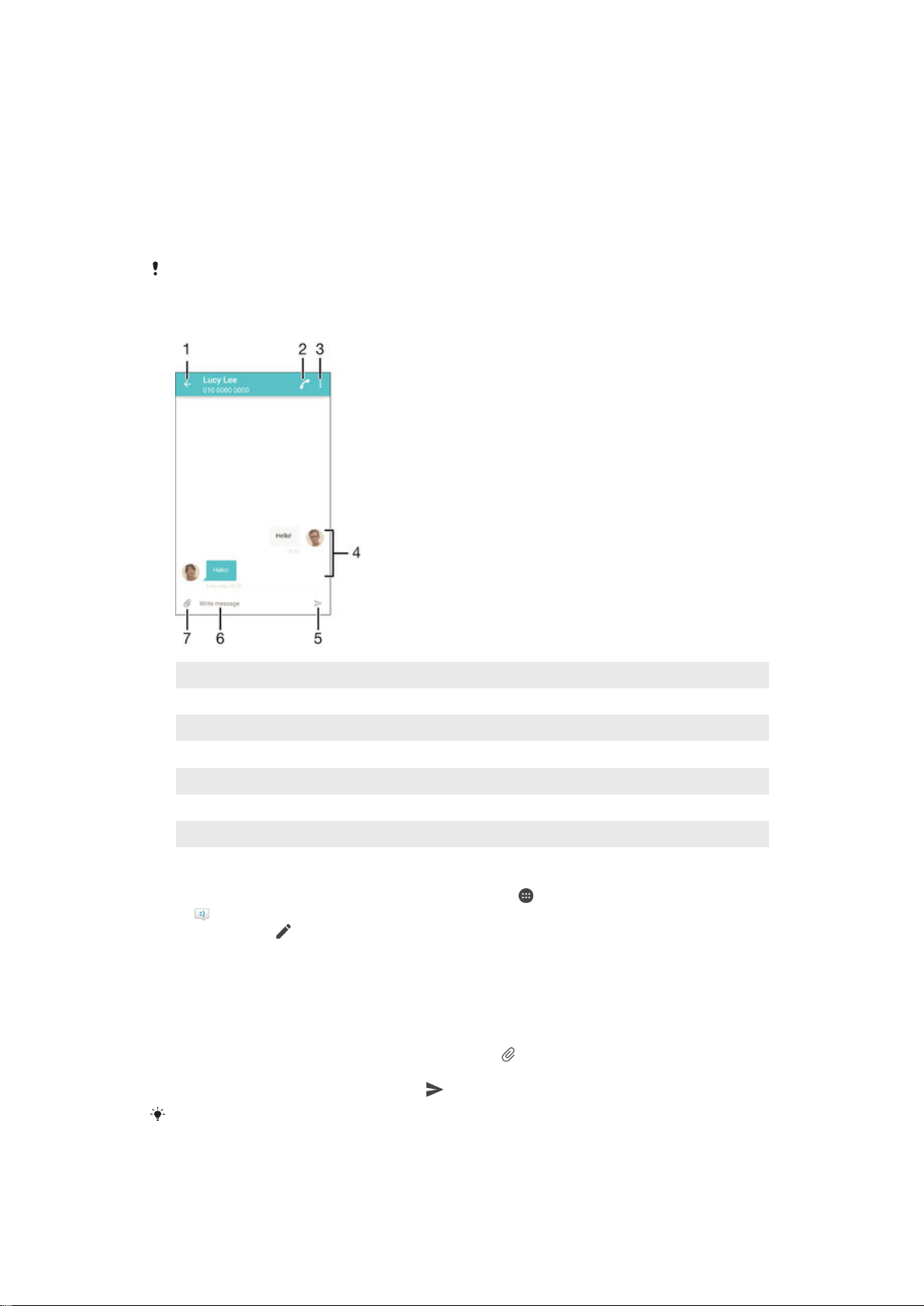
Üzenetek és csevegés
Üzenetek olvasása és küldése
Az Üzenetek alkalmazásban üzeneteit és beszélgetéseit is megtalálja. Az adott
címzetteknek küldött és a tőlük kapott összes üzenet csoportosítva jelenik meg. MMSüzenetek küldéséhez az eszközön meg kell adni a megfelelő MMS-beállításokat. Lásd:
Internet- és MMS-beállítások
Az egyetlen üzenetben elküldhető karakterek száma függ a hálózat üzemeltetőjétől és a
használt nyelvtől. Az MMS üzenetek maximális mérete, mely magába foglalja a hozzáadott
média fájlok méretét is, szintén az üzemeltetőtől függ. További információért forduljon a
hálózat üzemeltetőjéhez.
, 32. oldal.
1 Vissza a beszélgetéslistára
2 Az üzenet küldőjének hívása
3 További lehetőségek megjelenítése
4 Küldött és fogadott üzenetek
5 Teljes üzenet küldése
6 Szövegbeviteli mező
7 Mellékletek hozzáadása
Üzenet írása és elküldése
1.
A Kezdőképernyőn koppintson a következő ikonra: ikonra, majd keresse meg
az alkalmazást, és koppintson rá.
2.
Koppintson az ikonra.
3.
Adja meg a címzett nevét, telefonszámát vagy más mentett kapcsolattartási
adatát, majd válasszon a megjelenő listáról. Ha a címzett nem szerepel
kapcsolatként, írja be a számát kézzel.
4.
Ha csoportos üzenetet szeretne küldeni, további címzettek felvételéhez ismételje
meg a fenti eljárást.
5.
Koppintson az Üzenet írása szövegre, és írja be az üzenetet.
6.
Ha mellékletet szeretne hozzáadni, koppintson a
ikonra, és válasszon egy
lehetőséget.
7.
Az üzenet elküldéséhez koppintson a gombra.
Ha elküldés előtt kilép egy üzenetből, a program piszkozatként menti azt. A program a
beszélgetést Piszkozat: címkével látja el.
76
Ez a kiadvány internetes változata. © Csak magáncélú felhasználásra nyomtatható ki.
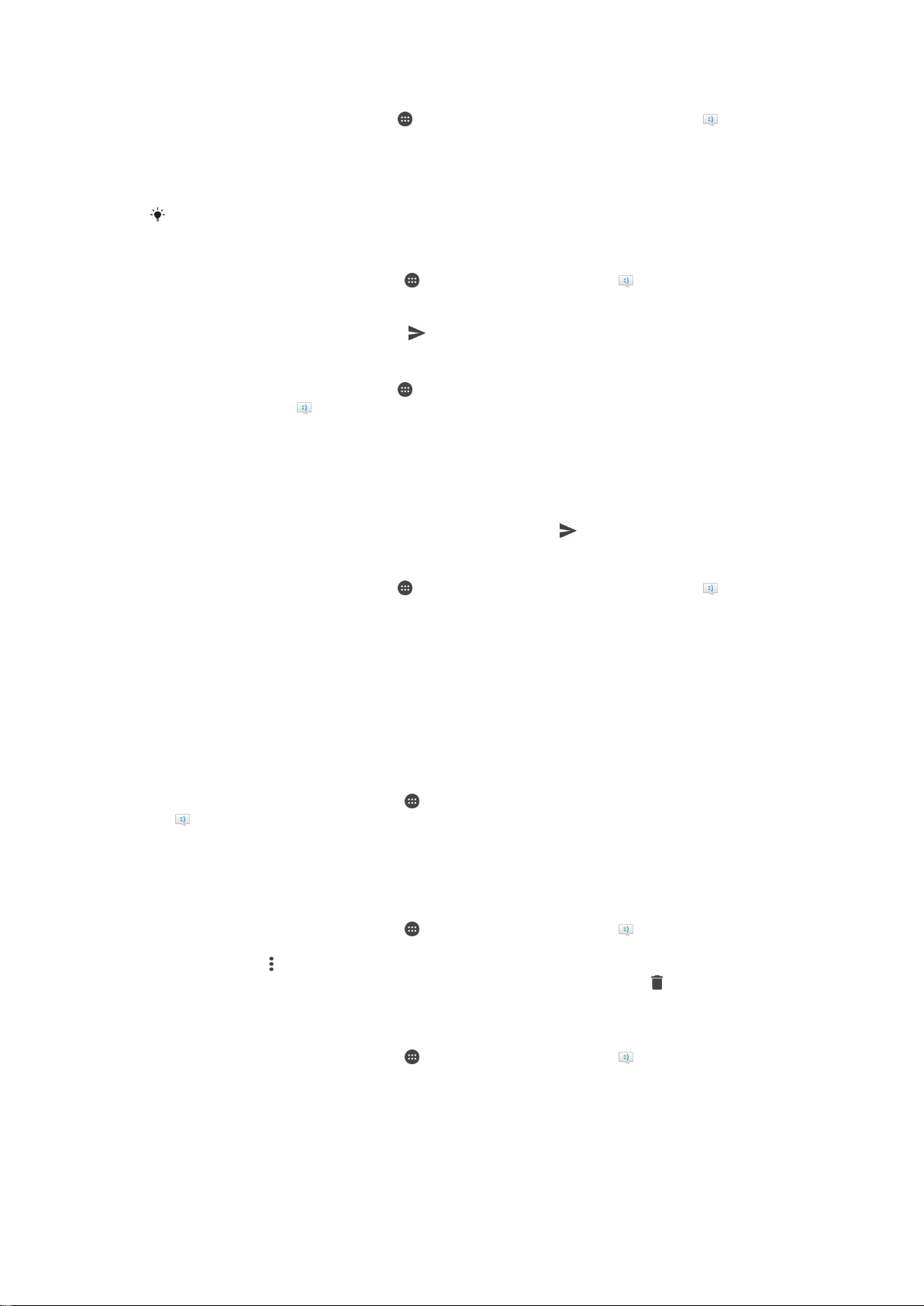
Fogadott üzenet olvasása
1.
A Kezdőképernyőn koppintson a ikonra, majd keresse meg és koppintson a
lehetőségre.
2.
Koppintson a kívánt beszélgetésre.
3.
Ha az üzenet még nincs letöltve, koppintson az üzenetre és tartsa érintve az
üzenetet, majd koppintson az Üzenet letöltése parancsra.
A fogadott üzenetek alapértelmezett beállításként a készülék memóriájába kerülnek mentésre.
Üzenet megválaszolása
1.
A Kezdőképernyőn koppintson az
koppintson rá.
2.
Koppintson az üzenetet tartalmazó beszélgetésre.
3.
Írja meg válaszát és koppintson az
Üzenet továbbítása
1.
A Kezdőképernyőn koppintson a ikonra, majd keresse meg és koppintson a
következő ikonra:
2.
Koppintson a továbbítandó üzenetet tartalmazó beszélgetésre.
3.
Érintse meg és tartsa lenyomva a továbbítandó üzenetet, majd koppintson az
Üzenet továbbítása elemre.
4.
Adja meg a címzett nevét, telefonszámát vagy más mentett kapcsolattartási
adatát, majd válasszon a megjelenő listáról. Ha a címzett nem szerepel
kapcsolatként, írja be a számát kézzel.
5.
Szükség esetén szerkessze az üzenetet, és koppintson a
.
ikonra, majd keresse meg az ikont, és
gombra.
gombra.
Üzenetben fogadott fájl mentése
1.
A Kezdőképernyőn koppintson a ikonra, majd keresse meg és koppintson a
lehetőségre.
2.
Koppintással jelölje ki a megnyitandó beszélgetést.
3.
Ha az üzenet még nem került letöltésre, érintse meg és tartsa megérintve az
üzenetet, majd koppintson az
4.
Érintse meg és tartsa lenyomva az elmentendő fájlt, majd válassza ki a kívánt
lehetőséget.
Üzenet letöltése
lehetőségre.
Üzenetek rendszerezése
Üzenet törlése
1.
A Kezdőképernyőn koppintson az ikonra, majd keresse meg és koppintson az
ikonra.
2.
Koppintson a törlendő üzenetet tartalmazó beszélgetésre.
3.
Tartsa nyomva a törlendő üzenetet, majd koppintson az Üzenet törlése > Törlés
lehetőségre.
Beszélgetések törlése
1.
A Kezdőképernyőn koppintson az
koppintson rá.
2.
Koppintson a ikonra, majd a Beszélgetések törlése parancsra.
3.
Jelölje be a törlendő beszélgetések jelölőnégyzeteit, majd koppintson a > Törlés
parancsra.
ikonra, majd keresse meg az ikont, és
Üzenet megjelölése csillaggal
1.
A Kezdőképernyőn koppintson az ikonra, majd keresse meg az ikont, és
koppintson rá.
2.
Koppintással jelölje ki a megnyitandó beszélgetést.
3.
Érintse meg és tartsa lenyomva a megjelölni kívánt üzenetet, majd koppintson a
Csillag hozzáadása parancsra.
4.
Ha el szeretné távolítani egy üzenet megjelölését, érintse meg és tartsa lenyomva
a megjelölt üzenetet, majd koppintson a Csillag eltávolítása parancsra.
77
Ez a kiadvány internetes változata. © Csak magáncélú felhasználásra nyomtatható ki.
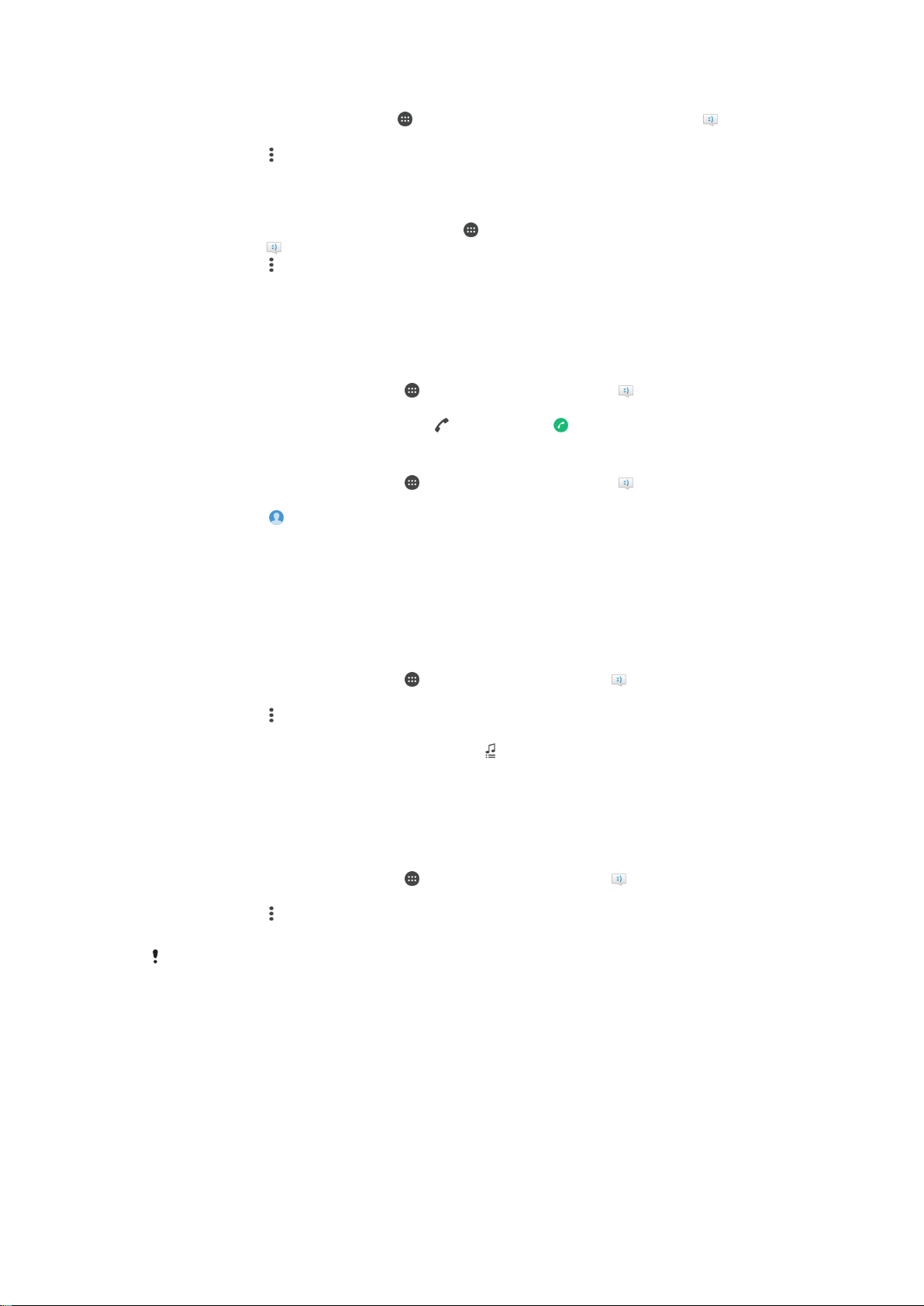
Csillaggal megjelölt üzenetek megtekintése
1.
A Kezdőképernyőn koppintson a ikonra, majd keresse meg és koppintson a
lehetőségre.
2.
Koppintson a lehetőségre, majd az Csillagozott üzenetek gombra.
3.
Az összes csillaggal megjelölt üzenet megjelenik egy listában.
Üzenetek keresése
1.
A Kezdőképernyő képernyőn koppintson a ikonra, majd keresse meg és
koppintson a lehetőségre.
2.
Koppintson a parancsra, majd az Keresés gombra.
3.
Írja be a keresési kulcsszavakat. A keresési találatok egy listában jelennek meg.
Hívásindítás üzenetből
Üzenet küldőjének hívása
1.
A Kezdőképernyőn koppintson az
koppintson rá.
2.
Koppintson egy beszélgetésre, majd a
Küldő számának mentése kapcsolatként
1.
A Kezdőképernyőn koppintson az
és koppintson rá.
2.
Koppintson a >
3.
Válasszon ki egy meglévő kapcsolatot, vagy koppintson az Új kapcsolat
létrehozása
4.
Módosítsa a kapcsolat adatait, és koppintson a Mentés parancsra.
Mentés
lehetőségre.
parancsra.
ikonra, majd keresse meg az ikont, és
ikonra, végül a ikonra.
ikonra, majd keresse meg az alkalmazást,
Üzenetkezelési beállítások
Az üzenet értesítési beállításainak módosítása
1.
A Kezdőképernyőn koppintson az
és koppintson rá.
2.
Koppintson a ikonra, majd a Beállítások lehetőségre.
3.
Az értesítési hang beállításához koppintson az
válasszon egy lehetőséget, vagy koppintson a ikonra, és válasszon egy zenefájlt
a készülékén tároltak közül.
4.
A megerősítéshez koppintson a Kész elemre.
5.
Egyéb értesítési beállítások megjelenítéséhez húzza a megfelelő csúszkákat jobbra
vagy balra.
A kézbesítési visszajelzés funkció be- vagy kikapcsolása kimenő üzenetek esetén
1.
A Kezdőképernyőn koppintson az ikonra, majd keresse meg a alkalmazást,
és koppintson rá.
2.
Koppintson a ikonra, majd a Beállítások lehetőségre.
3.
Húzza el jobbra vagy balra a Kézbesítési visszajelzés elem melletti csúszkát.
A kézbesítési visszajelzés funkció bekapcsolása után a sikeresen kézbesített üzeneteknél
megjelenik egy pipa.
ikonra, majd keresse meg a alkalmazást,
Értesítési hang
beállításra, majd
Azonnali üzenetváltás és videocsevegés
A telefon azonnali üzenetváltásra és videocsevegésre szolgáló Google Hangouts™
alkalmazásával csevegni tud azon ismerőseivel, akik számítógépen, Android™ rendszerű
eszközön vagy egyéb eszközökön használják ugyanezt az alkalmazást. Bármely
beszélgetésből több résztvevős videohívás indítható, és még az offline állapotú
ismerősöknek is lehet üzeneteket küldeni. A fényképek megtekintése és megosztása
pedig gyerekjáték.
78
Ez a kiadvány internetes változata. © Csak magáncélú felhasználásra nyomtatható ki.
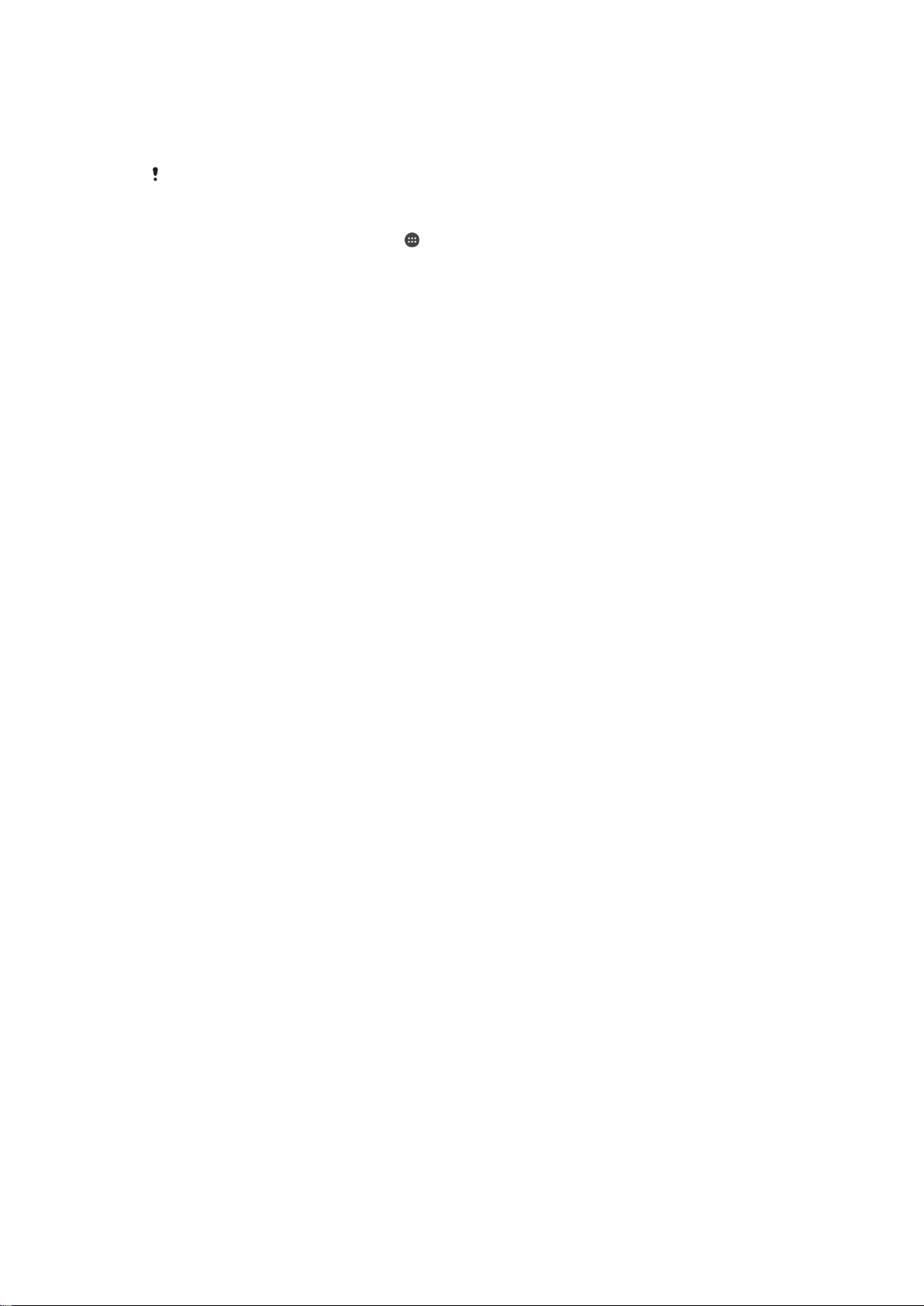
A Hangouts™ alkalmazáshoz internet-hozzáférésre és egy Google™ fiókra van szükség.
A web böngésző használatára vonatkozó bővebb információért látogasson el a http://
support.google.com/hangouts weboldalra, és kattintson a "Hangouts on your Android"
hivatkozásra.
A videohívási funkció csak elülső kamerával rendelkező telefonokon működik.
A Hangouts™ alkalmazás használata
1.
A Kezdőképernyőn koppintson az .
2.
Keresse meg és koppintson a Hangouts lehetőségre.
79
Ez a kiadvány internetes változata. © Csak magáncélú felhasználásra nyomtatható ki.

A levelezés beállítása
Az eszköz levelezőprogramjával elküldheti és fogadhatja e-mailjeit a beállított e-mail
fiókjain keresztül. Egyszerre akár több e-mail fiókot is használhat, köztük vállalati
Microsoft Exchange ActiveSync-fiókokat.
E-mail fiók beállítása
1.
A Kezdőképernyőn koppintson a
2.
Keresse meg a E-mail elemet, és koppintson rá.
3.
A beállítás befejezéséhez kövesse a képernyőn megjelenő utasításokat.
Egyes e-mail szolgáltatások esetén fel kell vennie a kapcsolatot a szolgáltatóval az e-mail fiók
beállítására vonatkozó részletes információkért.
További e-mail fiók felvétele
1.
A Kezdőképernyő képernyőn koppintson a
2.
Keresse meg és koppintson a E-mail lehetőségre.
3.
Koppintson a , majd a Beállítások > Fiók hozzáadása lehetőségre.
4.
Írja be az e-mail címet és a jelszót, majd koppintson a Tovább gombra. Ha az email fiók beállításai nem tölthetők le automatikusan, a beállítást manuálisan is
elvégezheti.
5.
Ha elkészült, koppintson a
Tovább
ikonra.
.
gombra.
E-mailek küldése és fogadása
1 Az e-mail fiókok és a legutóbbi mappák listájának megtekintése
2 E-mailek keresése
3 Hozzáférés a beállításokhoz és lehetőségekhez
4 E-mailek listája
5 E-mail írása
Új e-mailek letöltése
•
Nyissa meg a levelezőalkalmazás bejövő üzeneteket tartalmazó listáját, és
csúsztassa az ujját lefelé az üzenetek listájában.
Mielőtt megpróbálná letölteni az új e-maileket, győződjön meg róla, hogy rendelkezik aktív
adatkapcsolattal. Az adatkapcsolatok sikeres használatára vonatkozó bővebb tudnivalókért
lásd:
Internet- és MMS-beállítások
, 32. oldal.
80
Ez a kiadvány internetes változata. © Csak magáncélú felhasználásra nyomtatható ki.

Az e-mailek olvasása
1.
A Kezdőképernyőn koppintson erre az ikonra: .
2.
Keresse meg az E-mail alkalmazást, és koppintson rá.
3.
Ha több e-mail fiókot használ, húzza a képernyő bal szélét jobbra, és válassza ki
azt a fiókot, amelyet ellenőrizni szeretne. Ha egyidejűleg szeretné az összes
levelezési fiókját ellenőrizni, húzza a képernyő bal szélét jobbra, majd koppintson
az Egyesített bejövő üz. elemre.
4.
A bejövő e-mail üzenetek mappájában léptessen felfelé vagy lefelé, és koppintson
az e-mailre, amelyet el szeretne olvasni.
E-mail írása és elküldése
1.
A Kezdőképernyőn koppintson az
alkalmazást, és koppintson rá.
2.
Ha több e-mail fiókot használ, húzza a képernyő bal szélét jobbra, és válassza ki
azt a fiókot, amelyből küldeni szeretné az e-mailt.
3.
Koppintson az
ki legalább egy címzettet a legördülő listából.
4.
Adja meg az e-mail tárgyát, írja meg az üzenetet, majd koppintson a ikonra.
E-mail üzenet megválaszolása
1.
A bejövő üzenetek mappájában keresse meg a megválaszolandó üzenetet,
koppintson rá, majd koppintson a Válasz vagy a Válasz mindenkinek
lehetőségre.
2.
Írja meg a választ, majd koppintson a ikonra.
ikonra, majd írja be a címzett nevét vagy e-mail címét, és jelöljön
ikonra, majd keresse meg az E-mail
E-mail továbbítása
1.
A bejövő e-mailek mappájában keresse meg a továbbítandó üzenetet, koppintson
rá, majd koppintson a
2.
Írja be a címzett nevét vagy e-mail címét, és jelöljön ki legalább egy címzettet a
legördülő listából.
3.
Írja be az üzenet szövegét, majd koppintson a ikonra.
E-mail üzenet mellékletének megtekintése
1.
Keresse meg azt az e-mail üzenetet, amely a megtekinteni kívánt mellékletet
tartalmazza, és koppintson rá. A melléklettel rendelkező e-maileket a
ismeri fel.
2.
Az e-mail megnyitását követően koppintson a
letöltése elindul.
3.
A melléklet letöltésének befejeztével koppintson a következőre:
Küldő e-mail címének mentése a telefonkönyvbe
1.
A bejövő üzenetek között koppintson egy üzenetre.
2.
Koppintson a küldő nevére, majd koppintson az OK lehetőségre.
3.
Válasszon ki egy meglévő kapcsolatot, vagy koppintson a Új kapcsolat
létrehozása lehetőségre.
4.
Szerkessze a névjegy információkat, majd ha szükséges, koppintson a Kész
lehetőségre.
Továbbítás
elemre.
Betöltés
jel alapján
elemre. A melléklet
Megnéz
E-mailek rendszerezése
.
E-mailek rendezése
1.
A Kezdőképernyőn koppintson erre az ikonra:
2.
Keresse meg az E-mail alkalmazást, és koppintson rá.
3.
Ha több e-mail fiókot használ, húzza a képernyő bal szélét jobbra, és válassza ki
azt a fiókot, amelyben a rendezni kívánt levelezés található. Ha egyszerre szeretné
az összes levelezési fiókjában lévő e-maileket rendezni, húzza a képernyő bal
szélét jobbra, majd koppintson az Egyesített bejövő üz. elemre.
4.
Koppintson a
5.
Válasszon ki egy rendezési lehetőséget.
ikonra, majd a Rendezés parancsra.
Ez a kiadvány internetes változata. © Csak magáncélú felhasználásra nyomtatható ki.
.
81

E-mailek keresése
1.
A Kezdőképernyőn koppintson az ikonra, majd keresse meg az E-mail
alkalmazást, és koppintson rá.
2.
Ha több e-mail fiókot használ, húzza a képernyő bal szélét jobbra, és válassza ki
azt a fiókot, amelyben keresni szeretne. Ha egyidejűleg szeretne az összes
levelezési fiókjában keresni, húzza a képernyő bal szélét jobbra, majd koppintson
az Egyesített bejövő üz. elemre.
3.
Koppintson a ikonra.
4.
Írja be a keresett szöveget, majd a billentyűzeten koppintson a
5.
A találatok egy dátum szerint rendezett listában jelennek meg. Koppintással jelölje
ki a megnyitandó e-mailt.
Egyetlen e-mail fiók összes mappájának megnézése
1.
A Kezdőképernyőn koppintson a
alkalmazást, és koppintson rá.
2.
Húzza jobbra a képernyő bal szélét, majd jelölje ki azt a fiókot, amelyet szeretne
ellenőrizni.
3.
Az ellenőrizni kívánt fiókban válassza a következőt: Összes mappa.
E-mail törlése
•
Az e-mail bejövő üzenetek mappájában a törlendő üzeneteket húzza el jobbra.
Egy e-mail üzenet áthelyezése egy másik mappába
1.
Az e-mail bejövő üzenetek mappájában az áthelyezendő üzeneteket húzza el
balra.
2.
Koppintson a
Áthelyezés
menüpontra, majd válasszon ki egy mappát.
ikonra, majd keresse meg az E-mail
ikonra.
E-mail fiókok beállításai
E-mail fiók eltávolítása az eszközről
1.
A Kezdőképernyőn koppintson a
2.
Keresse meg és koppintson a E-mail lehetőségre.
3.
Nyomja meg a
4.
Válassza ki az eltávolítani kívánt fiókot.
5.
Koppintson a
Bejövő üzenetek letöltési gyakoriságának módosítása
1.
A Kezdőképernyő képernyőn koppintson a ikonra.
2.
Keresse meg és koppintson a E-mail lehetőségre.
3.
Koppintson a parancsra, majd az
4.
Válassza ki azt a fiókot, amelyhez módosítani szeretné a bejövő üzenetek letöltési
gyakoriságát.
5.
Koppintson az Ellenőrzési gyakoriság > Ellenőrzés gyakorisága elemre, és
válasszon egy beállítást.
Munkahelyen kívül automatikus válasz beállítása Exchange Active Sync fiókban
1.
A Kezdőképernyőn koppintson az
alkalmazást, és koppintson rá.
2.
Nyomja meg a gombot, és koppintson a Beállítások elemre.
3.
Válassza ki azt az EAS (Exchange Active Sync) fiókot, amelyet a munkahelyen
kívüli válaszhoz be szeretne állítani.
4.
Koppintson a Házon kívül elemre.
5.
A funkció bekapcsolásához húzza el jobbra a Házon kívül elem mellett csúszkát.
6.
Ha szükséges, jelölje be a Időszak beállítása jelölőnégyzetet, majd állítsa be az
automatikus válasz időtartamát.
7.
A szövegtest mezőbe írja be a munkahelyen kívül üzenetet.
8.
A jóváhagyáshoz koppintson az OK gombra.
gombot, majd koppintson a
Fiók törlése
> OK lehetőségre.
ikonra.
Beállítások
Beállítások
ikonra, majd keresse meg a E-mail
gombra.
lehetőségre.
82
Ez a kiadvány internetes változata. © Csak magáncélú felhasználásra nyomtatható ki.

Gmail™
Ha van Google™-fiókja, a Gmail™ alkalmazással e-maileket olvashat és írhat.
1 A Gmail-fiókok és -mappák listájának megjelenítése
2 E-mailek keresése
3 E-mailek listája
4 E-mail írása
További tudnivalók a Gmail™ szolgáltatásról
•
Miközben a Gmail alkalmazás meg van nyitva, húzza jobbra a képernyő bal szélét,
majd keresse meg a Súgó elemet, és koppintson rá.
83
Ez a kiadvány internetes változata. © Csak magáncélú felhasználásra nyomtatható ki.

Zene
Zene átvitele a készülékre
Többféleképpen lehet zenéket a telefonra átvinni számítógépről:
•
Csak Windows® esetén: USB-kábellel csatlakoztassa a készüléket a számítógéphez,
majd húzással másolja át a zenefájlokat közvetlenül a számítógép fájlkezelő
alkalmazásával. Lásd:
•
Ha PC-t használ, a Sony Media Go™ alkalmazásával rendszerezheti zenefájljait,
Fájlok kezelése számítógép használatával
lejátszási listákat készíthet, előfizethet podcastokra és így tovább. Ha további
információra van szüksége, és le szeretné tölteni a Media Go™ alkalmazást, keresse fel a
http://mediago.sony.com/enu/features weblapot.
•
Az Xperia™ Companion szoftvert is használhatja a médiafájlok átviteléhez a számítógép
és a készülék között. További tudnivalókért és az Xperia™ Companion letöltéséhez
látogasson el a
A Zene alkalmazás esetleg nem támogat minden zenefájl-formátumot. Ha további információra
van szüksége a támogatott fájlformátumokról és a multimédiás (hang-, kép- és video-) fájlok
használatáról, töltse le a készülékhez tartozó ismertetést a
weblapról.
www.sonymobile.com/global-en/tools/xperia-companion
www.sonymobile.com/support
Zenehallgatás
Kedvenc zenéit és hangoskönyveit a Zene alkalmazással hallgathatja meg.
a(z) 143 oldalon.
címre.
1 Ugrás a Zene kezdőképernyőjére
2 Keresés az eszközére mentett összes zeneszám között
3 Az aktuális lejátszási lista megtekintése
4 Albumborító (ha van)
5 Folyamatjelző; az előre- vagy visszatekeréshez húzza oldalra a folyamatjelzőt vagy koppintson valamely
pontjára
6 Az éppen játszott zeneszámból eltelt idő
7 Az éppen játszott zeneszám teljes hossza
8 Az aktuális lejátszási lista összes zeneszámának ismétlése
9 Erre az ikonra koppintva a lejátszási lista következő zeneszámára ugorhat
Az ikont megérintve és nyomva tartva előretekerheti az éppen játszott zeneszámot
10 Zeneszám lejátszása vagy megállítása
11 Erre az ikonra koppintva a lejátszási lista előző zeneszámára ugorhat
84
Ez a kiadvány internetes változata. © Csak magáncélú felhasználásra nyomtatható ki.

Az ikont megérintve és nyomva tartva visszatekerheti az éppen játszott zeneszámot
12 Az aktuális lejátszási lista zeneszámainak lejátszása véletlen sorrendben
A Zene kezdőképernyője
1 A képernyő bal szélét jobbra húzva megnyithatja a Zene kezdőképernyő-menüjét
2 A tartalom megnézése felfelé vagy lefelé léptetéssel
3 Zeneszám lejátszása a Zene alkalmazással
4 Visszalépés a zenelejátszó képernyőjére
Zeneszám lejátszása a Zene alkalmazással
1.
A Kezdőképernyőn koppintson az ikonra, majd keresse meg a alkalmazást,
és koppintson rá.
2.
A képernyő bal szélét húzza el jobbra.
3.
Jelöljön ki egy zenei kategóriát.
4.
A kívánt zeneszámra koppintva indítsa el a lejátszást.
Előfordulhat, hogy a szerzői joggal védett számokat nem tudja lejátszani. Ellenőrizze, hogy
rendelkezik-e a megosztandó anyagra vonatkozó szükséges jogokkal.
Zeneszámmal kapcsolatos adatok keresése az interneten
•
Amikor a Zene alkalmazás egy zeneszámot játszik le, koppintson a lemezborítóra,
majd a
További információ
A zeneszámmal kapcsolatos online erőforrások lehetnek a YouTube™ szolgáltatásban
elérhető videók, zeneszámszövegek és az előadók adatai a Wikipédián.
lehetőségre.
Zenei adatok szerkesztése
1.
A Zene alkalmazásban koppintson a lemezborítóra, majd a Zenei infó szerkeszt.
elemre.
2.
Szükség szerint módosítsa az adatokat.
3.
Ha elkészült, koppintson a Mentés parancsra.
A hangerő módosítása
•
Nyomja meg a hangerőbillentyűt.
A Zene alkalmazás kis méretre állítása
•
Zenelejátszás közben a
elemre koppintva lépjen a Kezdőképernyőre. A Zene
alkalmazás a háttérben folytatja a zene lejátszását.
85
Ez a kiadvány internetes változata. © Csak magáncélú felhasználásra nyomtatható ki.

A Zene alkalmazás megnyitása, miközben a háttérben zenét játszik le
1.
Miközben a lejátszó egy zeneszámot játszik le a háttérben, a nemrég használt
alkalmazásablakok megjelenítéséhez koppintson a ikonra.
2.
Koppintson a Zene alkalmazásra.
A zene kezdőképernyő menüje
A Zene alkalmazás kezdőképernyőjének menüje áttekintést nyújt az eszközön található
összes zeneszámról. Kezelheti az albumait és lejátszási listáit, és a zenét rendszerezheti
hangulat és ritmus szerint a SensMe™ csatornák segítségével.
1 Visszatérés a Zene kezdőképernyőjére
2 Az aktuális lejátszási lista megtekintése
3 Összes előadó böngészése
4 Összes album böngészése
5 Összes zeneszám böngészése
6 Zenetár böngészése és szűrés előadó, album vagy zeneszám neve alapján
7 Keresés az összes lejátszási listában
8 Megosztott zenefájl lejátszása egy másik eszközön
9 Az összes előfizetett vagy letöltött fájl megnézése podcast-fájlban
10 A beállítások menü megnyitása a Zene alkalmazáshoz
11 A zene kezelése és szerkesztése a Spotify használatával
A Zene kezdőképernyő-menüjének megnyitása
1.
A Kezdőképernyőn koppintson az ikonra, majd keresse meg a alkalmazást,
és koppintson rá.
2.
A képernyő bal szélét húzza el jobbra.
Visszalépés a Zene kezdőképernyőjére
•
Miután megnyitotta a Zene alkalmazás kezdőképernyő-menüjét, koppintson a
Kezdőlap elemre.
•
Miután megnyitotta a Zene alkalmazás kezdőképernyő-menüjét, koppintson a
képernyőnek a menütől jobbra eső területére.
A zene frissítése a legújabb adatokkal
1.
A Zene kezdőképernyőjének menüjén koppintson erre az ikonra Beállítások.
2.
Koppintson erre a lehetőségre: Zeneadatok letöltése > Indítás. A készülék online
keresést végez, és letölti a zenéhez rendelkezésre álló legfrissebb lemezborítót és
zenei adatokat.
86
Ez a kiadvány internetes változata. © Csak magáncélú felhasználásra nyomtatható ki.

Zeneszám törlése
1.
A Zene alkalmazás kezdőképernyő-menüjében tallózással keresse meg a törlendő
zeneszámot.
2.
Érintse meg és tartsa nyomva a zeneszám címét, majd a megjelenő listában
koppintson a Törlés parancsra.
3.
A megerősítéshez koppintson újra a Törlés parancsra.
Lejátszási listák
A Zene alkalmazás kezdőképernyőjén saját lejátszási listákat is készíthet a készülékén
tárolt zeneszámokból.
Saját lejátszási listák létrehozása
1.
A Zene alkalmazás kezdőképernyőjén érintse meg és tartsa nyomva a lejátszási
listára felvenni kívánt zeneszám vagy album nevét.
2.
A megjelenő menüben koppintson a Felvétel a lejátszási listára > Új lejátszási
lista létrehozása parancsra.
3.
Írja be a lejátszási lista nevét, majd koppintson az OK gombra.
a lemezborítóra, majd a Felvétel a lejátszási listára gombra koppintva is létrehozhat új
lejátszási listát.
Saját lejátszási listák lejátszása
1.
Nyissa meg a Zene alkalmazás kezdőképernyőjét, és koppintson a Lejátszási
elemre.
listák
2.
A Lejátszási listák csoportban jelölje ki a megnyitandó lejátszási listát.
3.
Ha az összes számot le szeretné játszani, koppintson erre:
rendezés.
Véletlenszerű
Zeneszámok felvétele lejátszási listára
1.
A Zene kezdőképernyőjén tallózással keresse meg a lejátszási listára felvenni
kívánt zeneszámot vagy albumot.
2.
Érintse meg és tartsa nyomva a zeneszám címét, majd koppintson a Felvétel a
lejátszási listára
3.
Koppintson annak a lejátszási listának a nevére, amelybe fel szeretné venni az
parancsra.
albumot vagy a zeneszámot. A program ekkor felveszi az albumot vagy a
zeneszámot a listára.
Zeneszám eltávolítása lejátszási listáról
1.
A lejátszási listában érintse meg és tartsa megérintve a törlendő zeneszám címét.
2.
Koppintson a
Előfordulhat, hogy nem tud olyan zeneszámot törölni, amely a memóriakártyára vagy a
készülék belső tárhelyére van mentve.
Törlés a lejátszási listáról
elemre.
Lejátszási lista törlése
1.
Nyissa meg a Zene alkalmazás kezdőképernyőjét, és koppintson a Lejátszási
listák elemre.
2.
Érintse meg és tartsa nyomva a törlendő lejátszási listát.
3.
Koppintson a Törlés parancsra.
4.
A megerősítéshez koppintson újra a Törlés parancsra.
Intelligens lejátszási listák nem törölhetők.
87
Ez a kiadvány internetes változata. © Csak magáncélú felhasználásra nyomtatható ki.

Zenék megosztása
Zeneszám megosztása
1.
A Zene alkalmazás kezdőképernyőjén tallózással keresse meg a megosztandó
zeneszámot vagy albumot.
2.
Érintse meg és tartsa nyomva a zeneszám címét, majd koppintson a Megosztás
gombra.
3.
Válasszon ki egy alkalmazást a listából, és kövesse a képernyőn látható
utasításokat.
Ezzel a módszerrel albumokat és lejátszási listákat is megoszthat.
A hang javítása
A hangminőség javítása a hangszínszabályozóval
1.
Nyissa meg a Zene menüt a kezdőképernyőn, majd koppintson a Beállítások >
Hangbeállítások > Hanghatások > Hangszínszab. lehetőségre.
2.
Ha a hangot kézzel szeretné beállítani, a frekvenciasáv gombjait húzza felfelé vagy
lefelé. Ha a hangot automatikusan szeretné beállítani, koppintson a
válasszon egy típust.
A térhatású hang funkció bekapcsolása
1.
Nyissa meg a Zene menüt a kezdőképernyőn, majd koppintson a Beállítások >
Hangbeállítások
2.
Az ujját húzza el balra vagy jobbra egy beállítás kiválasztásához, majd koppintson
>
Hanghatások
>
Térhatású hang (VPT)
lehetőségre.
az OK lehetőségre.
ikonra, és
Zeneszám felismerése a TrackID™ alkalmazással
A TrackID™ zenefelismerő szolgáltatással azonosíthatja a környezetében hallható
zeneszámokat. Elég felvenni egy rövid részletet a zeneszámból, és másodperceken belül
megtudhatja az előadó nevét, a szám címét és azt is, hogy melyik albumban jelent meg.
A TrackID™ szolgáltatással azonosított zeneszámokat megvásárolhatja, és megtekintheti
a TrackID™-listákat, amelyekből megtudhatja, hogy milyen zenéket keresnek a
TrackID™ felhasználói máshol a világban. A legjobb eredmény elérése érdekében
használja zajmentes környezetben a TrackID™ funkciót.
1 Online TrackID™-profil létrehozása
2 Aktuális slágerlisták megnézése
3 A TrackID™ beállításainak megjelenítése
4 Az előző keresések előzményeinek megjelenítése
88
Ez a kiadvány internetes változata. © Csak magáncélú felhasználásra nyomtatható ki.

5 Az épp hallgatott zene azonosítása
A TrackID™ alkalmazás és a TrackID™ szolgáltatás nem minden országban vagy régióban
érhető el, illetve nem minden hálózat és/vagy szolgáltató támogatja.
Zene azonosítása a TrackID™ technológiával
1.
A Kezdőképernyőn koppintson a
2.
Keresse meg a TrackID™ elemet, koppintson rá, majd tartsa a készüléket a zene
lehetőségre.
forrása felé.
3.
Koppintson a ikonra. Ha a TrackID™ szolgáltatás felismeri a zeneszámot, az
eredmények megjelennek a képernyőn.
A TrackID™ kezdőképernyőjére való visszalépéshez koppintson a gombra.
Zeneszám előadói adatainak megjelenítése
1.
Miután a TrackID™ alkalmazás felismert egy zeneszámot, az eredmény
megjelenik a TrackID™ kezdőképernyőjén.
2.
Léptessen a megjelenítendő elemre, és a megnyitásához koppintson rá.
Zeneszám törlése a zeneszámok előzményei közül
1.
Nyissa meg a TrackID™ alkalmazást, majd keresse meg a törölni kívánt
zeneszámot.
2.
A megjelenítéséhez érintse meg és tartsa lenyomva a képernyőt.
3.
Koppintson a ikonra.
89
Ez a kiadvány internetes változata. © Csak magáncélú felhasználásra nyomtatható ki.

FM-rádió
Rádióhallgatás
A készülék FM-rádiója ugyanúgy működik, mint bármely más FM-rádió. FMrádióállomásokat kereshet és hallgathat, illetve mentheti őket kedvencként. A rádió
használatához vezetékes headsetet vagy fejhallgatót kell csatlakoztatni a készülékhez.
Erre azért van szükség, mert a headset vagy a fejhallgató antennaként funkcionál. Miután
csatlakoztatta valamelyik eszközt, a hangot tetszés szerint átirányíthatja a hangszóróra.
1 Kedvencek lista
2 Bekapcsológomb
3 Menüparancsok megjelenítése
4 Behangolt frekvencia
5 Állomás mentése kedvencként vagy eltávolítása a kedvencek közül
6 Állomáskereső
7 Frekvenciasáv – balra vagy jobbra húzással válthat az állomások között
8 Állomás keresése a frekvenciasávon felfelé
9 Mentett kedvenc állomás
10 Állomás keresése a frekvenciasávon lefelé
Az FM-rádió hallgatása
1.
Az eszközhöz csatlakoztasson headsetet vagy fülhallgatót.
2.
A Kezdőképernyőn koppintson a ikonra.
3.
Keresse meg az FM-rádió
elemet, és koppintson rá. A frekvenciasávon
léptetéskor megjelennek az elérhető állomások.
Az FM-rádió indításakor automatikusan megjelennek az elérhető állomások. Ha egy állomás
RDS-funkcióval is rendelkezik, az információk az állomás megszólalása után néhány
másodperccel jelennek meg.
Kedvenc rádióállomások közötti léptetés
•
Húzza a frekvenciasávot balra vagy jobbra.
Új rádióállomás keresése
1.
Amikor a rádió meg van nyitva, nyomja meg a gombot.
2.
Koppintson a Csatornák keresése lehetőségre. A rádió beolvassa a teljes
frekvenciasávot, és megjeleníti az összes elérhető állomást.
90
Ez a kiadvány internetes változata. © Csak magáncélú felhasználásra nyomtatható ki.

A rádió hangjának az átirányítása az eszköz hangszórójára
1.
Amikor a rádió meg van nyitva, nyomja meg a billentyűt.
2.
Koppintson a Lejátszás a hangszórón lehetőségre.
Ha a hangot vissza szeretné váltani a vezetékes headsetre vagy a fülhallgatóra, nyomja meg a
billentyűt, és koppintson a Lejátszás fejhallgatón menüpontra.
Zeneszám azonosítása az FM rádión a TrackID™ használatával
1.
Amikor a telefon FM rádióján hallgat egy zeneszámot, koppintson a ikonra, majd
válassza a TrackID™ lehetőséget.
2.
Ekkor egy folyamatsáv jelenik meg, miközben a TrackID™ alkalmazás mintát vesz
a zeneszámból. Ha az azonosítás sikeres volt, megjelenik az eredmény, vagy a
lehetséges eredmények listája.
3.
Az FM rádióhoz való visszatéréshez koppintson a
A TrackID™ alkalmazás és a TrackID™ szolgáltatás nem minden országban vagy régióban
érhető el, illetve nem minden hálózat vagy szolgáltató támogatja.
ikonra.
Kedvenc rádióállomások
Állomás mentése kedvencként
1.
Amikor a rádió meg van nyitva, keresse meg a kedvencként menteni kívánt
állomást.
2.
Koppintson a lehetőségre.
3.
Adjon nevet az állomásnak, és válasszon hozzá színt, majd nyomja meg a
gombot.
Mentés
Kedvenc rádióállomás hallgatása
1.
Koppintson az
2.
Válasszon a lehetőségek közül.
Állomás törlése a kedvencek közül
1.
Amikor a rádió meg van nyitva, keresse meg az eltávolítani kívánt állomást.
2.
Koppintson a
elemre.
lehetőségre, majd koppintson a Törlés lehetőségre.
Hangbeállítások
Váltás monó és sztereó hangmód között
1.
Amikor a rádió meg van nyitva, nyomja meg a
2.
Koppintson a
3.
Ha a rádiót újra monó hanggal szeretné hallgatni, nyomja meg a
koppintson a
A rádió régiójának kiválasztása
1.
Amikor a rádió meg van nyitva, nyomja meg a
2.
Koppintson a Rádió régiójának beáll. lehetőségre.
3.
Válasszon ki egy lehetőséget.
A Vizualizáló beállítása
1.
Miközben a rádió meg van nyitva, koppintson a ikonra.
2.
Koppintson a Vizualizáló elemre.
3.
Válasszon a lehetőségek közül.
Sztereó engedélyezése
Mono hang kényszerítése
lehetőségre.
gombot.
lehetőségre.
billentyűt.
gombot és
91
Ez a kiadvány internetes változata. © Csak magáncélú felhasználásra nyomtatható ki.
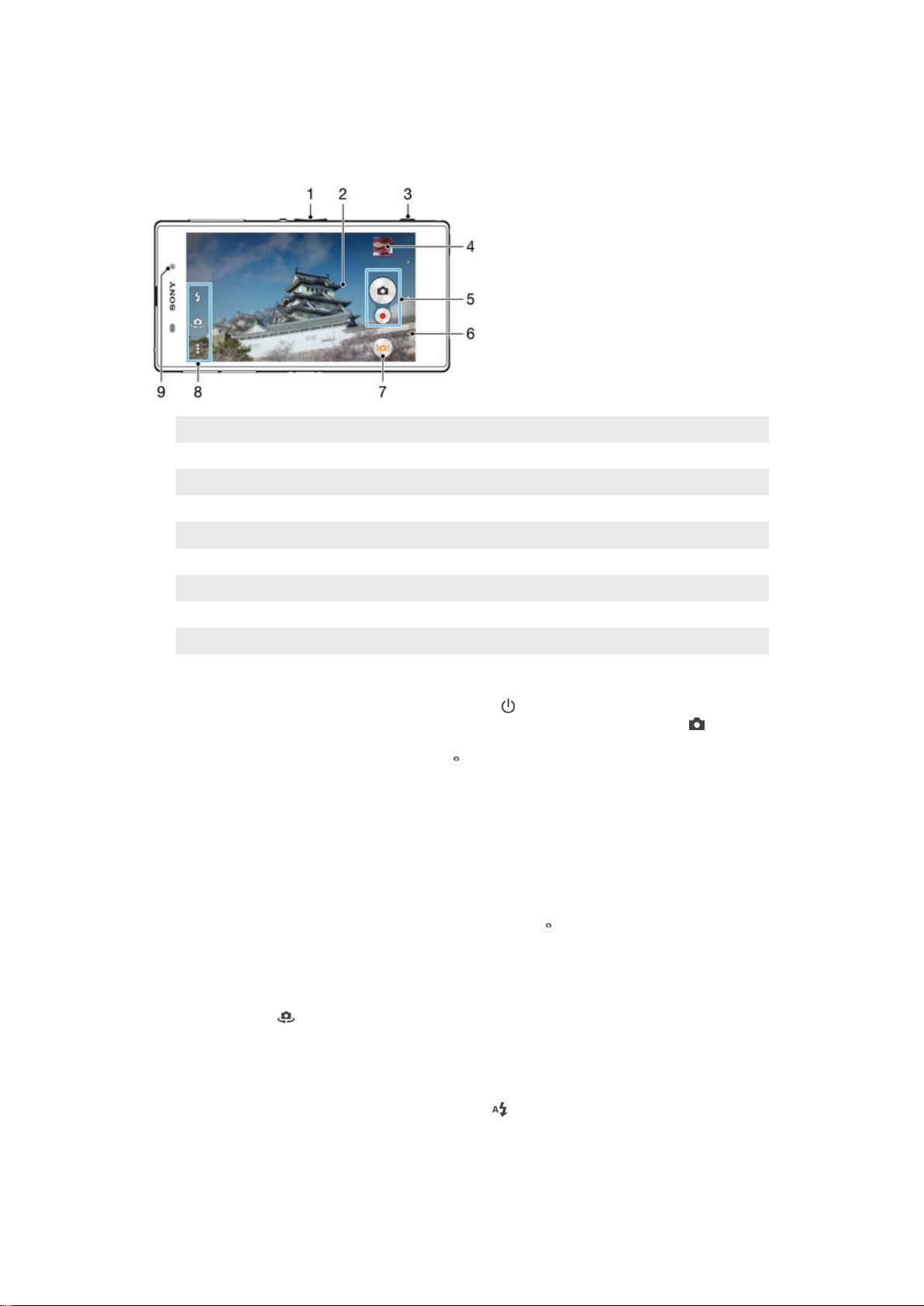
Kamera
Fényképezés és videók rögzítése
1 Nagyítás vagy kicsinyítés zoomolással
2 Főkamera képernyője
3 Kameragomb a kamera bekapcsolásához, fényképezéshez és videók rögzítéséhez
4 Fényképek és videók megtekintése
5 Fényképezés vagy videoklipek rögzítése
6 Egy lépéssel vissza vagy kilépés a kameramódból
7 A Felvételi üzemmód beállításainak ikonja
8 A kamerabeállítások ikonja és parancsikonok
9 Elülső kamera
Fénykép készítése a lezárt képernyőről
1.
A képernyő aktiválásához nyomja meg röviden a bekapcsológombot.
2.
A kamera bekapcsolásához érintse meg és tartsa lenyomva a kamera ikonját
majd húzz balra.
3.
A kamera megnyitása után koppintson a ikonra.
Fénykép készítése a kamerabillentyű használatával
1.
Kapcsolja be a kamerát.
2.
Nyomja le teljesen a kamerabillentyűt.
Fényképezés a képernyőn lévő kamerabillentyűre koppintva
1.
Kapcsolja be a kamerát.
2.
Fordítsa a kamerát a téma felé.
3.
Koppintson a képernyőn megjelenő kamera billentyűre
. A fénykép akkor készül
el, amikor elveszi az ujját.
Önarckép készítése az elülső kamerával
1.
Kapcsolja be a kamerát.
2.
Koppintson az elemre.
3.
Fénykép készítéséhez nyomja le a kamerabillentyűt. A fénykép akkor készül el,
amikor elveszi az ujját.
,
A fényképezőgép vakujának használata
1.
Amikor a kamera meg van nyitva, koppintson a
2.
Válassza ki a kívánt vakubeállítást.
3.
Készítse el a fényképet.
Ez a kiadvány internetes változata. © Csak magáncélú felhasználásra nyomtatható ki.
ikonra.
92
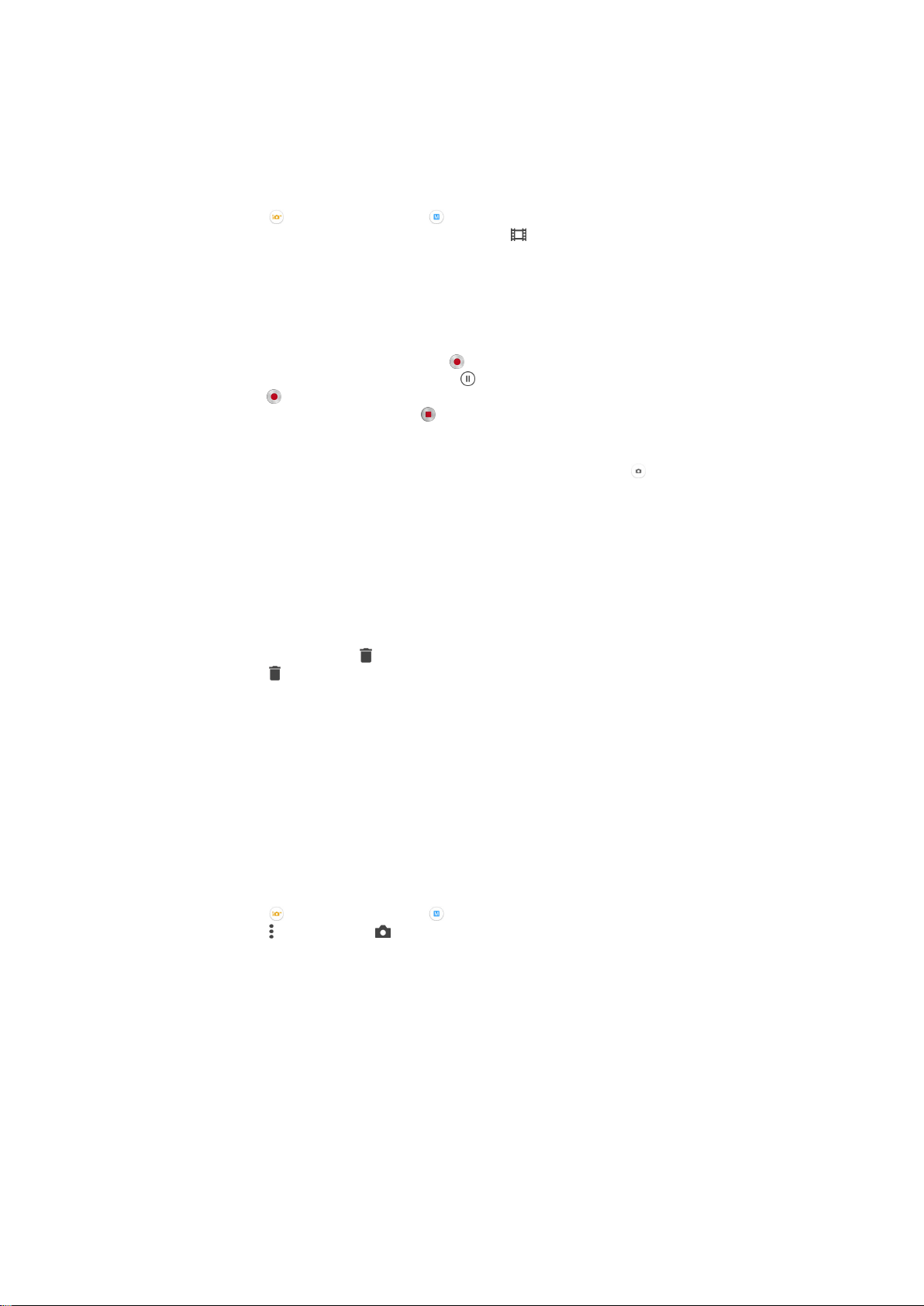
A zoom funkció használata
•
Miközben a kamera meg van nyitva, nyomja meg a hangerőbillentyűt felfelé vagy lefelé.
•
Miközben a kamera meg van nyitva, húzza szét- vagy össze a kamera képernyőt.
Videó rögzítése a kameragomb használatával
1.
Kapcsolja be a kamerát.
2.
Koppintson a ikonra, és válassza a lehetőséget.
3.
Ha a videokamera nincs kiválasztva, koppintson a ikonra.
4.
A felvétel indításához nyomja meg a kamerabillentyűt.
5.
A felvétel leállításához nyomja meg újra a kamerabillentyűt.
Videó rögzítése
1.
Kapcsolja be a kamerát.
2.
Fordítsa a kamerát a téma felé.
3.
A rögzítés megkezdéséhez koppintson a
4.
A rögzítés szüneteltetéséhez koppintson a ikonra. A rögzítés folytatásához
koppintson a
5.
A rögzítés leállításához koppintson a ikonra.
Fénykép készítése videorögzítés közben
•
Ha szeretne fényképet készíteni videorögzítés közben, koppintson a
fénykép akkor készül el, amikor felemeli az ujját.
Fényképek és videók megtekintése
1.
Aktiválja a kamerát, majd a fénykép vagy videó megnyitásához koppintson egy
miniatűrre.
2.
Csúsztasson balra vagy jobbra a fényképek és videók megtekintéséhez.
ikonra.
ikonra.
ikonra. A
Fénykép vagy felvett videó törlése
1.
Tallózással keresse meg a törlendő fényképet vagy videót.
2.
Koppintson a képernyőre a
3.
Koppintson a
4.
A jóváhagyáshoz koppintson a
elemre.
megjelenítéséhez.
gombra.
Törlés
Arcérzékelés
Az arcérzékelési funkció révén a fénykép szélén elhelyezkedő arcokra is állítható az
élesség. A kamera legfeljebb öt arcot érzékel automatikusan, és fehér kerettel jelöli őket.
Az élesítéshez kiválasztott arcot színes keret jelöli. Általában a kamerához legközelebbi
arc lesz éles. A keretek egyikére koppintva kiválaszthatja, hogy melyik arcot élesítse a
kamera.
Az arcérzékelés bekapcsolása
1.
Kapcsolja be a kamerát.
2.
Koppintson a
3.
Koppintson a
4.
Koppintson a Fókusz üzemmód > Arcfelismerés menüpontra.
Fényképkészítés arcérzékelés használatával
1.
Amikor a kamera meg van nyitva, és az Arcfelismerés be van állítva, irányítsa a
kamerát a témára. A telefon maximum öt arcot képes érzékelni, és azokat kerettel
is jelzi.
2.
Nyomja le félig a kameragombot. Színes keret mutatja, hogy melyik arc éles.
3.
A fénykép elkészítéséhez nyomja le teljesen a kameragombot.
ikonra, és válassza a lehetőséget.
ikonra, majd a elemre.
A Smile Shutter™ használata mosolygó arcok fényképezéséhez
A Smile Shutter™ technológia használható az éppen mosolygó arcoknak a
fényképezésére. A kamera öt arcot ismer fel, és egyet kiválaszt a mosolyérzékeléshez és
93
Ez a kiadvány internetes változata. © Csak magáncélú felhasználásra nyomtatható ki.
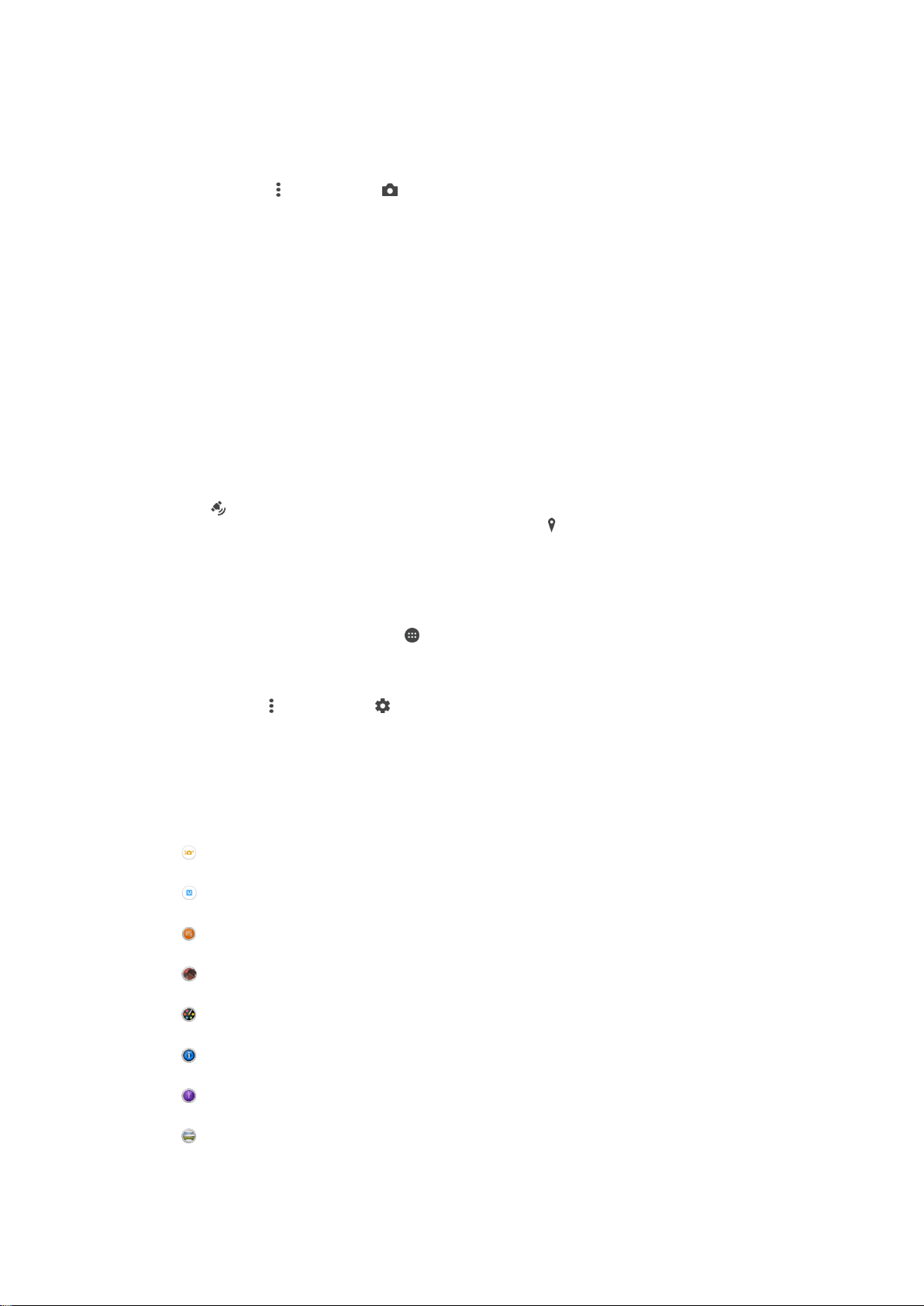
az automatikus fókuszáláshoz. Amikor a kiválasztott arc elmosolyodik, a készülék
automatikusan elkészíti a fényképet.
A Smile Shutter™ funkció bekapcsolása
1.
Kapcsolja be a kamerát.
2.
Koppintson az
3.
Koppintson a Mosolyexponál. menüpontra, és válasszon ki egy mosolyszintet.
ikonra, majd a elemre.
Fényképkészítés a Smile Shutter™ használatával
1.
Amikor a kamera meg van nyitva, és a Smile Shutter™ be van kapcsolva, irányítsa
a kamerát a témára. A kamera kiválasztja, hogy melyik arcra állítja az élességet.
2.
A kijelölt arc színes keretben jelenik meg, és a kamera automatikusan elkészíti a
fényképet.
3.
Ha a kamera nem érzékel mosolyt, a kamerabillentyűt megnyomva készítse el a
fényképet.
Földrajzi helyzet hozzáadása fényképekhez
Kapcsolja be a földrajzi címkézési funkciót a megközelítő pontosságú földrajzi hely
(földrajzi címke) hozzáadásához a fényképekhez azok készítésekor. A földrajzi hely
meghatározása vezeték nélküli hálózatok (mobil- és Wi-Fi hálózatok) vagy a GPS
technológia használatával történik.
Ha a
kapcsolva, a földrajzi hely azonban nem található. Ha a szimbólum megjelenik a
kamera képernyőjén, a földrajzi címkézés be van kapcsolva és a földrajzi hely elérhető, a
fénykép így ellátható földrajzi címkével. Ha a két szimbólum egyike sem jelenik meg, a
földrajzi címkézés ki van kapcsolva.
szimbólum megjelenik a kamera képernyőjén, a földrajzi címkézés be van
A helycímkével ellátás bekapcsolása
1.
A Kezdőképernyőn koppintson az
2.
Koppintson az Beállítások > Helyszín elemre.
3.
Koppintson a ki-be kapcsolóra.
4.
Kapcsolja be a kamerát.
5.
Koppintson a
6.
Húzza el jobbra a Helycímkével ellátás elem melletti csúszkát.
ikonra, majd a parancsra.
ikonra.
A kamera általános beállításai
A felvételi üzemmód beállításai
Kiváló automatikus
A beállítások optimalizálása bármely témához.
Kézi
A kamerabeállítások módosítása manuálisan.
Sound Photo
Fényképek készítése háttérhanggal együtt.
Kiterjesztett valóság
Fényképek és videók készítése virtuális témák és alakok használatával.
Kreatív effektus
Effektusok alkalmazása fényképekre vagy videókra.
Info-eye™
További információ a kamera keresőjében látható tartalomról.
Timeshift burst
A legjobb fénykép kiválasztása képsorozatból.
Panorámakép
94
Ez a kiadvány internetes változata. © Csak magáncélú felhasználásra nyomtatható ki.
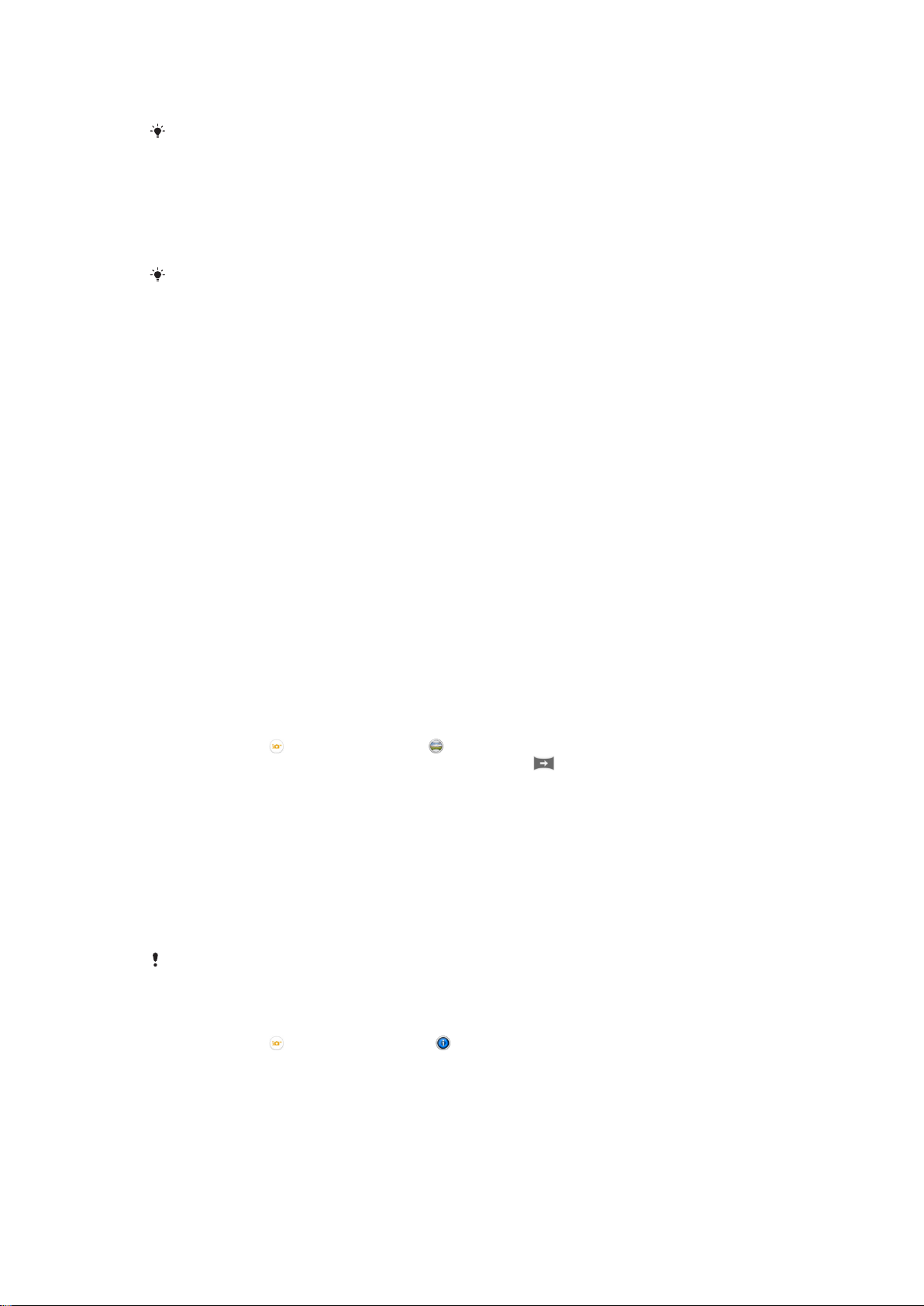
Nagylátószögű és panorámaképek készítése.
Ha meg szeretné tudni, hogy miként készíthet jobb fényképeket, keresse fel a
www.sonymobile.com/support
weboldalt.
Kiváló automatikus
A Kiváló automatikus üzemmód észleli a felvételi körülményeket, és automatikusan
módosítja a beállításokat, hogy az elkészített fénykép a lehető legjobb legyen.
A Kiváló automatikus üzemmód által támogatott legnagyobb felbontás 8 MP. Ha nagyobb
felbontással szeretne fényképet készíteni, használja a Kézi üzemmódot.
Kézi üzemmód
A Kézi üzemmódot használva manuálisan módosíthatja a kamera beállításait a fényképek
és videók készítéséhez.
Kiterjesztett valóság
Alkalmazhatja a kiterjesztett valóság effekteket fényképein vagy videóin, hogy azok még
szórakoztatóbbak legyenek. A kamera használatakor ez a beállítás lehetővé teszi 3D
motívumprogramok integrálását a fényképekre vagy videókba. Csak válassza ki a kívánt
jelenetet, majd korrigálja annak pozícióját a keresőben.
Kreatív effektus
Fényképein vagy videóin különféle effektusokat alkalmazhat. A Nosztalgikus effektussal
például régi hatást kelthet, a Rajz effektussal pedig szórakoztatóbbá teheti a képeket.
Sweep Panorama
Széles látószögű és panoráma képek készíthetők függőleges vagy vízszintes irányba egy
egyszerű gombnyomással és az eszköz mozgatásával.
Panorámafénykép készítése
1.
Kapcsolja be a kamerát.
2.
Koppintson a
3.
Válassza ki a fényképezés irányát, majd koppintson a
4.
Nyomja meg a kamera gombját, és a kamerát lassan és egyenletesen mozgassa a
képernyőn jelzett irányba.
ikonra, és válassza a lehetőséget.
lehetőségre.
Info-eye™
Az Info-eye™ alkalmazás segíti Önt abban, hogy információt keressen az Önt körülvevő
dolgokról, a kamera keresőjének használatával. Például, fényképet készíthet a környék
feltűnő tereptárgyairól és kaphat információt azonnal a képernyőjére. Vagy, készíthet egy
fényképet egy könyvről, vagy beolvashat egy QR kódot és azonnali háttérinformációkhoz
juthat.
Az Info-eye™ csak bizonyos kiválasztott feltűnő tereptárgyakat és tárgyakat képes felismerni.
Vonalkód vagy QR-kód beolvasása az Info-eye™ alkalmazással
1.
Kapcsolja be a kamerát.
2.
Koppintson a
3.
Irányítsa a kamerát a keresőben megjelenő vonalkódra vagy QR-kódra, majd
készítsen róla fényképet.
4.
Várjon kis ideig, amíg a fénykép elemzése elkészül. A termékadatok
megtekintéséhez érintse meg és tartsa megnyomva a Termékadatok elemet, majd
húzza felfelé.
ikonra, és válassza az lehetőséget.
95
Ez a kiadvány internetes változata. © Csak magáncélú felhasználásra nyomtatható ki.

Timeshift burst
A kamera egy 61 képből álló sorozatot készít két másodperc alatt – egy másodperccel
az előtt és az után, hogy megnyomja a kamerabillentyűt. Hogy visszamehessen és
megkereshesse a legjobb képet.
Használja a Timeshift burst-öt
1.
Kapcsolja be a kamerát.
2.
Koppintson a ikonra, és válassza a lehetőséget.
3.
Fényképezéshez, nyomja teljesen be a kamerabillentyűt, majd engedje el. Az
elkészült fénykép, miniatűr formájában megjelenik.
4.
Léptessen végig a miniatűrökön és válassza el a menteni kívánt képet, majd
koppintson a következőre:
.
Kameraalkalmazások letöltése
A Google Play™ Áruházból vagy egyéb forrásokból ingyenes vagy fizetős
kameraalkalmazások tölthetők le. Mielőtt megkezdené a letöltést, ellenőrizze, hogy van-e
internetkapcsolat. Az adatforgalmi költségek mérséklése végett célszerű Wi-Fi®
kapcsolattal végezni a letöltést.
Kameraalkalmazások letöltése
1.
Nyissa meg a kamera alkalmazást.
2.
Koppintson a
3.
Válassza ki a letöltendő alkalmazást, és a telepítés befejezéséhez kövesse az
utasításokat.
parancsra, majd a
LETÖLTHETŐ
gombra.
Gyorsindítás
A gyorsindítási beállításokkal megadható, hogy lezárt képernyő esetén is használni
lehessen a kamerát.
Csak indítás
Ha ez a beállítás aktív, a kamerabillentyű nyomva tartásával lezárt képernyő esetén is bekapcsolható a
kamera.
Indítás és felvétel
Ha ez a beállítás aktív, a kamerabillentyű nyomva tartásával lezárt képernyő esetén is bekapcsolható a
kamera, amely így automatikusan is tud fényképezni.
Indítás és videó rögzítése
Ha ez a beállítás aktív, a kamerabillentyű nyomva tartásával lezárt képernyő esetén is bekapcsolható a
kamera, és elindítható a videorögzítés.
Kikapcsol
Helycímkézés
A fényképeket a készítésük helyére vonatkozó részletekkel címkézheti.
Felvétel érintésre
A fókuszmező úgy azonosítható, hogy az ujjával megérinti a kameraképernyőt. A fénykép
akkor készül el, amikor felemeli az ujját.
Hang
A kioldó hangjának be- vagy kikapcsolása.
Adattárolás
Kiválaszthatja, hogy adatait egy eltávolítható SD-kártyára vagy az eszköz belső
memóriája tárolja.
Belső tárhely
A képeket és a videókat az eszköz memóriája tárolja.
96
Ez a kiadvány internetes változata. © Csak magáncélú felhasználásra nyomtatható ki.

SD kártya
A képeket és a videókat az SD-kártya tárolja.
Érintésvédelem
Az érintésvédelem a véletlenszerű érintések megakadályozása érdekében aktiválható.
Fehéregyensúly
Ez a beállítás – amely csak Kézi felvételi üzemmódban érhető el – a fényviszonyoknak
megfelelően módosítja a színegyensúlyt. Emellett lehetővé teszi az expozíció kézi
módosítását a -2.0 EV és +2.0 EV közötti tartományban. Növelheti például a kép
fényerejét vagy csökkentheti az általános expozíciós értéket, ha a fehéregyensúly-beállító
megjelenésekor a plusz vagy a mínusz vezérlőelemre koppint.
ikon
Auto
Automatikusan módosítja a színegyensúlyt a fényviszonyoknak megfelelően.
Izzólámpa
A színegyensúlyt meleg hangulatú megvilágításokhoz, például a hagyományos izzó fényéhez állítja be.
Neon
A színegyensúly neonfény esetén történő módosítására szolgál.
Nappali fény
A színegyensúly szabadtéri, napos környezetben történő módosítására használható.
Felhős
A színegyensúly felhős ég esetén történő módosítására szolgál.
A fényképezőgép beállításai
Fényképek beállítása
1.
Kapcsolja be a kamerát.
2.
Az összes beállítás megjelenítéséhez koppintson a ikonra.
3.
Válassza ki a módosítandó beállítást, majd szükség szerint szerkessze azt.
A fényképezőgép beállításai
Felbontás
A fényképek készítése előtt számos képfelbontás és oldalarány közül választhat. A
nagyobb felbontású fényképek több memóriát igényelnek.
20.7MP
5248×3936(4:3)
20,7 megapixeles képfelbontás 4:3 oldalaránnyal. A nem szélesvásznú képernyőre szánt, illetve a jó
minőségben nyomtatandó fényképekhez ajánlott.
15.5MP
5248×2952(16:9)
15,5 megapixeles képfelbontás 16:9 oldalaránnyal. Szélesvásznú képernyőn megjelenítendő fényképekhez
ajánlott.
8MP
3264×2448(4:3)
8 megapixeles képfelbontás 4:3 oldalaránnyal. A nem szélesvásznú képernyőre szánt, illetve a jó minőségben
nyomtatandó fényképekhez ajánlott.
8MP
3840×2160(16:9)
8 megapixeles képfelbontás 16:9 oldalaránnyal. Szélesvásznú képernyőn megjelenítendő fényképekhez
ajánlott.
3MP
2048×1536(4:3)
3 megapixeles képfelbontás 4:3 oldalaránnyal. A nem szélesvásznú képernyőre szánt, illetve a jó minőségben
nyomtatandó fényképekhez ajánlott.
97
Ez a kiadvány internetes változata. © Csak magáncélú felhasználásra nyomtatható ki.

2MP
1920×1080(16:9)
2 megapixeles képfelbontás 16:9 oldalaránnyal. Szélesvásznú képernyőn megjelenítendő fényképekhez
ajánlott.
Ez a beállítás csak Kézi felvételi módban érhető el.
Önkioldó
Az önkioldóval úgy is fényképezhet, hogy közben nem kell tartania az eszközt.
Önarcképek vagy csoportképek készítéséhez használható, így mindenki rajta lehet a
fényképen. Az önkioldót használva elkerülheti a kamera fényképezés közbeni
bemozdulását.
Be (10 másodperc)
A kameraképernyőre koppintás után tíz másodperces késleltetési időt biztosít a fénykép elkészítéséig.
Be (2 másodperc)
A kameraképernyőre koppintás után két másodperces késleltetési időt biztosít a fénykép elkészítéséig.
Be (0,5 másodperc)
A kameraképernyőre koppintás után fél másodperces késleltetési időt biztosít a fénykép elkészítéséig.
Kikapcsol
A fénykép a kameraképernyőre koppintáskor készül el.
Smile Shutter™
A Smile Shutter™ funkcióval meghatározhatja, hogy a kamera milyen mosoly
érzékelésekor készítsen fényképet.
Élesítés üzemmód
A fókuszbeállítási vezérlőelemek határozzák meg a fénykép éles területeit. Ha a
folyamatos autofókusz be van kapcsolva, a kamera folyamatosan állítja a fókuszt, hogy a
sárga kereten belüli mező mindig éles legyen.
Egymezős autofókusz
A kamera automatikusan a kiválasztott témára fókuszál. A folyamatos autofókusz be van kapcsolva. Érintse
meg és tartsa lenyomva a kameraképernyőt, amíg a sárga fókuszkeret kékre vált, jelezve, hogy a fókusz be
lett állítva. A kamera az ujja felengedésekor készíti el a fényképet.
Többmezős autofókusz
A kamera automatikusan a kép több területére fókuszál. Érintse meg és tartsa lenyomva a kameraképernyőt,
amíg a sárga fókuszkeret kékre vált, jelezve, hogy a fókusz be lett állítva. A kamera az ujja felengedésekor
készíti el a fényképet. A folyamatos autofókusz ki van kapcsolva.
Arcfelismerés
A kamera legfeljebb öt arcot automatikusan felismer, és kerettel jelöli őket a képernyőn. A kamera
automatikusan a legközelebbi arcra állítja az élességet. A képernyőn azonban koppintással kiválaszthatja,
hogy a kamera melyik arcra állítsa az élességet. Ha a kameraképernyőre koppint, kék keret jelzi a fókuszban
lévő, kiválasztott arcot. Az arcfelismerési funkció nem minden motívumprogrammal használható. A folyamatos
autofókusz be van kapcsolva.
Fókusz érintésre
Érintsen meg egy adott területet a kameraképernyőn a fókuszterület beállításához. A folyamatos autofókusz ki
van kapcsolva. Érintse meg és tartsa lenyomva a kameraképernyőt, amíg a sárga fókuszkeret kékre vált,
jelezve, hogy a fókusz be lett állítva. A kamera az ujja felengedésekor készíti el a fényképet.
Tárgykövetés
Ha koppintással kijelöl egy tárgyat a keresőben, a kamera nyomon követi.
Ez a beállítás csak Kézi felvételi módban érhető el.
HDR
A nagy dinamikatartományt biztosító HDR beállítással erős háttérfényben vagy nagyon
kontrasztos témák esetén is lehet fényképezni. A HDR kompenzálja a részletesség
98
Ez a kiadvány internetes változata. © Csak magáncélú felhasználásra nyomtatható ki.

csökkenését, és olyan képet készít, amelyen egyaránt jól láthatók a sötét és a világos
területek.
Ez a beállítás csak Kézi felvételi módban érhető el.
ISO
A gyenge fényviszonyok vagy a mozgó témák okozta elmosódottságot csökkentheti a
képen az ISO érzékenység növelésével. Ha viszont sötét környezetben is szeretne
világos képet készíteni, magasabb értékre állíthatja az ISO érzékenységet.
Auto
Az ISO érzékenység beállítása automatikusan.
50
Az ISO érzékenység beállítása 50-re.
100
Az ISO érzékenység beállítása 100-ra.
200
Az ISO érzékenység beállítása 200-ra.
400
Az ISO érzékenység beállítása 400-ra.
800
Az ISO érzékenység beállítása 800-ra.
1600
Az ISO érzékenység beállítása 1600-ra.
3200
Az ISO érzékenység beállítása 3200-ra.
Ez a beállítás csak Kézi felvételi üzemmódban érhető el.
Fénymérés
Ez a funkció a rögzítendő kép témáját érő fény mennyisége alapján automatikusan
állapítja meg a helyes expozícióhoz szükséges értékeket.
Közép
Kiméri a kép közepét, és az ott lévő tárgy fényereje alapján állítja be az expozíciót.
Pontszerű
A rögzítendő téma egészen kis részén mért fény alapján állítja be az expozíciót.
Arc
Megméri az arcon lévő fény mennyiségét, és úgy állítja be az expozíciót, hogy az arc ne legyen túl sötét vagy
túl világos.
Több
A képet több területre osztja, és a területeket külön méri a megfelelő egyensúlyú expozíció beállítása
érdekében.
Ez a beállítás csak Kézi felvételi módban érhető el.
Képstabilizáló
Fényképezés közben olykor nem könnyű az eszközt biztos kézzel tartani. A képstabilizáló
segít ellensúlyozni a kéz finom remegéseit.
Ez a beállítás csak
Kézi felvételi módban érhető el.
Előnézet
A fényképek és videók elkészítése után azonnal megtekinthető az előnézetük.
Nincs korlát
99
Ez a kiadvány internetes változata. © Csak magáncélú felhasználásra nyomtatható ki.

A fényképek és videók elkészítése után azonnal megjelenik az előnézetük.
5 másodperc
A fényképek és videók elkészítése után 5 másodpercig megjelenik az előnézetük.
3 másodperc
A fényképek és videók elkészítése után 3 másodpercig megjelenik az előnézetük.
Módosítás
A fényképek és videók elkészítésük után megnyílnak szerkesztésre.
Kikapcsol
A fényképeket és videókat elkészítésük után menti a program, és nem jelenik meg az előnézetük.
Arcfelismerés
A Kamera alkalmazásban arcokat regisztrálhat, így amikor megjelennek a keresőben, a
kamera automatikusan ezekre az arcokra helyezi a fókuszt.
Vaku
A vaku gyenge fényviszonyok vagy háttérvilágítás mellett készülő fényképekhez
használható. A kameraképernyő vakuikonjára
választhat:
Auto
A kamera automatikusan meghatározza, hogy a fényviszonyok igénylik-e vaku használatát.
Derítő vakuzás
Használja ezt a beállítást, ha a háttér világosabb, mint a téma. Ez a beállítás eltávolítja a nem kívánt
sötét árnyékokat.
Vörösszemhatás-csökkent.
Fényképezéskor csökkenti a vörösszem-hatást.
Kikapcsol
A vaku ki van kapcsolva. Vakuzás nélkül időnként még gyenge megvilágítás esetén is jobb fénykép
készíthető. Gyenge fényviszonyok esetén a vaku nélküli fényképezéshez stabilan kell tartani a kamerát.
Önkioldó használatával elkerülhetők az elmosódott fényképek.
Zseblámpa
Fénykép készítésekor a vaku be van kapcsolva.
koppintva az alábbi lehetőségek közül
Motívumprogram kiválasztása
Ez a funkció előre programozott motívumprogramokat használ, így gyorsan beállíthatja a
kamerát a gyakori helyzetekben történő használatra. A kamera számos, a kiválasztott
motívumprogramnak megfelelő és a lehető legjobb minőséget nyújtó beállítást biztosít.
Kikapcsol
A Motívumprogram kiválasztása funkció ki van kapcsolva, és ekkor manuálisan készíthet fényképeket.
Sima bőr
Fényképek készítése arcokról egy továbbfejlesztett szépítő effektus használatával.
Lágy megjelenítés
Fényképek készítése gyenge megvilágítású háttér esetén.
Elmosódás csökkentése
A kamera rázkódásának minimalizálására használható egy kissé sötét téma felvételekor.
Tájkép
Tájképek készítéséhez ajánlott. A kamera távoli témákra fókuszál.
HDR ellenfény-kompenzáció
A részletek javítása erős kontrasztú fényképek esetén. A beépített ellenfény-kompenzáció elemzi a
képet, és automatikusan beállítja a kamerát a tökéletes fényképhez.
Éjszakai portré
Használata éjszakai tájképek készítésekor vagy gyengén megvilágított környezetben ajánlott. A
hosszú expozíciós idő miatt a kamerát mozdulatlanul kell tartani, vagy stabil felületre kell helyezni.
Éjszakai jelenet
100
Ez a kiadvány internetes változata. © Csak magáncélú felhasználásra nyomtatható ki.
